HP PROLIANT DL140 G2 SERVER, PROLIANT DL140 G3 SERVER, PROLIANT DL145 G2 SERVER, PROLIANT DL145 G3 SERVER, PROLIANT DL160 G5 SERVER User Manual
...Page 1
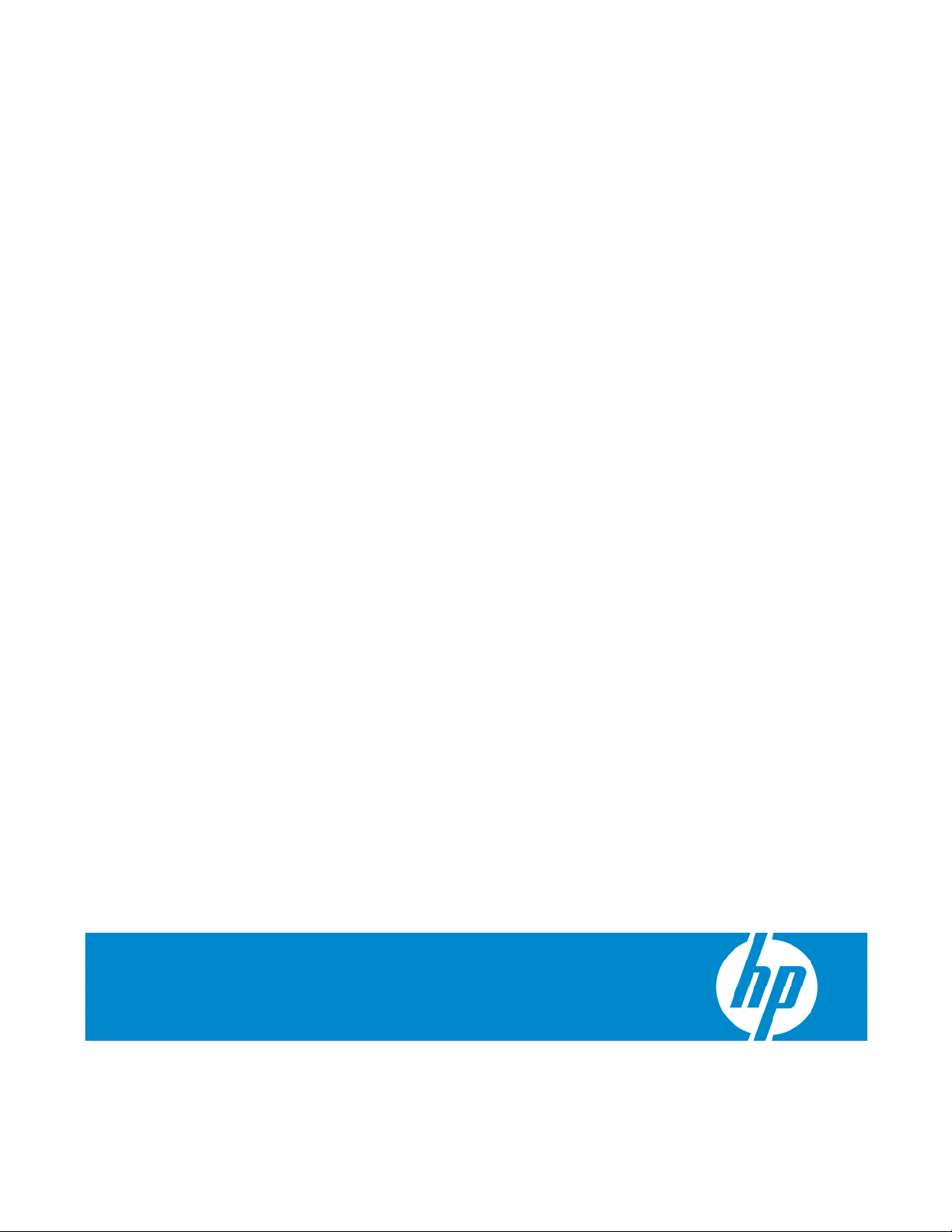
Manuel de l’utilisateur du serveur HP ProLiant
J
DL100 Series
Référence 384049-054
uillet 2007 (Quatrième édition)
Page 2
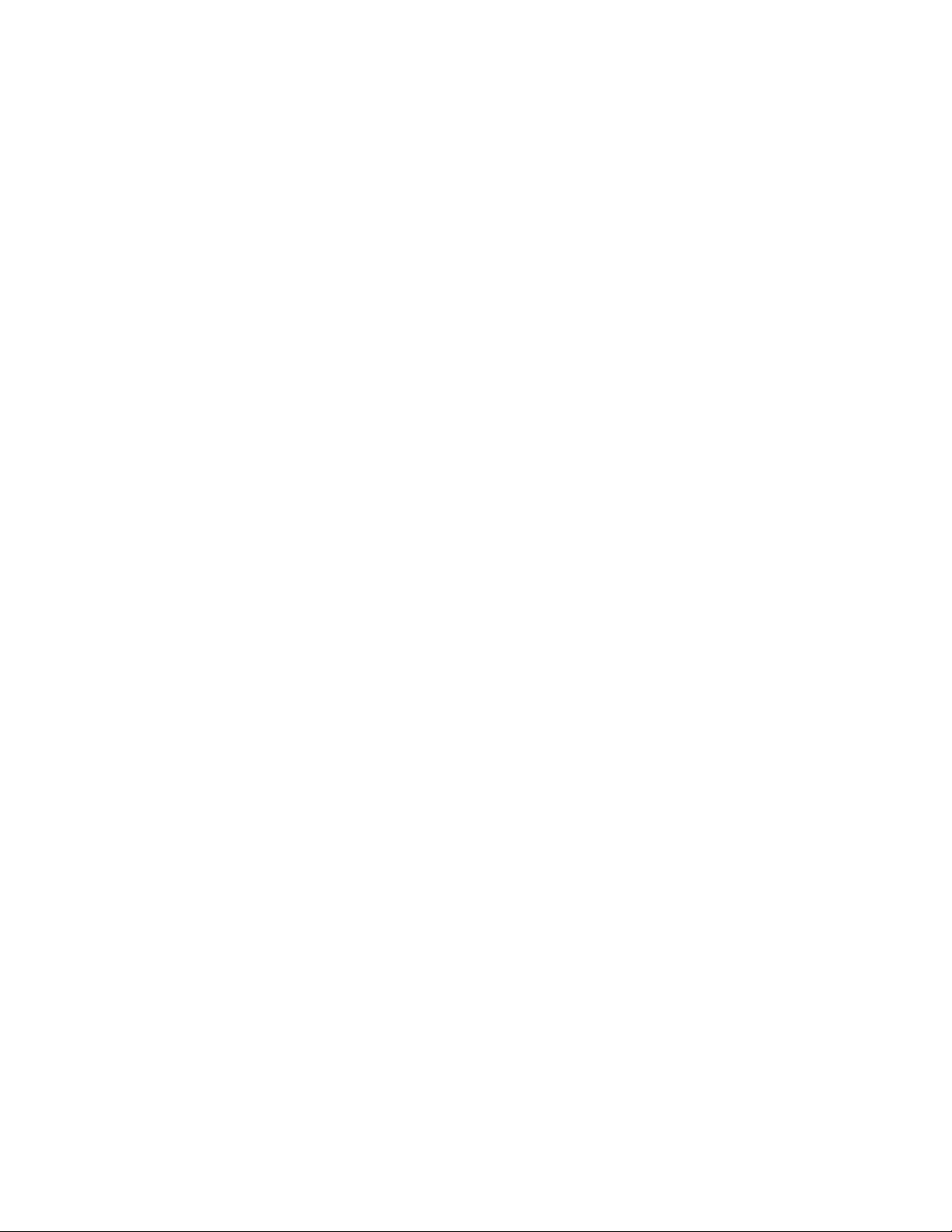
© Copyright 2005-2007 Hewlett-Packard Development Company, L.P.
Les informations contenues dans ce document pourront faire l’objet de modifications sans préavis. Les garanties relatives aux produits et services
Hewlett-Packard Company sont exclusivement définies dans les déclarations de garantie limitée qui accompagnent ces produits et services.
Aucune information de ce document ne peut être interprétée comme constituant une garantie supplémentaire. HP ne pourra être tenu responsable
des éventuelles erreurs ou omissions de nature technique ou rédactionnelle qui pourraient subsister dans le présent document.
Microsoft et Windows sont des marques déposées de Microsoft Corporation aux États-Unis. Windows Server 2003 est une marque commerciale
de Microsoft Corporation.
Public visé
Ce manuel est destiné au personnel qui installe, administre et répare les serveurs et systèmes de stockage.
HP suppose que vous êtes qualifié en réparation de matériel informatique et que vous êtes averti des
risques inhérents aux produits capables de générer des niveaux d’énergie élevés.
Page 3
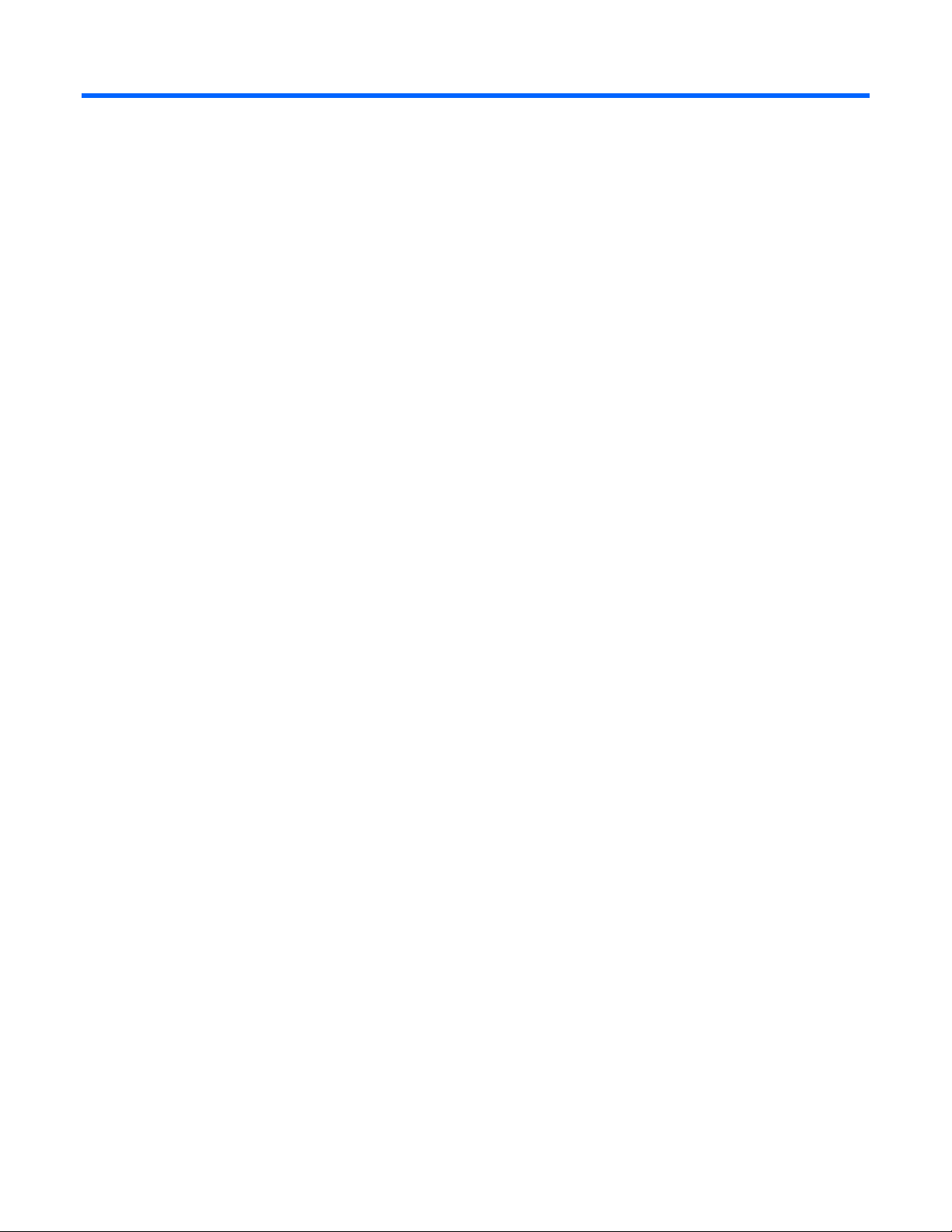
Sommaire
Fonctionnement ............................................................................................................................ 5
Mise sous tension du serveur .........................................................................................................................5
Mise hors tension du serveur ......................................................................................................................... 5
Panneau d’accès..........................................................................................................................................5
Configuration ............................................................................................................................... 7
Services d’installation facultatifs.....................................................................................................................7
Environnement optimal.................................................................................................................................. 8
Spécifications d’espace et de ventilation............................................................................................... 8
Spécifications de température.............................................................................................................. 9
Spécifications d’alimentation ...............................................................................................................9
Spécifications de mise à la terre ........................................................................................................10
Avertissements sur le rack............................................................................................................................ 10
Installation des options matérielles ...............................................................................................................10
Installation du serveur en rack ..................................................................................................................... 10
Mise sous tension et configuration du serveur ................................................................................................11
Installation du système d’exploitation............................................................................................................11
Enregistrement du serveur ........................................................................................................................... 11
Installation des options matérielles ................................................................................................ 12
Introduction ...............................................................................................................................................12
Installation d’un processeur .........................................................................................................................12
Installation d’un lecteur optique ................................................................................................................... 12
Installation de mémoire...............................................................................................................................13
Option de périphérique E/S PCI.................................................................................................................. 13
Options de disque dur................................................................................................................................13
Installation de châssis de disque dur ............................................................................................................13
Options de bloc d’alimentation.................................................................................................................... 13
Logiciels et utilitaires de configuration ........................................................................................... 14
Utilitaire ROMPaq ......................................................................................................................................14
Gestion distante Lights-Out 100i .................................................................................................................. 14
HP Insight Diagnostics ................................................................................................................................ 14
Drivers ......................................................................................................................................................15
Mise à jour du microprogramme.................................................................................................................. 15
Résolution des problèmes............................................................................................................. 16
Résolution des problèmes courants ...............................................................................................................16
Connexions en mauvais état.............................................................................................................. 16
Notifications de service .................................................................................................................... 16
Diagnostics des problèmes ..........................................................................................................................17
Informations importantes relatives à la sécurité ....................................................................................17
Préparation du serveur pour le diagnostic........................................................................................... 19
Informations sur le symptôme............................................................................................................. 19
Étapes de diagnostic ........................................................................................................................20
Sommaire 3
Page 4
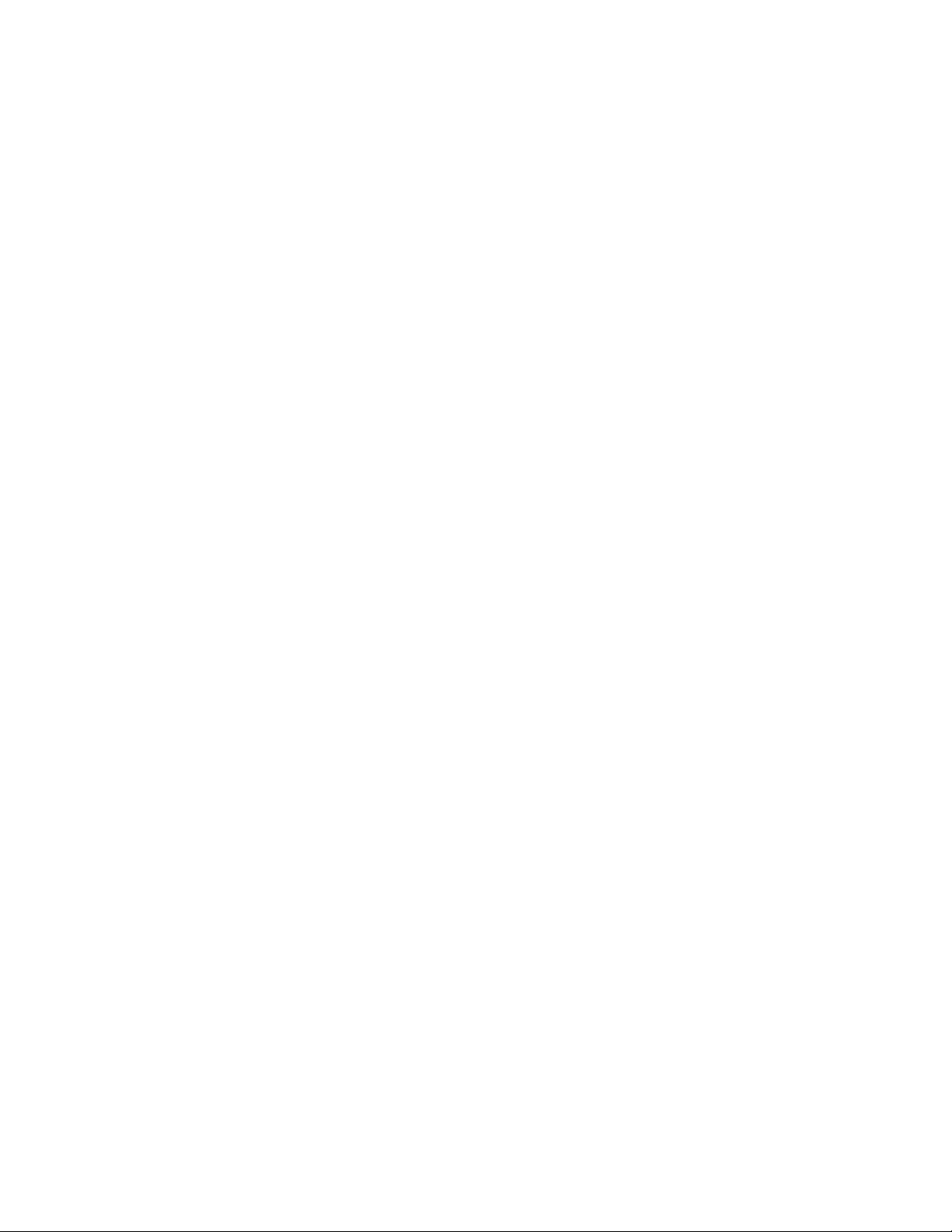
Problèmes matériels....................................................................................................................................30
Problèmes matériels..........................................................................................................................30
Contacter HP ...................................................................................................................................50
Solutions et outils logiciels...........................................................................................................................55
Introduction aux problèmes logiciels................................................................................................... 55
Maintenance du microprogramme .....................................................................................................58
Remplacement de la pile.............................................................................................................. 61
Avis de conformité ...................................................................................................................... 62
Numéros d’identification des avis de conformité............................................................................................62
Avis de la Federal Communications Commission ...........................................................................................62
Étiquette d’identification FCC ............................................................................................................63
Matériel de classe A.........................................................................................................................63
Matériel de classe B ......................................................................................................................... 63
Déclaration de conformité pour les produits portant le logo FCC, États-Unis uniquement .................................... 63
Modifications............................................................................................................................................. 64
Câbles ...................................................................................................................................................... 64
Canadian Notice (Avis canadien)................................................................................................................ 64
Avis de conformité européen .......................................................................................................................64
Élimination des appareils mis au rebut par les ménages dans l’Union européenne ............................................65
Avis de conformité japonais ........................................................................................................................65
Avis taïwanais ........................................................................................................................................... 66
Avis coréen ...............................................................................................................................................66
Conformité du laser....................................................................................................................................66
Avis sur le remplacement de la pile.............................................................................................................. 67
Avis de recyclage de la pile pour Taïwan.....................................................................................................68
Déclaration relative au cordon d’alimentation pour le Japon..........................................................................68
Déclaration relative aux émissions acoustiques pour l’Allemagne (Geräuschemission) ......................................68
Électricité statique ....................................................................................................................... 69
Prévention de l’électricité statique................................................................................................................. 69
Méthodes de mise à la terre pour empêcher l’électricité statique .....................................................................69
Assistance technique ................................................................................................................... 71
Avant de contacter HP ................................................................................................................................71
Contacter HP .............................................................................................................................................71
Réparation par le client (CSR)......................................................................................................................72
Acronymes et abréviations........................................................................................................... 73
Index......................................................................................................................................... 77
Sommaire 4
Page 5
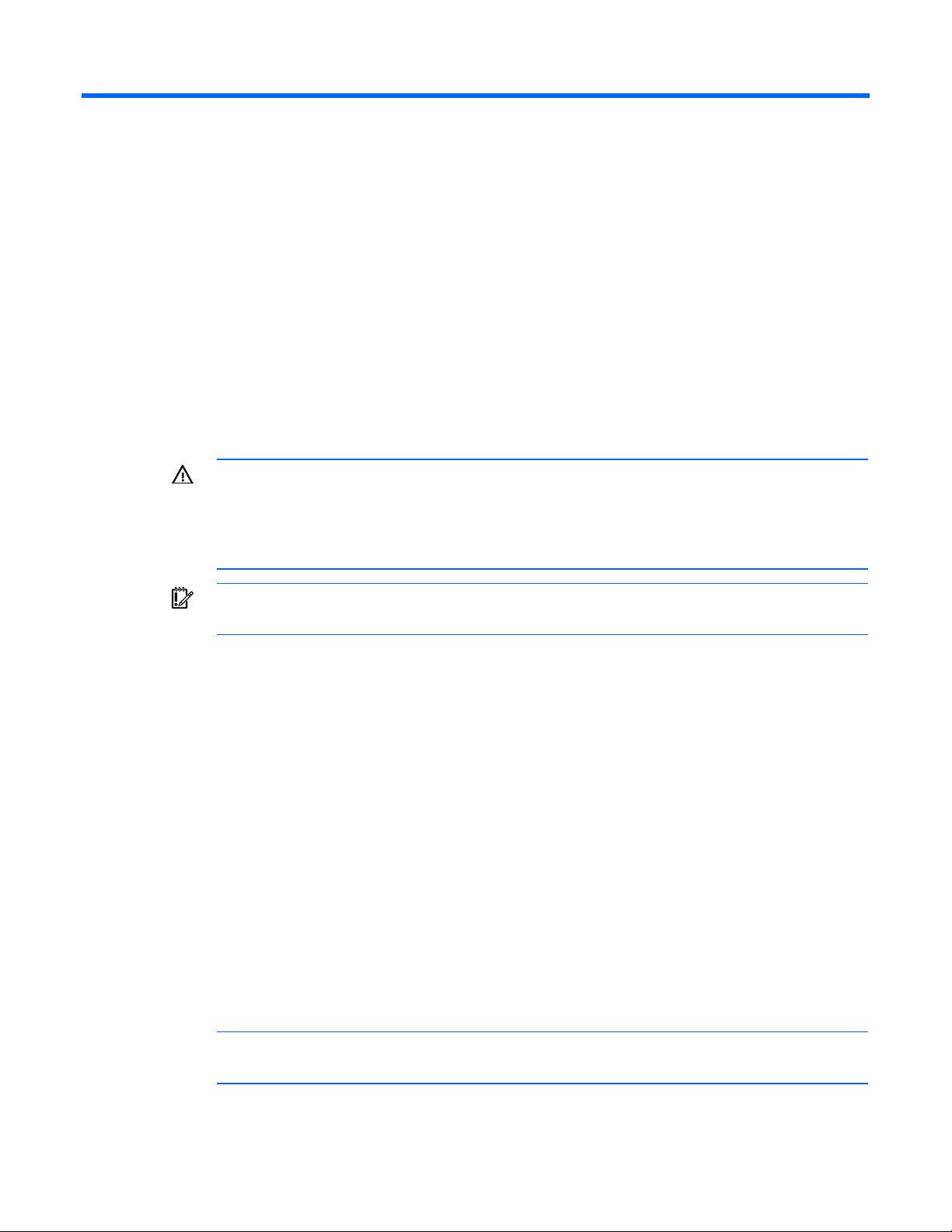
Fonctionnement
Cette section traite des rubriques suivantes :
Mise sous tension du serveur ...................................................................................................................5
Mise hors tension du serveur....................................................................................................................5
Panneau d’accès.................................................................................................................................... 5
Mise sous tension du serveur
Pour mettre le serveur sous tension, appuyez sur le bouton de mise sous tension.
Mise hors tension du serveur
AVERTISSEMENT : pour limiter les risques de blessure, d’électrocution ou de détérioration
du matériel, déconnectez le cordon d’alimentation afin de mettre le serveur complètement
hors tension. Le bouton de mise sous tension du panneau avant ne coupe pas entièrement
l’alimentation du système. Certaines parties de l’alimentation et certains circuits internes
peuvent rester actifs jusqu’à ce que l’alimentation secteur soit coupée.
IMPORTANT : lors de l’installation d’un périphérique hot-plug, il n’est pas nécessaire de
mettre le serveur hors tension.
1.
Arrêtez le système d’exploitation selon la procédure préconisée dans la documentation associée.
2.
Appuyez sur le bouton de mise sous tension pour mettre le serveur en mode Standby. Lorsque le
serveur passe en mode Standby, le voyant d’alimentation du système passe du vert à un état éteint.
3.
Débranchez les cordons d’alimentation.
Le système est maintenant hors tension.
Panneau d’accès
1.
Mettez le serveur hors tension (page 5).
2.
Retirez le serveur du rack.
3.
Effectuez l’une des opérations suivantes :
o
À l’aide d’un tournevis Torx, desserrez la vis à serrage à main située à l’arrière du serveur.
o
Desserrez la vis à serrage à main située sur le panneau arrière du serveur.
4.
Faites glisser le panneau d’accès vers l’arrière d’environ 1,5 cm.
5.
Soulevez et retirez le panneau d’accès.
REMARQUE : l’aspect du serveur peut être différent de celui illustré.
Fonctionnement 5
Page 6
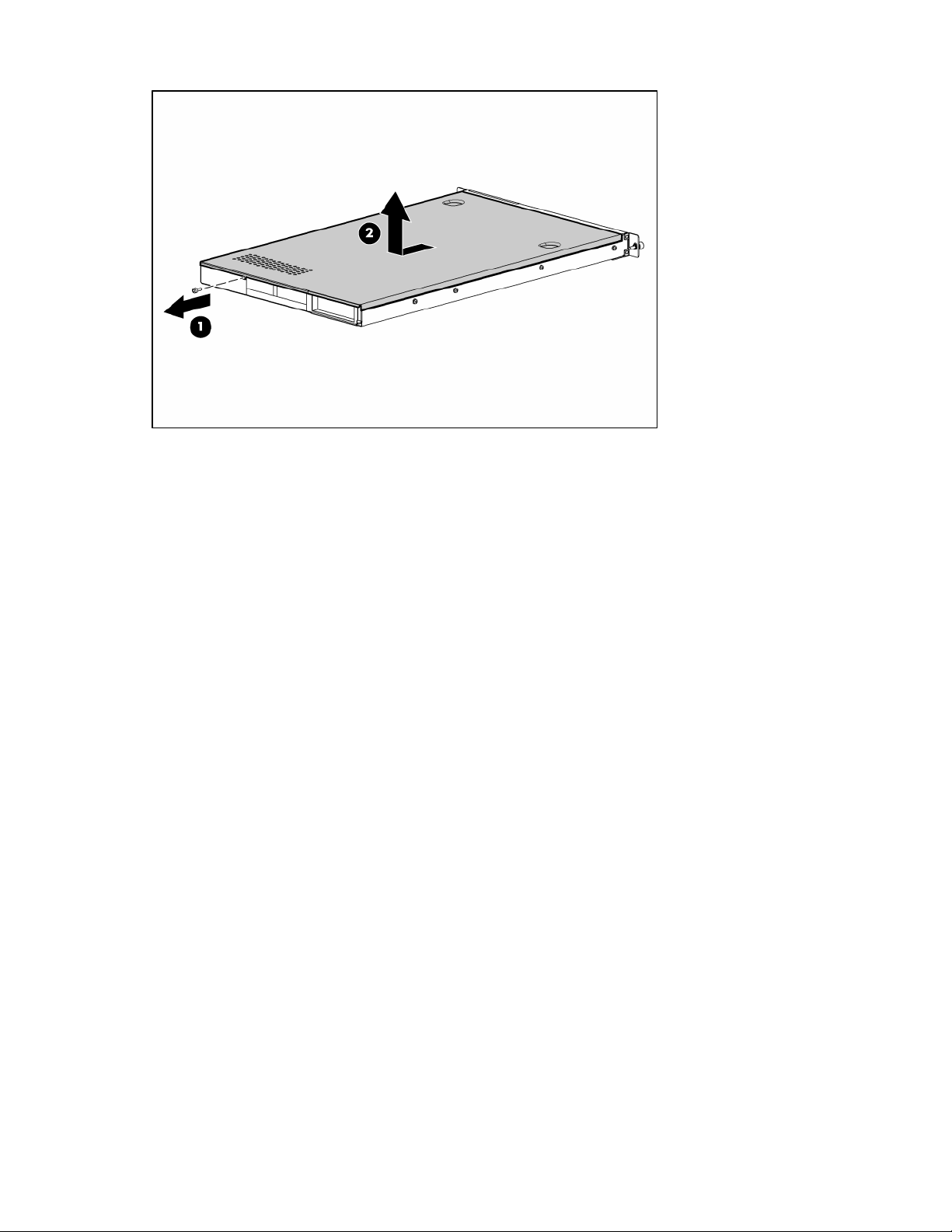
Pour replacer le composant, suivez la procédure de retrait dans l’ordre inverse.
Fonctionnement 6
Page 7
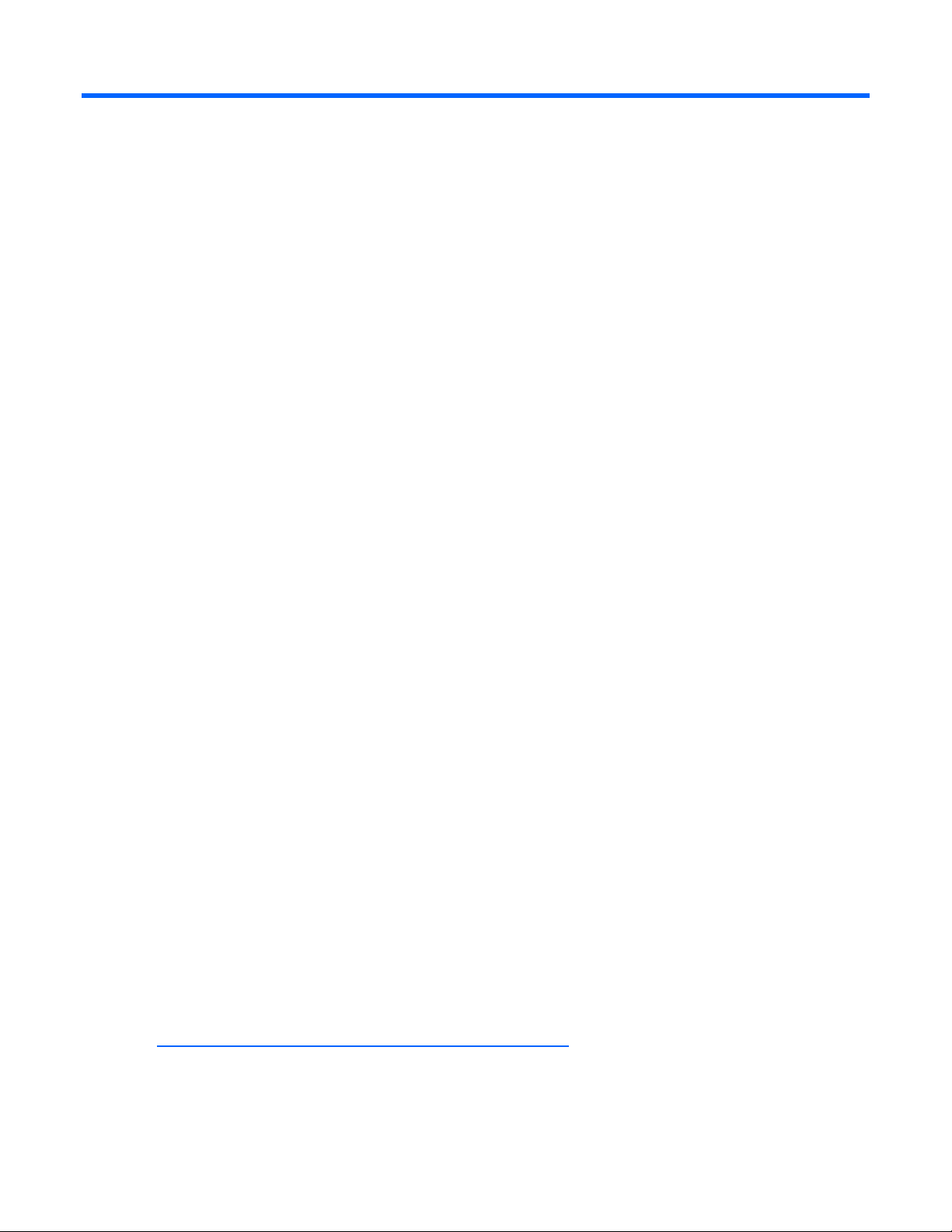
Configuration
Cette section traite des rubriques suivantes :
Services d’installation facultatifs ............................................................................................................... 7
Environnement optimal............................................................................................................................ 8
Avertissements sur le rack...................................................................................................................... 10
Installation des options matérielles..........................................................................................................10
Installation du serveur en rack................................................................................................................ 10
Mise sous tension et configuration du serveur........................................................................................... 11
Installation du système d’exploitation ...................................................................................................... 11
Enregistrement du serveur......................................................................................................................11
Services d’installation facultatifs
Assurés par des ingénieurs expérimentés et agréés, les services HP Care Pack vous permettent d’optimiser
le fonctionnement de vos serveurs à l’aide de packages de prise en charge spécialement conçus pour les
systèmes HP ProLiant. Les services HP Care Pack vous permettent d’intégrer à la fois la prise en charge
matérielle et logicielle dans un package unique. Un certain nombre d’options de niveau de service sont
à votre disposition pour répondre à vos besoins spécifiques.
Les services HP Care Pack proposent des niveaux de service mis à jour afin d’étendre votre garantie
standard à l’aide de packages de prise en charge faciles à acheter et à utiliser, vous permettant ainsi
d’optimiser vos investissements. Les services Care Pack incluent notamment :
•
Prise en charge matérielle
o
Intervention dans les 6 heures
o
Intervention dans les 4 heures - 24h/24 x 7j/7
o
Intervention dans les 4 heures - jour ouvrable
•
Prise en charge logicielle
o
Microsoft®
o
Linux
•
Prise en charge matérielle et logicielle intégrée
o
Critical Service
o
Proactive 24
o
Support Plus
o
Support Plus 24
•
Services de démarrage et de mise en oeuvre au niveau matériel et logiciel
Pour plus d’informations sur les services Care Pack, consultez le site Web HP
(http://www.hp.com/hps/carepack/servers/cp_proliant.html
).
Configuration 7
Page 8
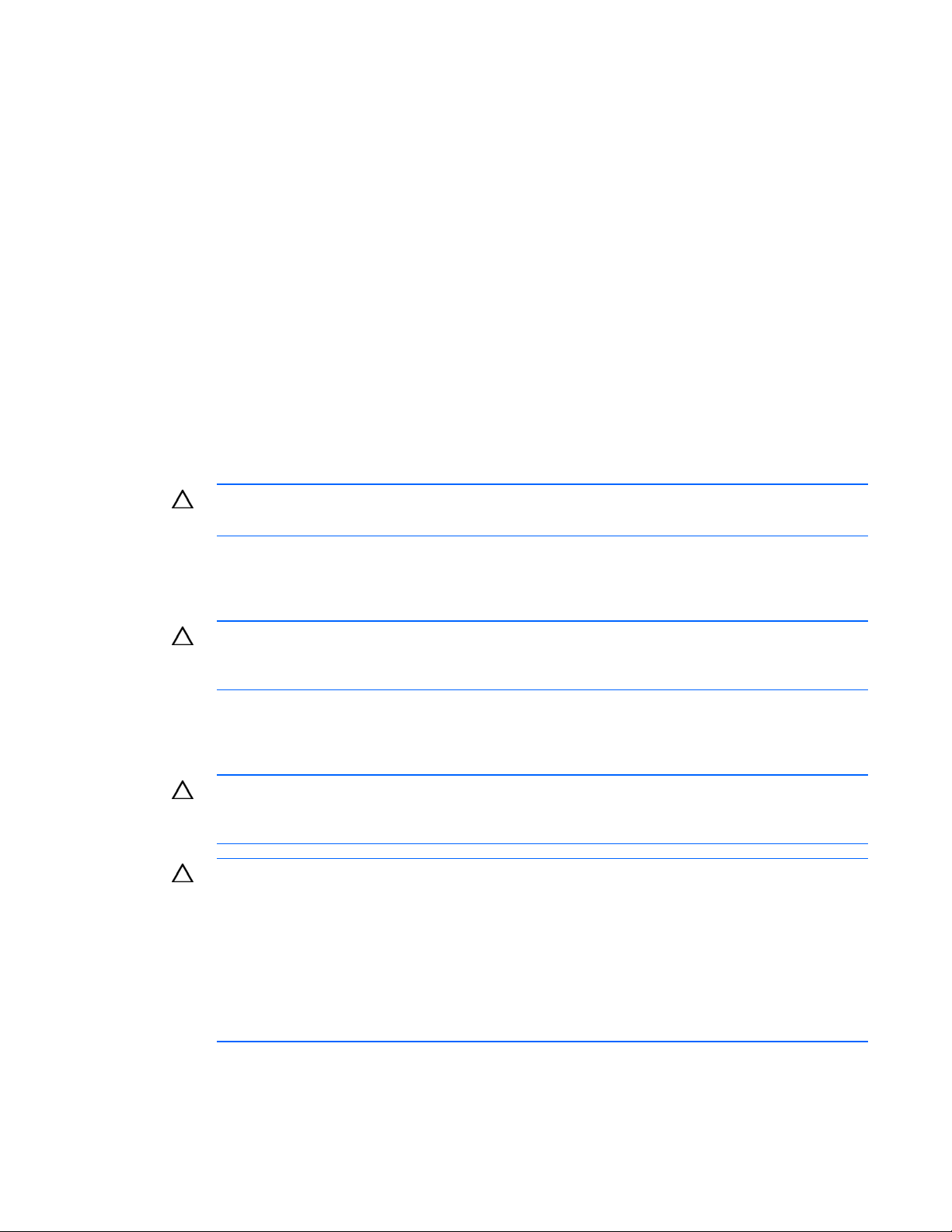
Environnement optimal
Lors de l’installation du serveur, sélectionnez un emplacement répondant aux normes d’environnement
Spécifications d’espace et de ventilation
décrites dans cette section.
Pour faciliter la maintenance et assurer une ventilation adéquate, respectez les spécifications d’espace et
de ventilation suivantes lors du choix du site d’installation d’un rack :
•
Laissez un dégagement minimum de 63,5 cm à l’avant du rack.
•
Laissez un dégagement minimum de 76,2 cm à l’arrière du rack.
•
Laissez un dégagement minimum de 121,9 cm entre l’arrière d’un rack et celui d’un autre rack ou
d’une rangée de racks.
Les serveurs HP aspirent de l’air frais par la porte avant et rejettent de l’air chaud par la porte arrière. Les
portes avant et arrière du rack doivent par conséquent être suffisamment dégagées pour permettre à l’air
ambiant de la pièce de pénétrer dans le rack, et il en va de même avec la porte arrière pour permettre à
l’air chaud de sortir du rack.
ATTENTION : pour éviter un refroidissement inapproprié susceptible de détériorer le matériel,
n’obstruez pas les ouvertures de ventilation.
Si le rack contient des espaces verticaux vides entre les serveurs ou les composants, ceux-ci peuvent
provoquer une modification de la ventilation dans le rack et entre les serveurs. Comblez tous les vides
à l’aide d’obturateurs afin de maintenir une ventilation adéquate.
ATTENTION : utilisez toujours des obturateurs pour remplir les espaces verticaux vides du
rack, afin de garantir une ventilation adéquate. L’utilisation d’un rack sans obturateurs
entraînerait un mauvais refroidissement susceptible de créer des dommages thermiques.
Les racks des gammes 9 000 et 10 000 assurent un refroidissement adéquat des serveurs par
l’intermédiaire de trous d’aération dans les portes avant et arrière, qui offrent une zone d’ouverture de
64 pour cent pour la ventilation.
ATTENTION : lors de l’utilisation d’un rack de la gamme Compaq 7 000, vous devez installer
dans la porte l’insert de ventilation [référence 327281-B21 (42U) ou 157847-B21 (22U)] afin
d’assurer une ventilation et un refroidissement adéquats de l’avant vers l’arrière.
ATTENTION : si vous utilisez le rack d’un autre constructeur, respectez les règles suivantes afin
de garantir une aération correcte et éviter toute détérioration de l’équipement :
• Portes avant et arrière - Si le rack 42U comporte des portes avant et arrière qui se ferment,
vous devez y pratiquer des orifices également répartis de bas en haut, d’une superficie
totale de 5 350 cm², afin de permettre une ventilation adéquate (l’équivalent de la zone
d’ouverture de 64 % requise pour une bonne ventilation).
• Côté - Le dégagement entre les panneaux latéraux et le composant de rack installé doit être
d’au moins 7 cm.
Configuration 8
Page 9
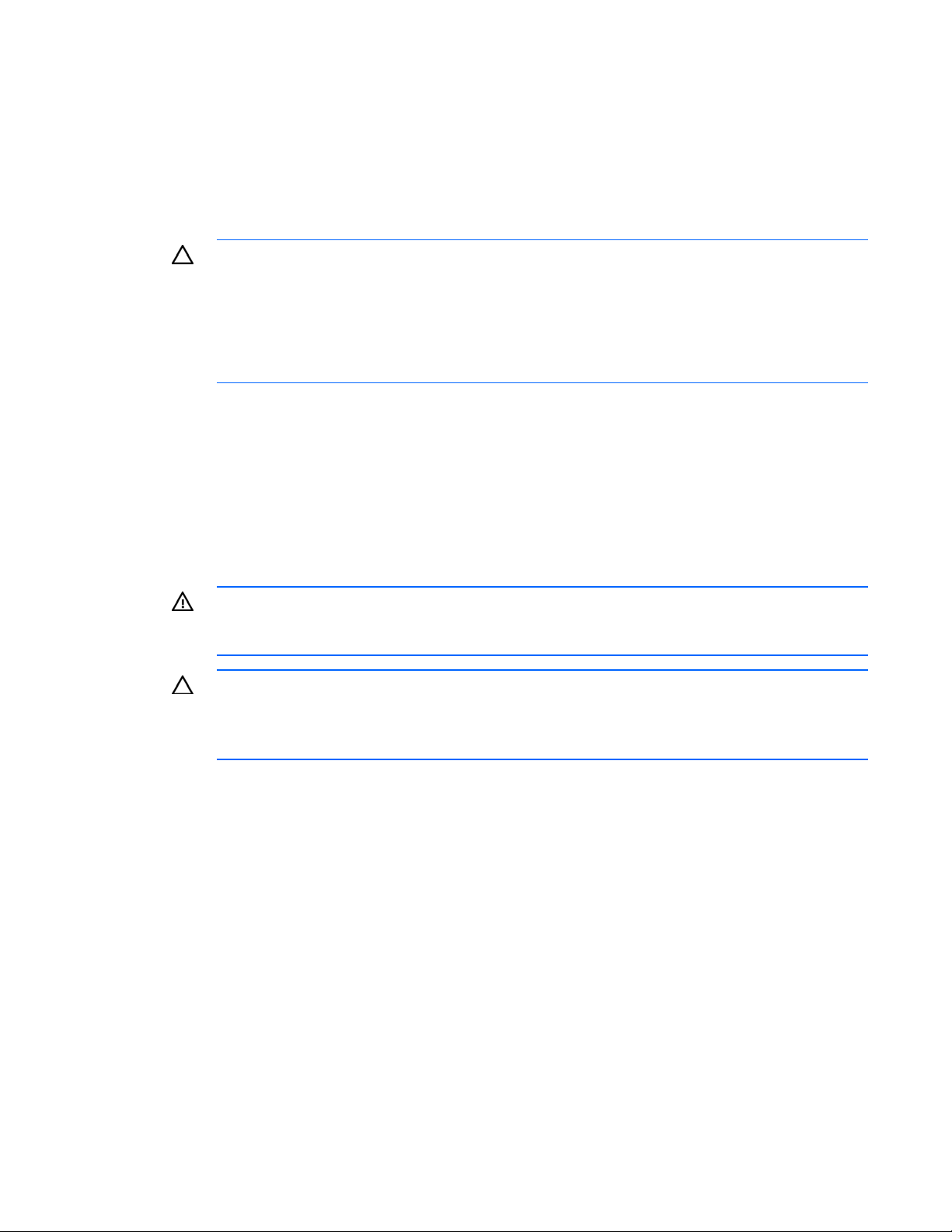
Spécifications de température
Afin de garantir un fonctionnement correct et fiable du matériel, placez-le dans un environnement bien
ventilé et correctement climatisé.
La température ambiante maximale de fonctionnement recommandée (TMRA) pour la plupart des produits
de type serveur est de 35°C. La température ambiante de la pièce où est installé le rack ne doit pas
dépasser cette température.
ATTENTION : afin d’éviter toute détérioration du matériel lors de l’installation d’options de
fabricants tiers :
• Veillez à ce que d’éventuelles options ne gênent pas la circulation de l’air autour des
serveurs ou n’augmentent pas la température interne du rack au-delà des limites
maximales autorisées.
• Ne dépassez pas la TMRA recommandée par le constructeur.
Spécifications d’alimentation
L’installation de ce matériel doit être faite en conformité avec les réglementations en vigueur en matière
d’installation informatique et réalisée par des électriciens agréés. Cet équipement a été conçu pour
fonctionner dans des installations régies par les normes NFPA 70 (Code électrique national,
édition 1999) et NFPA 75 (Code de protection des équipements informatiques et de traitement
des données, édition 1992). Pour connaître les capacités de charge des options, consultez
l’étiquette figurant sur le produit ou la documentation utilisateur fournie avec l’option.
AVERTISSEMENT : pour limiter les risques de blessure, d’incendie ou de détérioration du
matériel, ne surchargez pas le circuit secteur qui alimente le rack. Consultez les personnes
Lors de l’installation de plusieurs serveurs, il peut s’avérer nécessaire d’utiliser des unités de distribution
de courant supplémentaires afin d’alimenter l’ensemble des périphériques en toute sécurité. Respectez
les consignes suivantes :
compétentes en matière de normes de câblage et d’installation à respecter dans vos locaux.
ATTENTION : protégez le serveur contre les variations et coupures momentanées de courant à
l’aide d’un onduleur. Cet appareil protège le matériel contre les dommages provoqués par les
pics de courant et de tension, et permet au système de continuer à fonctionner en cas de
coupure de courant.
•
Répartissez la charge électrique du serveur entre les différents circuits d’alimentation secteur
disponibles.
•
La charge électrique globale du système ne doit pas dépasser 80 % de la charge nominale du
circuit secteur utilisé.
•
N’utilisez pas de prises multiples communes avec ce matériel.
•
Prévoyez un circuit électrique distinct pour le serveur.
Configuration 9
Page 10
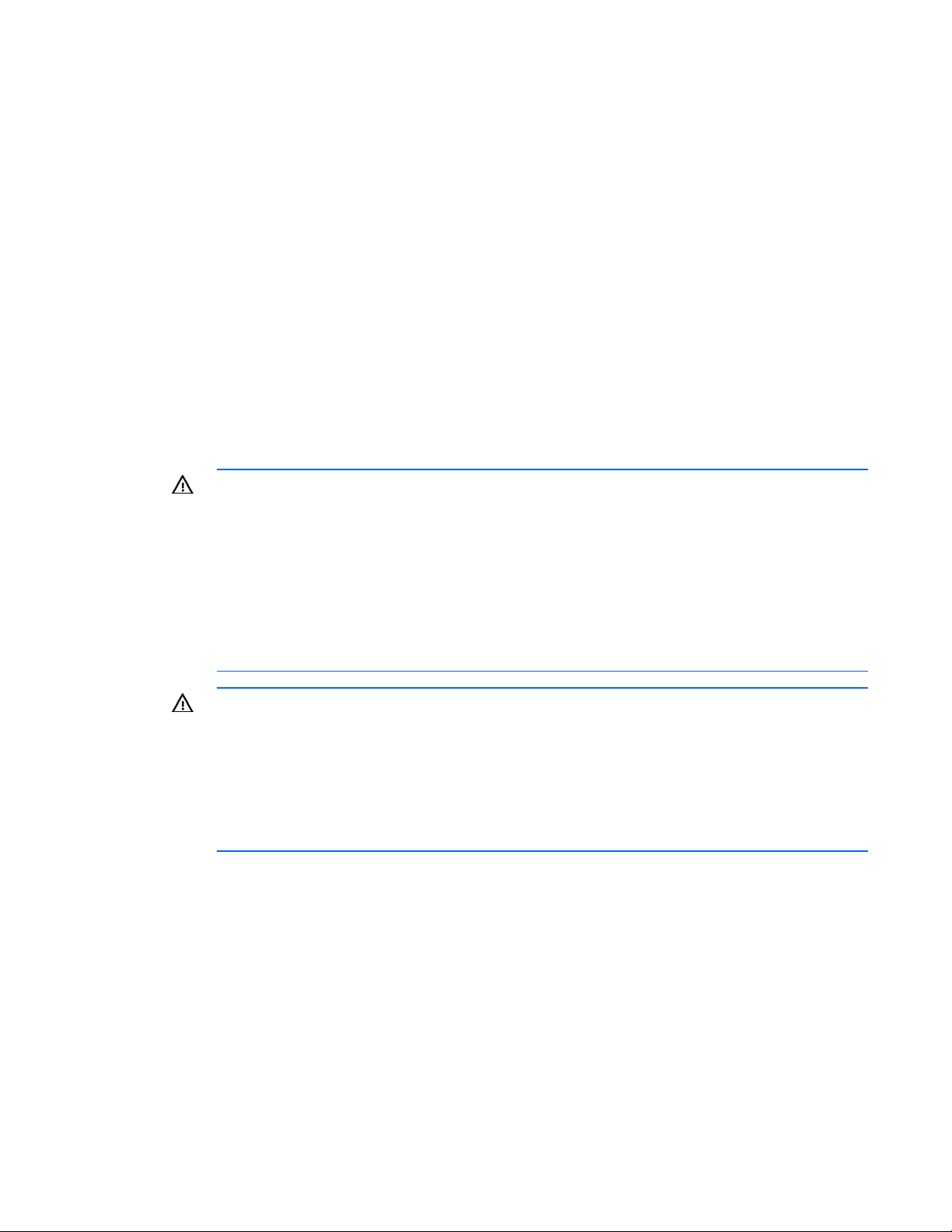
Spécifications de mise à la terre
Le serveur doit être relié à la terre pour un fonctionnement correct en toute sécurité. Aux États-Unis,
installez ce matériel conformément à l’article 250 de la norme NFPA 70, édition 1999, et aux
réglementations locales et régionales. Au Canada, installez ce matériel conformément à la réglementation
électrique canadienne (CSA, Canadian Standards Association C22.1). Dans tous les autres pays,
installez ce matériel conformément à l’ensemble des réglementations électriques régionales ou nationales,
telles que l’IEC (International Electrotechnical Commission) Code 364 (paragraphes 1 à 7). Vous devez
vous assurer en outre que toutes les unités de distribution de l’alimentation utilisées dans l’installation,
notamment le câblage, les prises, etc., sont des dispositifs de mise à la terre répertoriés ou homologués.
Du fait des courants de fuite élevés liés à la connexion de plusieurs serveurs sur la même source
d’alimentation, HP recommande l’utilisation d’une PDU branchée en permanence sur le circuit secteur
du bâtiment, ou bien fournie avec un cordon non amovible branché sur une prise de type industriel.
Les prises à verrouillage NEMA ou celles conformes à la norme IEC 60309 sont adaptées à cet usage.
L’utilisation de prises multiples communes n’est pas recommandée avec ce matériel.
Avertissements sur le rack
AVERTISSEMENT : Pour limiter les risques de blessure ou de détérioration du matériel, vérifiez
les points suivants :
• Les vérins sont abaissés au sol.
• Le rack repose entièrement sur les vérins.
• Les pieds de stabilisation sont fixés au rack en cas d’installation d’un seul rack.
• Les racks sont couplés dans le cas d’une configuration à plusieurs racks.
• Ne sortez qu’un seul composant à la fois. Le rack peut perdre de sa stabilité si plusieurs
éléments sont sortis simultanément.
AVERTISSEMENT : pour limiter les risques de blessure ou de détérioration du matériel lors du
retrait d’un rack, notez les points suivants :
• Deux personnes au minimum sont nécessaires pour décharger en toute sécurité le rack de
sa palette. Un rack de type 42U vide peut peser jusqu’à 115 kg et mesurer plus de
2,10 m. Déplacé sur ses roulettes, il peut devenir instable.
• Ne vous placez jamais devant le rack lorsque vous le faites descendre de la palette sur la
rampe. Manipulez-le toujours par les côtés.
Installation des options matérielles
Installez toutes les options matérielles avant d’initialiser le serveur. Pour plus d’informations, reportez-vous
à la documentation sur les options. Pour obtenir des informations spécifiques au serveur, reportez-vous à
la section « Installation des options matérielles », page 12.
Installation du serveur en rack
Reportez-vous aux instructions fournies avec le rack concernant l’installation du serveur.
Configuration 10
Page 11
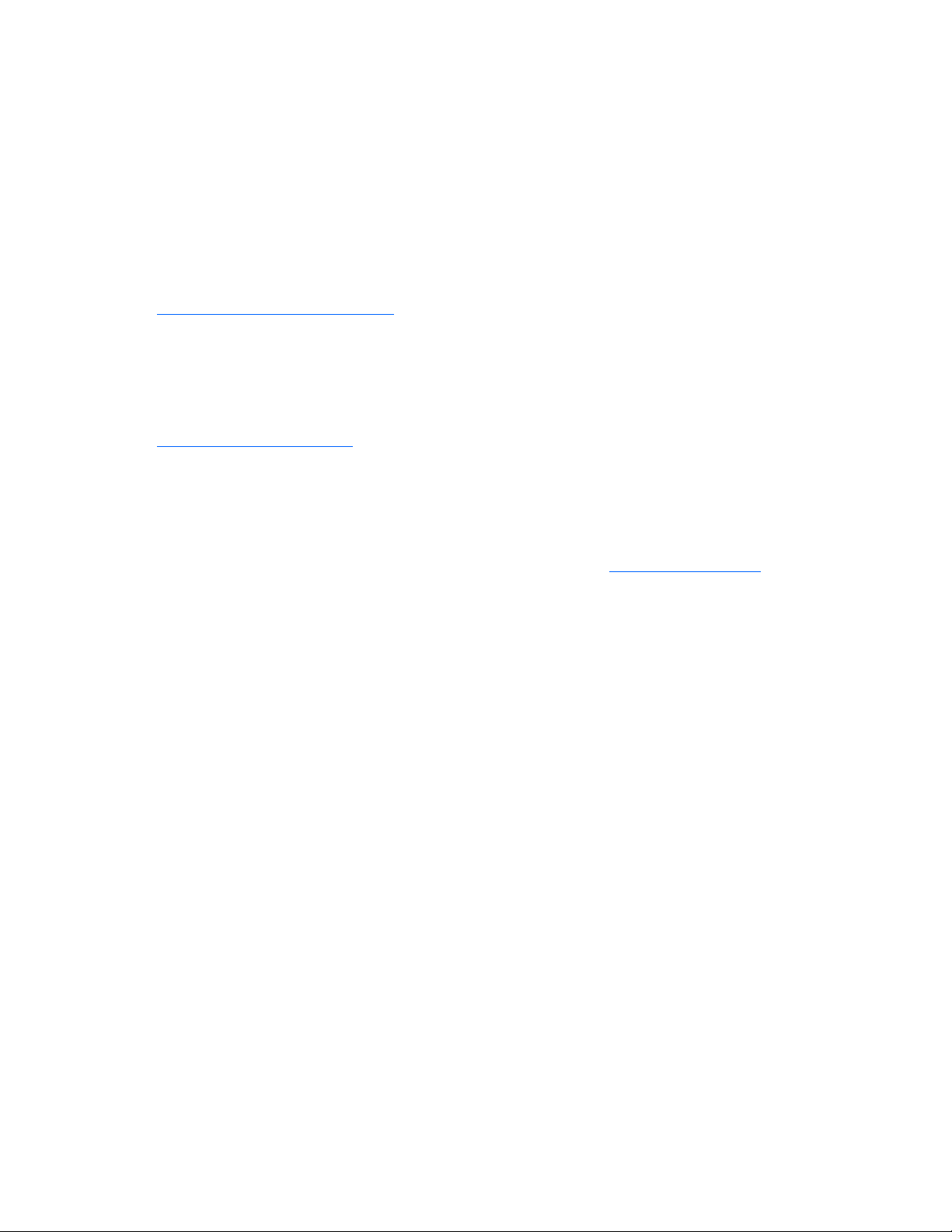
Mise sous tension et configuration du serveur
Pour mettre le serveur sous tension, appuyez sur le bouton Marche/Standby.
Pour plus d’informations sur la configuration du serveur, reportez-vous à la fiche d’installation du serveur.
Installation du système d’exploitation
Pour fonctionner correctement, le système d’exploitation de votre serveur doit être pris en charge. Pour
obtenir des informations récentes sur les systèmes d’exploitation pris en charge, consultez le site Web HP
(http://www.hp.com/go/supportos
Pour installer un système d’exploitation sur le serveur, introduisez le CD de ce système dans le lecteur
optique (en option) et redémarrez le serveur. Cette procédure peut nécessiter que vous obteniez des
drivers supplémentaires à partir du CD d’assistance livré avec le serveur ou du CD fourni avec cette
option. Un lecteur de disquette USB en option peut s’avérer nécessaire si vous devez installer des drivers
fournis sur disquettes. Les drivers qui peuvent disposer de mises à jour sont disponibles sur le site Web HP
(http://www.hp.com/support
Suivez les instructions qui apparaissent à l’écran pour commencer l’installation.
).
).
Enregistrement du serveur
Pour enregistrer le serveur, visitez le site Web d’enregistrement HP (http://register.hp.com).
Configuration 11
Page 12
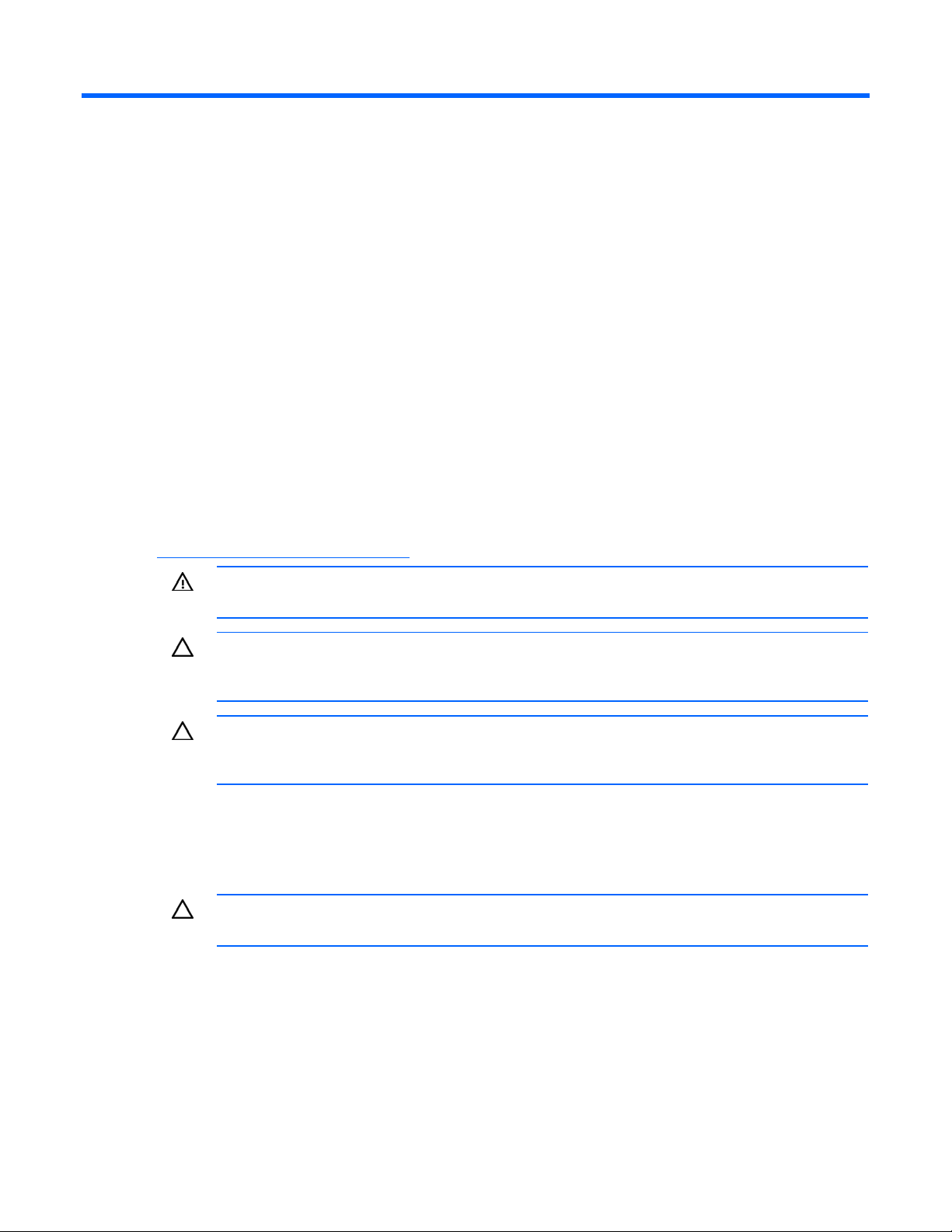
Installation des options matérielles
Cette section traite des rubriques suivantes :
Introduction......................................................................................................................................... 12
Installation d’un processeur....................................................................................................................12
Installation d’un lecteur optique.............................................................................................................. 12
Installation de mémoire......................................................................................................................... 13
Option de périphérique E/S PCI ............................................................................................................ 13
Options de disque dur.......................................................................................................................... 13
Installation de châssis de disque dur.......................................................................................................13
Options de bloc d’alimentation.............................................................................................................. 13
Introduction
Si vous installez plusieurs options, consultez les instructions d’installation de toutes les options matérielles
et identifiez les étapes similaires afin de simplifier le processus.
Pour connaître les options HP prises en charge, reportez-vous aux instructions Quickspecs du site Web HP
(http://www.hp.com/servers/proliant
AVERTISSEMENT : pour limiter les risques de brûlure au contact de surfaces chaudes, laissez
).
refroidir les disques et les composants internes du système avant de les toucher.
ATTENTION : pour éviter d’endommager des composants électriques, assurez-vous que le
serveur est correctement relié à la terre avant de procéder à toute installation. Une mise
à la terre incorrecte peut en effet provoquer une décharge électrostatique.
ATTENTION : avant de procéder à l’installation de quelque option que ce soit, mettez le
serveur hors tension pour éviter tout risque d’endommagement du serveur et de l’équipement
(« Mise hors tension du serveur », page 5).
Installation d’un processeur
Reportez-vous aux instructions fournies avec votre processeur pour l’installer sur votre serveur.
ATTENTION : pour éviter tout dysfonctionnement du serveur et toute détérioration du matériel,
n’installez pas des processeurs de types différents ou cadencés différemment.
Installation d’un lecteur optique
Reportez-vous aux instructions fournies avec votre lecteur optique pour l’installer sur le serveur.
Installation des options matérielles 12
Page 13
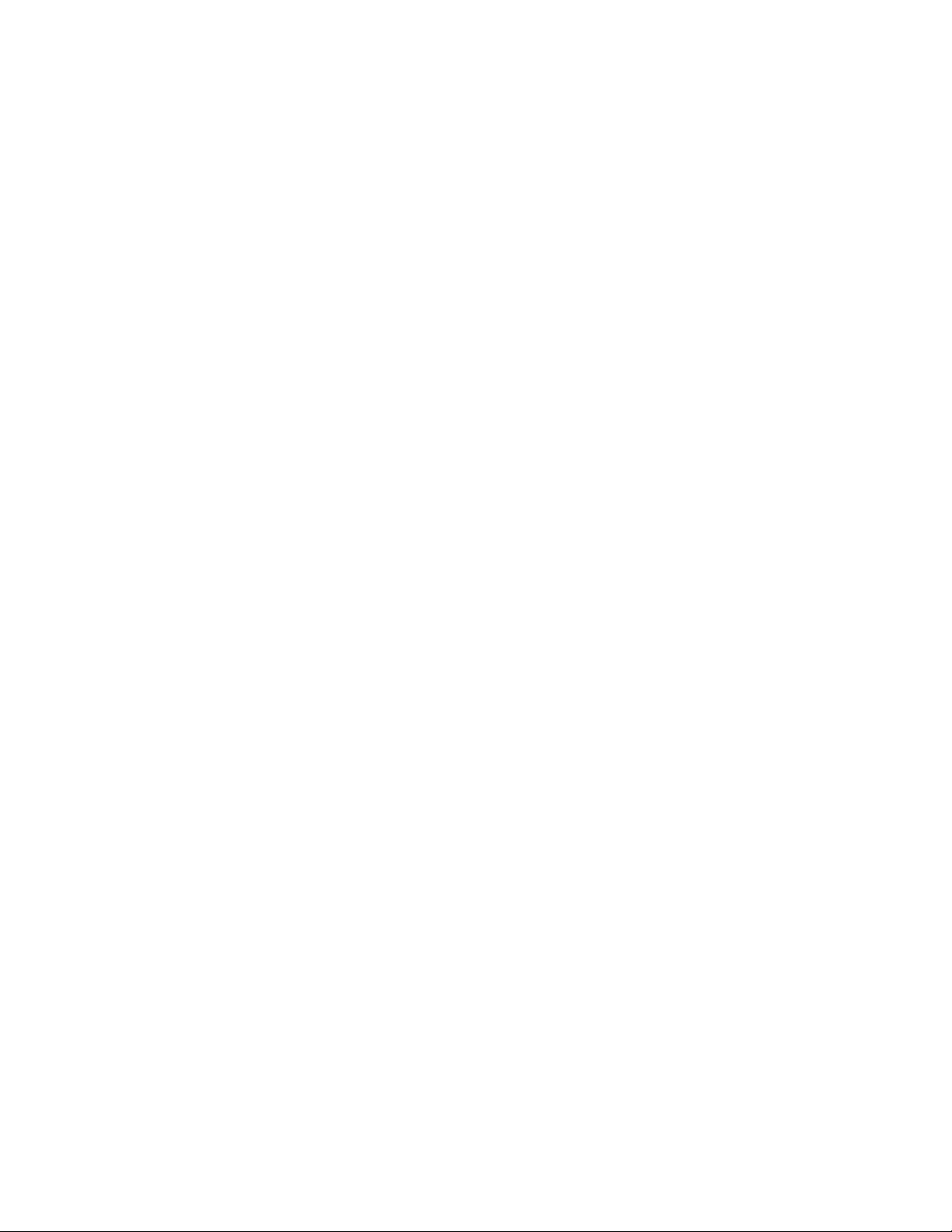
Installation de mémoire
Pour obtenir des instructions d’installation de mémoire spécifiques au serveur, reportez-vous à la fich
ed’installation fournie avec le serveur.
Option de périphérique E/S PCI
Pour obtenir des instructions d’installation de périphérique E/S PCI spécifiques au serveur, consultez les
instructions d’installation incluses avec le kit d’option de périphérique E/S PCI.
Options de disque dur
Pour obtenir des instructions d’installation de disque dur spécifiques au serveur, reportez-vous à la fiche
d’installation fournie avec le serveur.
Installation de châssis de disque dur
Pour obtenir des instructions d’installation de châssis de disque dur spécifiques au serveur, reportez-vous
à la fiche d’installation fournie avec le serveur.
Options de bloc d’alimentation
Pour obtenir des instructions d’installation de bloc d’alimentation spécifiques au serveur, reportez-vous
à la fiche d’installation fournie avec le serveur.
Installation des options matérielles 13
Page 14
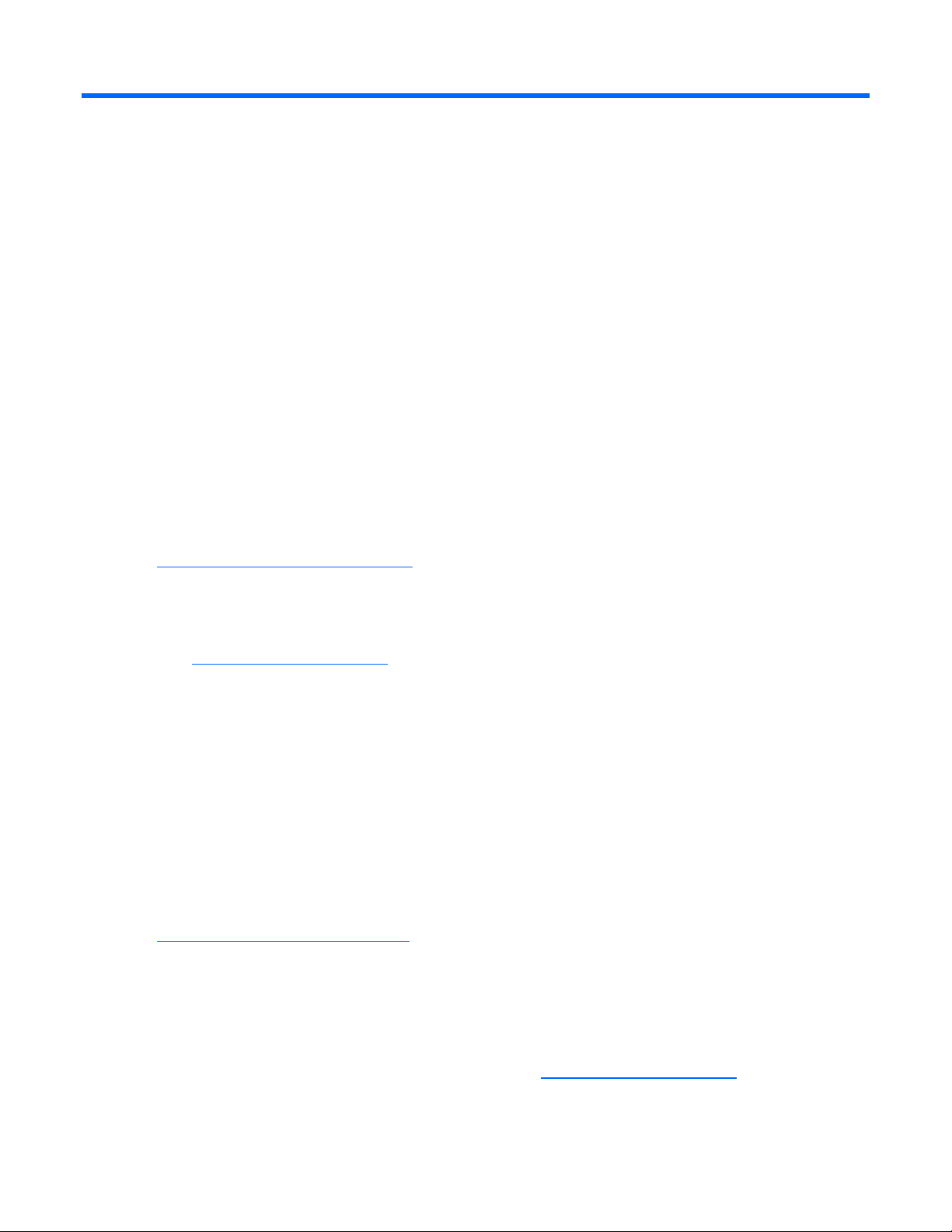
Logiciels et utilitaires de configuration
Cette section traite des rubriques suivantes :
Utilitaire ROMPaq................................................................................................................................14
Gestion distante Lights-Out 100i............................................................................................................. 14
HP Insight Diagnostics...........................................................................................................................14
Drivers................................................................................................................................................ 15
Mise à jour du microprogramme............................................................................................................ 15
Utilitaire ROMPaq
La réécriture de la ROM permet de mettre à niveau les microprogrammes (BIOS) avec les utilitaires
ROMPaq Système ou Option. Pour mettre à niveau les BIOS, insérez une disquette ROMPaq dans
l’unité de disquette et réinitialisez le système.
L’utilitaire ROMPaq vérifie le système et propose un choix de révisions de ROM disponibles, s’il en
existe plusieurs. Cette procédure est la même pour les utilitaires ROMPaq Système et Option.
Pour plus d’informations sur l’utilitaire ROMPaq, consultez le site Web HP
(http://www.hp.com/servers/manage
Pour réécrire la mémoire ROM à l’aide de ROMPaq :
1.
Téléchargez la disquette de l’utilitaire système ROMPaq pour chaque option ou serveur cible pour
lequel une réécriture de mémoire ROM est prévue. ROMPaq peut être téléchargé sur le site Web HP
(http://www.hp.com/support
2.
Arrêtez chacun des serveurs sur lesquels vous souhaitez mettre à niveau les images de la mémoire
ROM système ou en option, puis redémarrez-les en utilisant la disquette ROMPaq appropriée.
3.
Suivez la session interactive de l’utilitaire ROMPaq, au cours de laquelle vous êtes invité à
sélectionner les périphériques dont la mémoire ROM doit être réécrite.
4.
Une fois que l’utilitaire ROMPaq a réécrit la mémoire ROM des périphériques sélectionnés, mettez
le système hors tension, puis à nouveau sous tension afin de relancer le système d’exploitation.
).
).
Gestion distante Lights-Out 100i
Le serveur prend en charge la fonctionnalité Gestion distante Lights-Out 100i. Pour plus d’informations ,
reportez-vous aux informations spécifiques au serveur sur le site Web HP
(http://www.hp.com/servers/proliant
).
HP Insight Diagnostics
L’utilitaire HP Insight Diagnostics affiche des informations sur le matériel du serveur et teste le
fonctionnement du système. L’utilitaire propose une aide en ligne que vous pouvez consulter
à partir du CD Insight Diagnostics ou sur le site Web HP (http://www.hp.com/support
).
Logiciels et utilitaires de configuration 14
Page 15
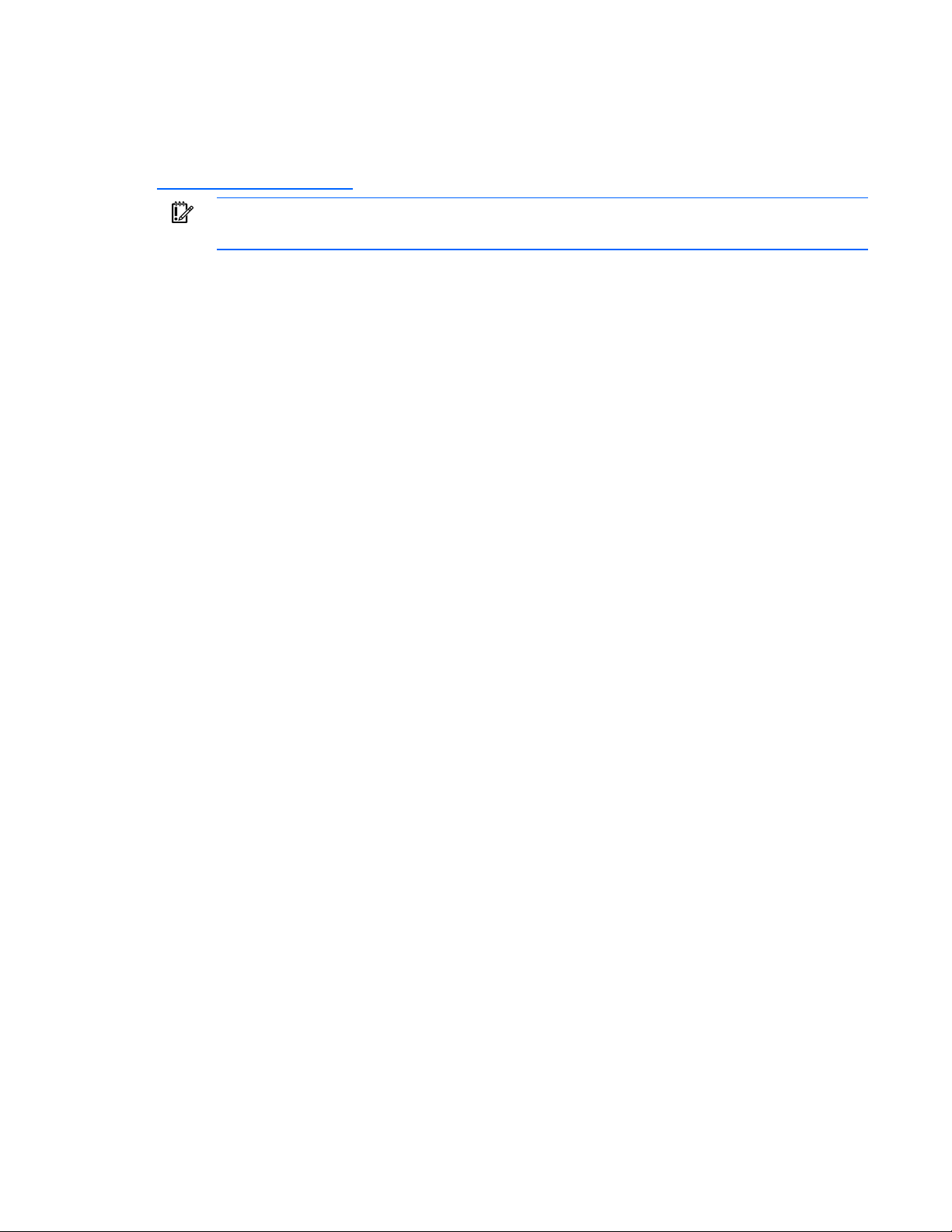
Drivers
Les drivers et utilitaires HP sont disponibles sur le CD Support. Pour obtenir les derniers drivers ainsi que
des informations récentes sur les systèmes d’exploitation pris en charge, consultez le site Web HP
(http://www.hp.com/support
IMPORTANT : effectuez toujours une sauvegarde avant d’installer ou de mettre à jour les
).
drivers de périphérique.
Mise à jour du microprogramme
Pour mettre à jour le microprogramme (BIOS ou BMC) du serveur, appliquez l’utilitaire ROMPaq
(page 14).
Logiciels et utilitaires de configuration 15
Page 16
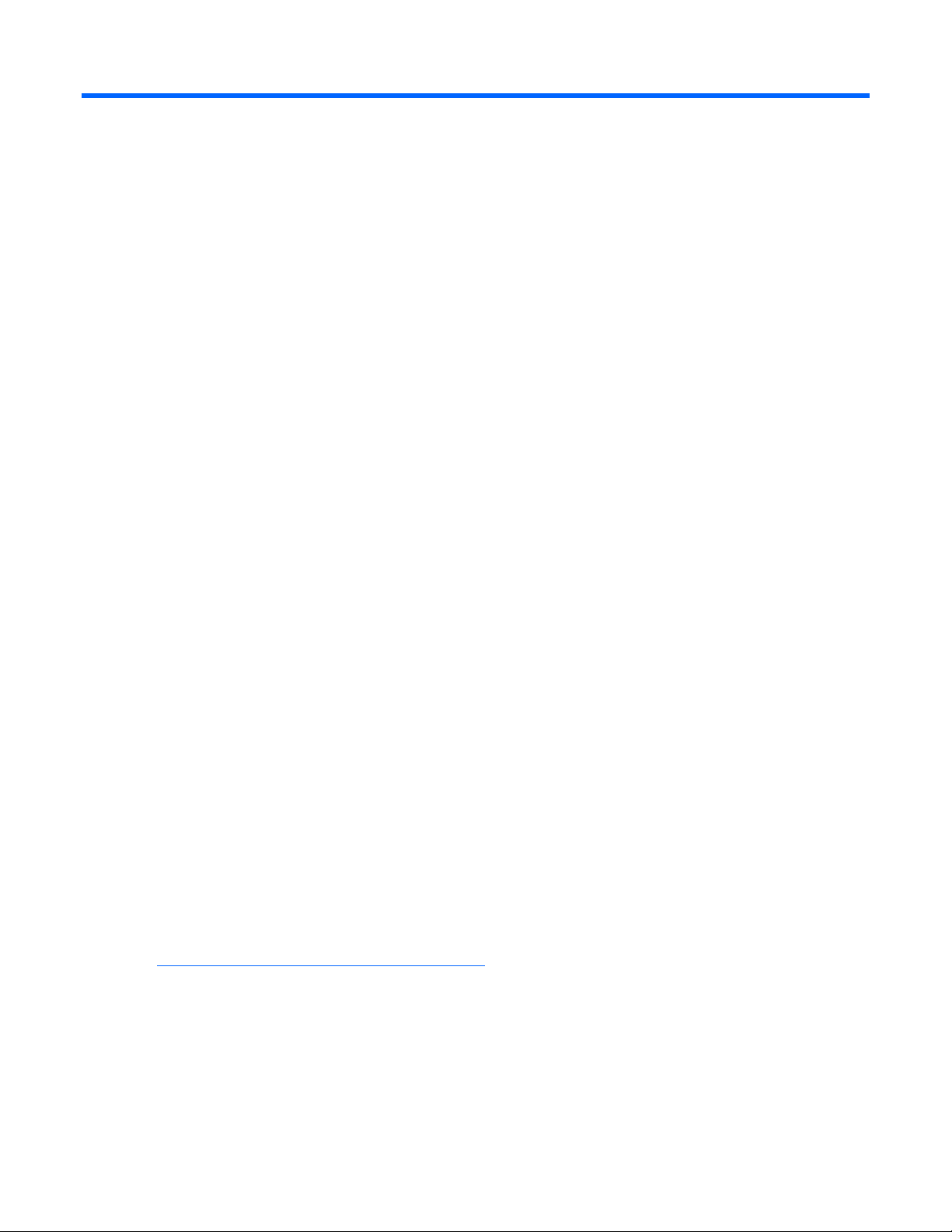
Résolution des problèmes
Cette section traite des rubriques suivantes :
Résolution des problèmes courants .........................................................................................................16
Diagnostics des problèmes.................................................................................................................... 17
Problèmes matériels.............................................................................................................................. 30
Solutions et outils logiciels..................................................................................................................... 55
Résolution des problèmes courants
Connexions en mauvais état (page 16)
Notifications de service (page 16)
Connexions en mauvais état
Action :
•
Vérifiez que tous les cordons d’alimentation sont correctement branchés.
•
Vérifiez que tous les câbles de l’ensemble des composants internes et externes sont correctement
alignés et branchés.
•
Retirez tous les câbles d’alimentation et d’interface et vérifiez s’ils sont endommagés. Vérifiez
que leurs broches ne sont pas tordues et que leurs connecteurs ne sont pas endommagés.
•
Si le serveur dispose d’une goulotte fixe, vérifiez que les cordons et les câbles connectés sont
correctement acheminés dans celle-ci.
•
Vérifiez que chaque périphérique est correctement installé.
•
Si un périphérique est doté de loquets, vérifiez qu’ils sont bien fermés et verrouillés.
•
Examinez les voyants d’interconnexion et de verrouillage qui peuvent indiquer si un composant
est mal connecté.
•
Si le problème persiste, retirez et réinstallez chaque périphérique en vérifiant notamment que
les broches des connecteurs ne sont pas tordues.
Notifications de service
Pour prendre connaissance des dernières notifications de service, consultez le site Web HP
(http://www.hp.com/products/servers/platforms
puis, dans la page du produit, cliquez sur le lien Documentation.
). Sélectionnez le modèle de serveur approprié,
Résolution des problèmes 16
Page 17
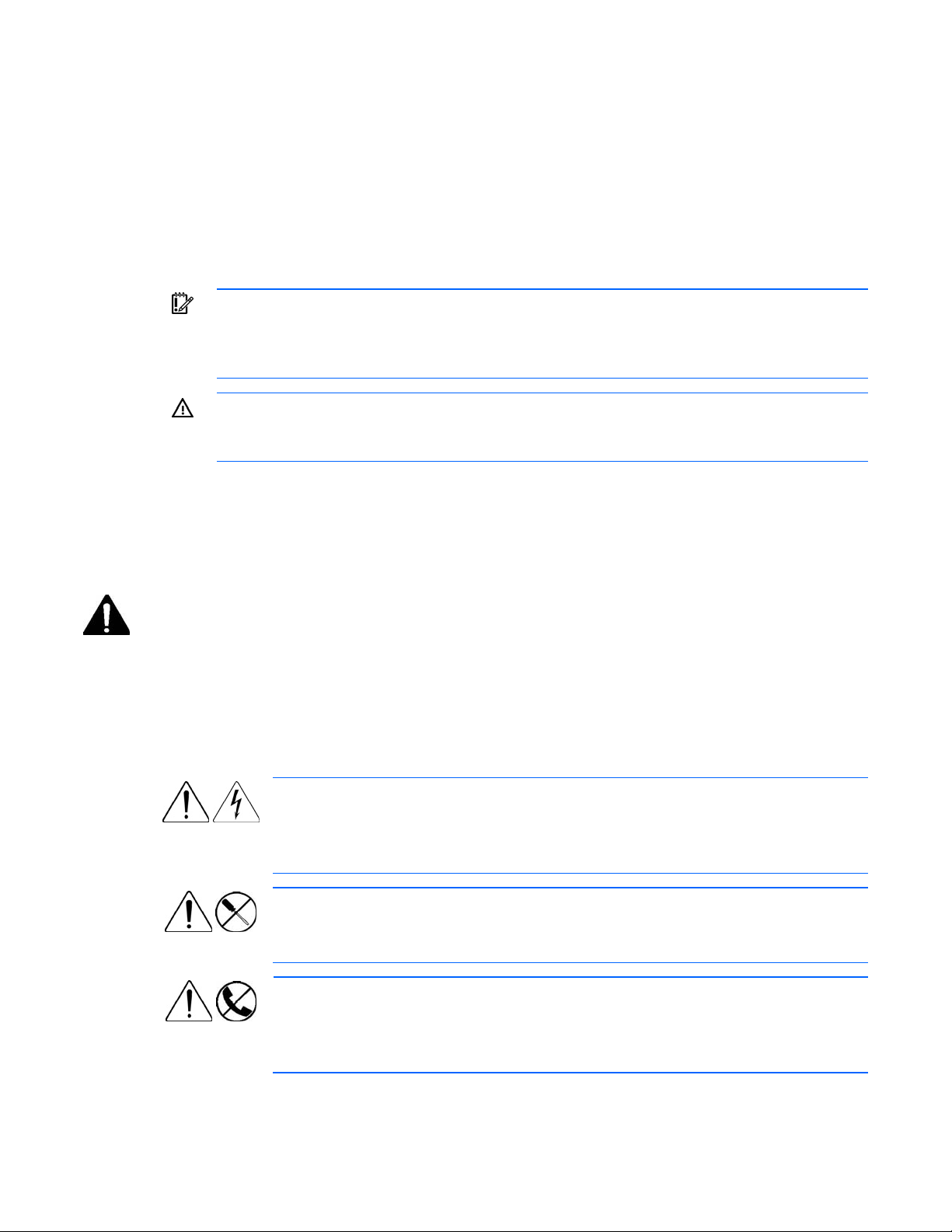
Diagnostics des problèmes
Cette section indique les étapes à suivre pour diagnostiquer rapidement un problème.
Pour résoudre efficacement un problème, HP vous conseille de commencer par le premier diagramme de
la section « Diagramme de début de diagnostic » (page 20) et de suivre les instructions de dépannage
appropriées. Si les autres diagrammes ne fournissent pas de solution, suivez les étapes de diagnostic
indiquées dans la section « Diagramme de diagnostic général » (page 21). Le diagramme de diagnostic
général est un processus de dépannage générique à utiliser lorsque le problème n’est pas spécifique au
serveur, ou n’est pas aisément identifiable dans les autres diagrammes.
IMPORTANT : ce manuel fournit des informations sur plusieurs serveurs. Certaines informations
peuvent ne pas s’appliquer au serveur que vous dépannez. Reportez-vous à la documentation
du serveur pour plus d’informations sur les procédures, options matérielles, outils logiciels et
systèmes d’exploitation pris en charge par le serveur.
AVERTISSEMENT : pour éviter les problèmes éventuels, lisez toujours les avertissements et
mises en garde de la documentation du serveur avant de supprimer, remplacer, remettre en
place ou modifier des composants du système.
Informations importantes relatives à la sécurité
Familiarisez-vous avec les informations relatives à la sécurité présentées dans les sections suivantes avant
de dépanner le serveur.
Informations importantes relatives à la sécurité
Avant de dépanner ce produit, lisez attentivement le document Informations importantes relatives à la
Symboles figurant sur le matériel
sécurité fourni avec le serveur.
Les symboles suivants peuvent être placés sur l’équipement afin d’indiquer les dangers éventuels.
Ce symbole signale la présence de circuits électriques potentiellement dangereux
ou de risques d’électrocution. Confiez la maintenance à du personnel qualifié.
AVERTISSEMENT : pour réduire le risque d’électrocution, n’ouvrez pas ce boîtier.
Confiez la maintenance, la mise à niveau et l’entretien à du personnel qualifié.
Ce symbole signale la présence de risques d’électrocution. Cette zone ne contient
aucune pièce pouvant être réparée par l’opérateur. Ne l’ouvrez sous aucun prétexte.
AVERTISSEMENT : pour réduire le risque d’électrocution, n’ouvrez pas ce boîtier.
Ce symbole apposé sur une prise RJ-45 indique une connexion réseau.
AVERTISSEMENT : pour réduire les risques d’électrocution, d’incendie ou de
dommages matériels, ne branchez pas de connecteur de téléphone ou de
télécommunication sur cette prise.
Résolution des problèmes 17
Page 18
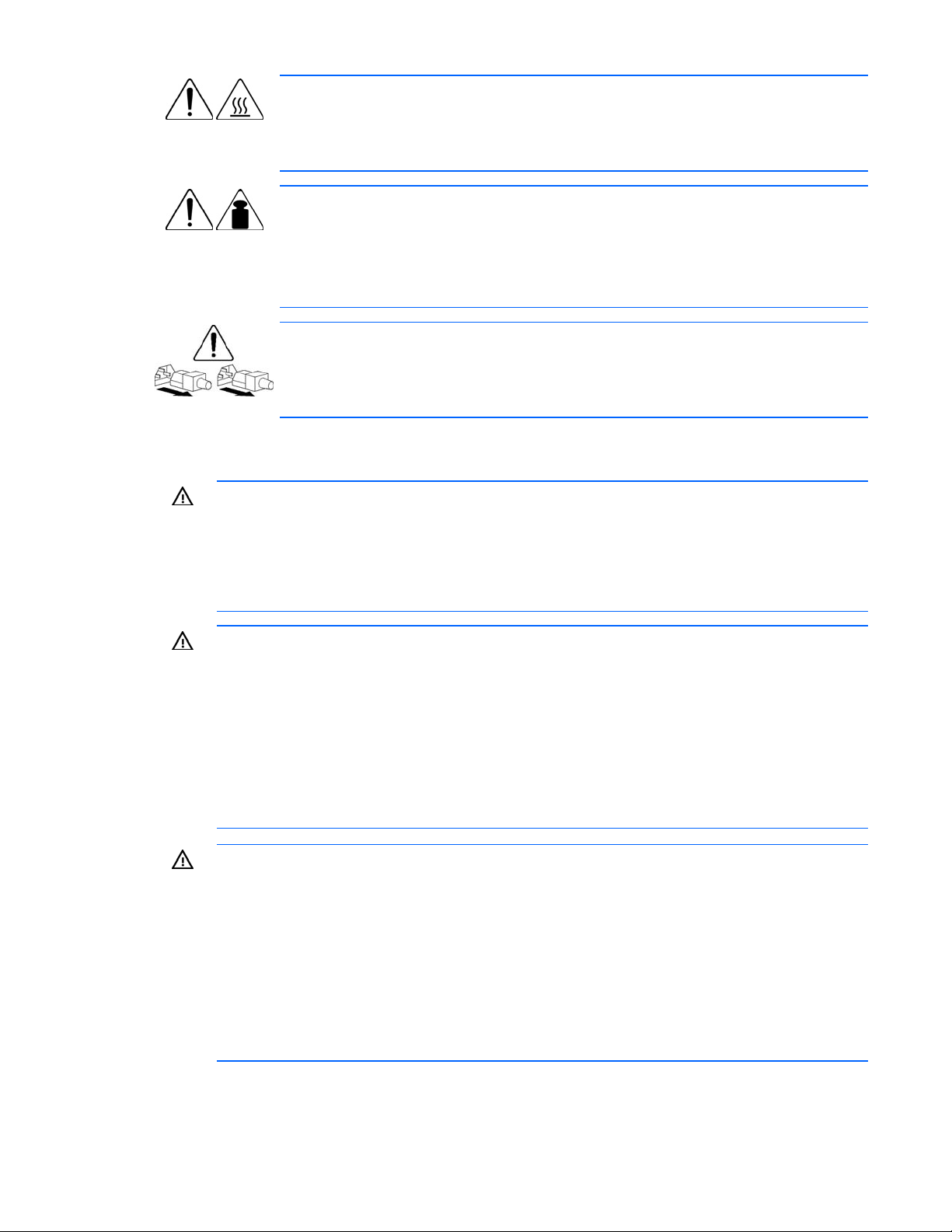
Les surfaces ou éléments signalés par ce symbole peuvent être brûlants. Un contact
avec cette surface risque d’entraîner des blessures.
AVERTISSEMENT
: pour réduire les risques de brûlure, laissez refroidir la surface
ou l’élément avant de le toucher.
Ce symbole indique que l’équipement dépasse le poids maximum pouvant être
11,33 à
26,30 kg
25 à 58 livres
manipulé en toute sécurité par une seule personne.
AVERTISSEMENT
: pour réduire le risque de blessure ou de dommage matériel,
respectez les consignes de santé et de sécurité appropriées en matière de
manipulation d’équipements.
Ces symboles apposés sur des blocs ou des systèmes d’alimentation indiquent que
l’équipement est alimenté par plusieurs sources.
AVERTISSEMENT : pour réduire le risque d’électrocution, débranchez tous les
cordons d’alimentation afin de couper entièrement l’alimentation du système.
Avertissements et précautions
AVERTISSEMENT : seuls des techniciens agréés formés par HP peuvent réparer ce matériel.
Toutes les procédures détaillées de résolution des problèmes et de réparation concernent les
sous-ensembles et les modules uniquement. De par la complexité des cartes individuelles et des
sous-ensembles, il est vivement déconseillé d’intervenir sur les composants ou d’effectuer des
modifications sur les câblages des circuits imprimés. Des réparations incorrectes peuvent avoir
de graves conséquences sur la sécurité.
AVERTISSEMENT : Pour limiter les risques de blessure ou de détérioration du matériel, vérifiez
les points suivants :
• Les pieds de réglage doivent être abaissés jusqu’au sol.
• Les pieds de réglage doivent supporter tout le poids du rack.
• Les pieds de stabilisation sont fixés au rack en cas d’installation d’un seul rack.
• Les racks sont couplés dans le cas d’une configuration à plusieurs racks.
• Ne sortez qu’un seul composant à la fois. Le rack peut perdre de sa stabilité si plusieurs
éléments sont sortis simultanément.
AVERTISSEMENT : afin d’éviter tout risque d’électrocution ou de dégâts matériels :
• Ne désactivez pas la prise de terre du cordon d’alimentation. Elle constitue en effet une
protection importante.
• Branchez le cordon d’alimentation sur une prise électrique mise à la terre et facilement
accessible à tout moment.
• Enlevez le cordon d’alimentation de la prise pour débrancher le matériel.
• Placez le cordon d’alimentation en dehors des lieux de passage et loin de tout objet
pouvant le comprimer ou le pincer. Vous devez faire particulièrement attention à la prise,
à la fiche murale et au point où le cordon sort du serveur.
Résolution des problèmes 18
Page 19
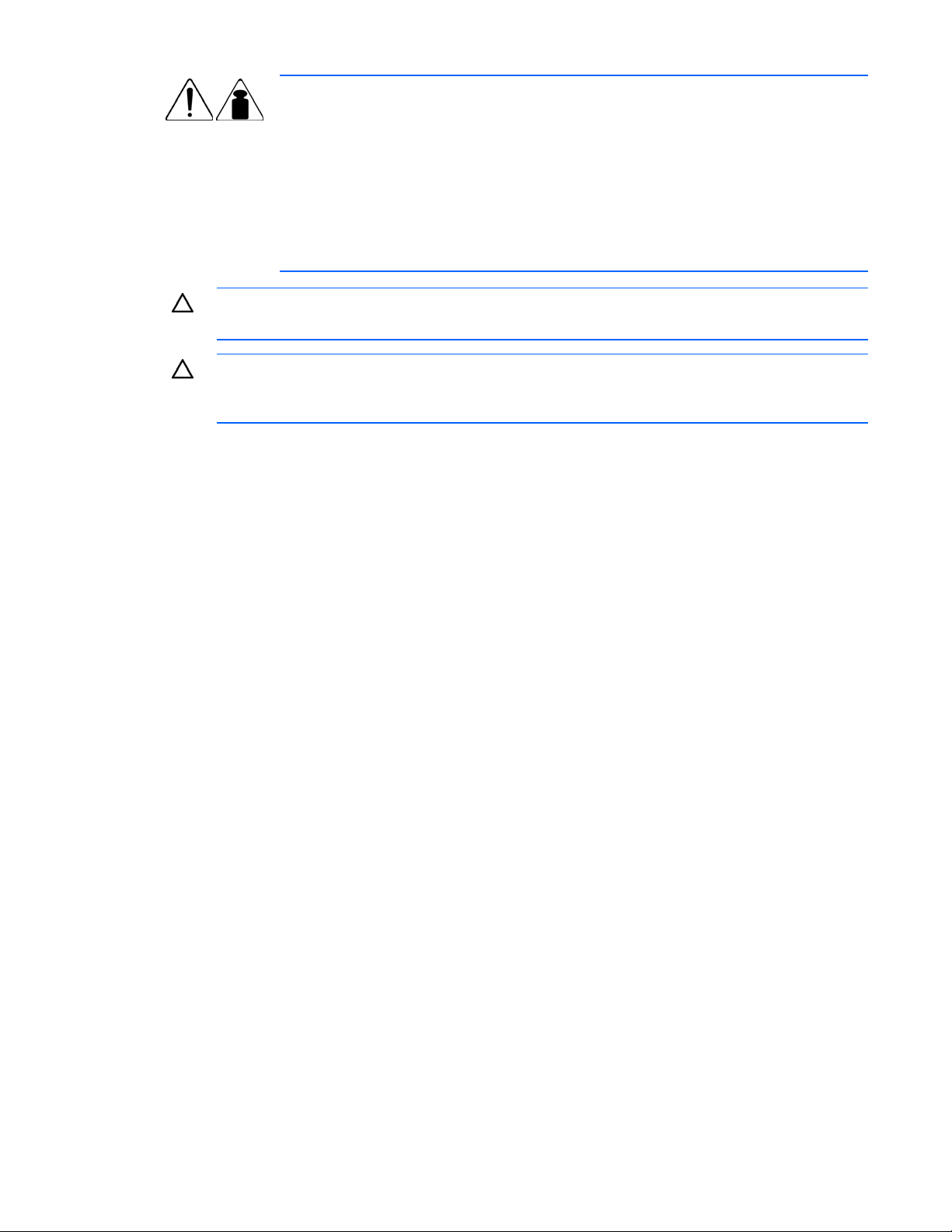
AVERTISSEMENT : pour éviter tout risque de blessure ou de détérioration du matériel :
11,33 à
26,30 kg
25 à 58 livres
• Respectez les règlements de sécurité du travail et de santé en matière de
manipulation d’équipements.
• Faites-vous aider pour soulever et stabiliser le châssis pendant l’installation ou
le retrait.
• Le serveur est instable lorsqu’il n’est pas fixé aux rails.
• Lorsque vous montez le serveur dans un rack, retirez les blocs d’alimentation ainsi
ATTENTION : pour ventiler correctement le système, vous devez laisser un espace d’au moins
que tous les autres modules amovibles afin de réduire le poids total du matériel.
7,6 cm (3 pouces) à l’avant et à l’arrière du serveur.
ATTENTION : le serveur est conçu pour être mis à la terre. Pour garantir un fonctionnement
correct, branchez uniquement le cordon d’alimentation secteur sur une prise secteur reliée à
la terre.
Préparation du serveur pour le diagnostic
1.
Vérifiez que le serveur est dans le bon environnement d’exploitation avec une alimentation, un
conditionnement d’air et un contrôle d’humidité appropriés. Reportez-vous à la documentation
du serveur pour connaître les spécifications environnementales requises.
2.
Enregistrez tous les messages d’erreur affichés par le système.
3.
Retirez tous les CD et disquettes de leur unité.
4.
Mettez le serveur et les périphériques hors tension si vous souhaitez diagnostiquer le serveur
hors ligne. Dans la mesure du possible, procédez toujours à un arrêt complet du système.
Cela implique de :
a.
Quitter toutes les applications.
b.
Quitter le système d’exploitation.
c.
Mettez le serveur hors tension (page 5).
5.
Déconnectez les périphériques qui ne sont pas nécessaires pour effectuer le test (c’est-à-dire ceux
non indispensables à la mise sous tension du serveur). Ne déconnectez pas l’imprimante si vous
envisagez de l’utiliser pour imprimer les messages d’erreur.
6.
Procurez-vous tous les outils nécessaires pour résoudre le problème, tels qu’un tournevis Torx,
des adaptateurs de bouclage, un bracelet antistatique et les utilitaires requis.
HP vous recommande d’avoir accès à la documentation du serveur pour toute
information spécifique.
Informations sur le symptôme
Avant de tenter de résoudre un problème de serveur, collectez les informations suivantes :
•
Quels événements ont précédé la panne ? Le problème survient après quelle étape ?
•
Qu’est-ce qui a changé depuis le début du fonctionnement du serveur ?
Résolution des problèmes 19
Page 20
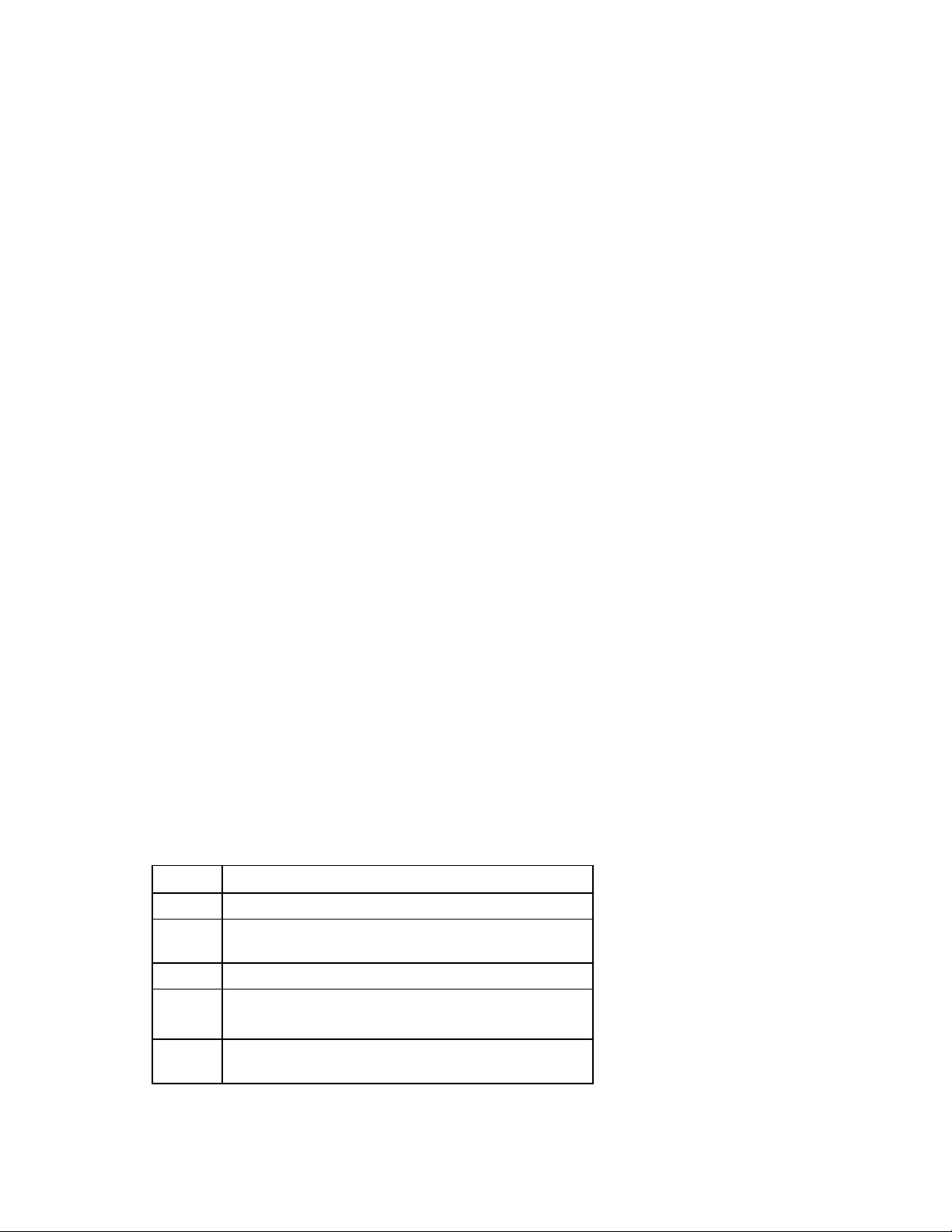
•
Avez-vous récemment ajouté ou supprimé des éléments matériels ou logiciels ? Si c’est le cas,
avez-vous bien changé les paramètres appropriés dans l’utilitaire de configuration du serveur,
si nécessaire ?
•
Depuis combien de temps le serveur présente-t-il des symptômes de problème ?
•
Si le problème est aléatoire, quelles en sont la durée et la fréquence ?
Pour répondre à ces questions, les informations suivantes peuvent être utiles :
•
Exécutez HP Insight Diagnostics (page 14) et utilisez la page Survey pour afficher la configuration
actuelle ou la comparer aux précédentes.
•
Reportez-vous à vos enregistrements matériels et logiciels pour plus d’informations
•
Reportez-vous aux voyants du serveur ainsi qu’à leurs différents états.
Étapes de diagnostic
Pour résoudre efficacement un problème, HP vous conseille de commencer par le premier diagramme de
la section « Diagramme de début de diagnostic » (page 20) et de suivre les instructions de dépannage
appropriées. Si les autres diagrammes ne fournissent pas de solution, suivez les étapes de diagnostic
indiquées dans la section « Diagramme de diagnostic général » (page 21). Le diagramme de diagnostic
général est un processus de dépannage générique à utiliser lorsque le problème n’est pas spécifique au
serveur, ou n’est pas aisément identifiable dans les autres diagrammes.
Les diagrammes disponibles sont les suivants :
•
Diagramme de début de diagnostic (page 20)
•
Diagramme de diagnostic général (page 21)
•
Diagramme des problèmes de mise sous tension (page 23)
•
Diagramme des problèmes POST (page 25)
•
Diagramme des problèmes d’amorçage de système d’exploitation (page 27)
•
Diagramme des indications de panne de serveur (page 29)
Les chiffres entre parenthèses dans les cases de diagramme correspondent aux tableaux référençant
d’autres documents détaillés ou instructions de dépannage.
Diagramme de début de diagnostic
Utilisez le diagramme et le tableau suivants pour démarrer le processus de diagnostic.
Élément Voir
1 « Diagramme de diagnostic général » (page 21)
2
3 « Diagramme des problèmes POST » (page 25)
4
« Diagramme des problèmes de mise sous tension »
(page 23)
« Diagramme des problèmes d’amorçage de système
d’exploitation » (page 27
)
5
« Diagramme des indications de panne de serveur »
(page 29)
Résolution des problèmes 20
Page 21
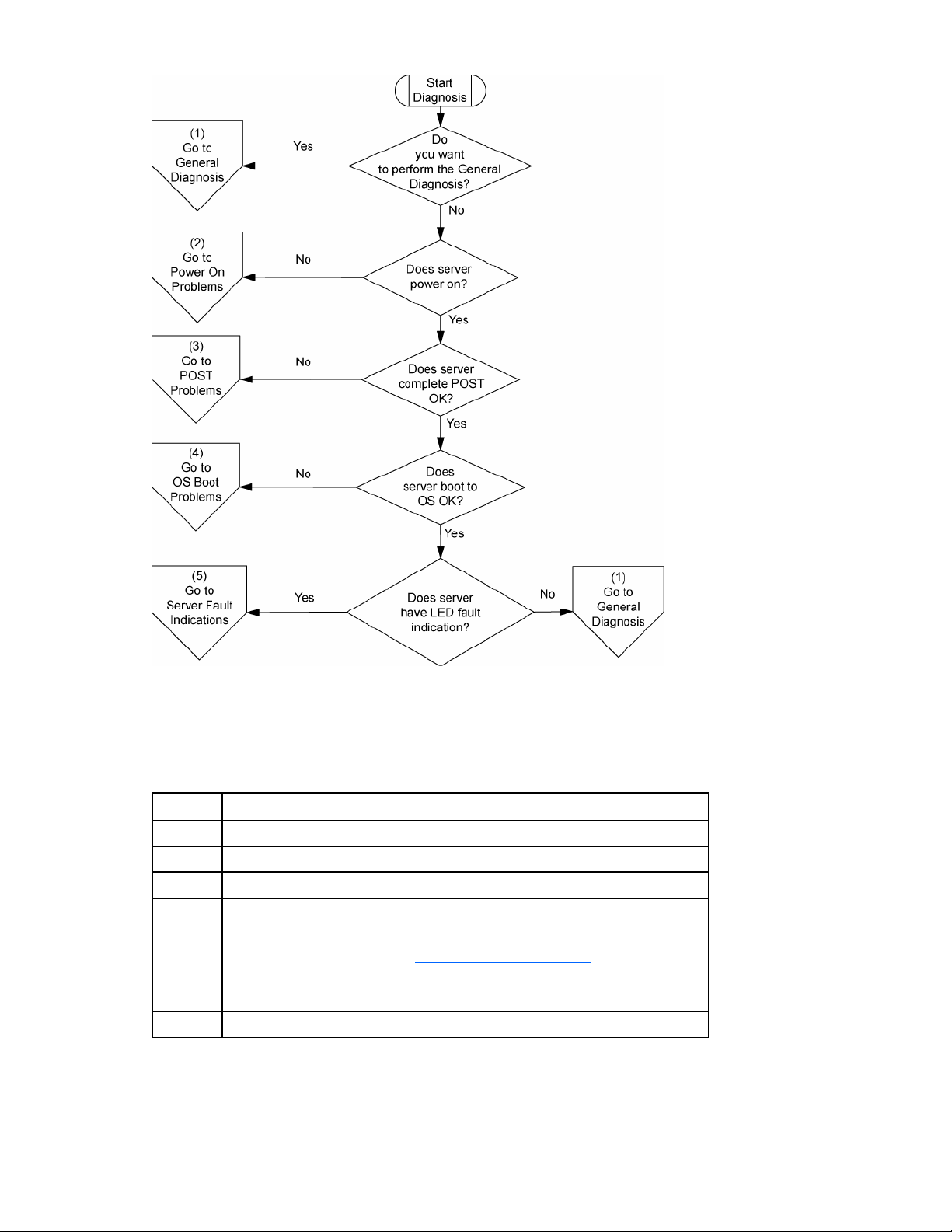
Diagramme de diagnostic général
Ce diagramme fournit une approche générique du dépannage. Si vous n’êtes pas certain du problème
rencontré, ou si les autres diagrammes ne vous permettent pas de le résoudre, utilisez le diagramme
ci-dessous.
Élément Voir
1 « Informations sur le symptôme » (page 19)
2 « Connexions en mauvais état » (page 16)
3 « Notifications de service » (page 16)
4
5 « Des problèmes généraux de mémoire se produisent » (page 40)
La version la plus récente d’un serveur ou d’un microprogramme choisi
spécifique est disponible sur les sites Web suivants :
•
Site Web d’assistance HP (http://www.hp.com/support)
•
Site Web de mises à jour ROM-BIOS/Microprogramme HP
(http://h18023.www1.hp.com/support/files/server/us/romflash.html
)
Résolution des problèmes 21
Page 22
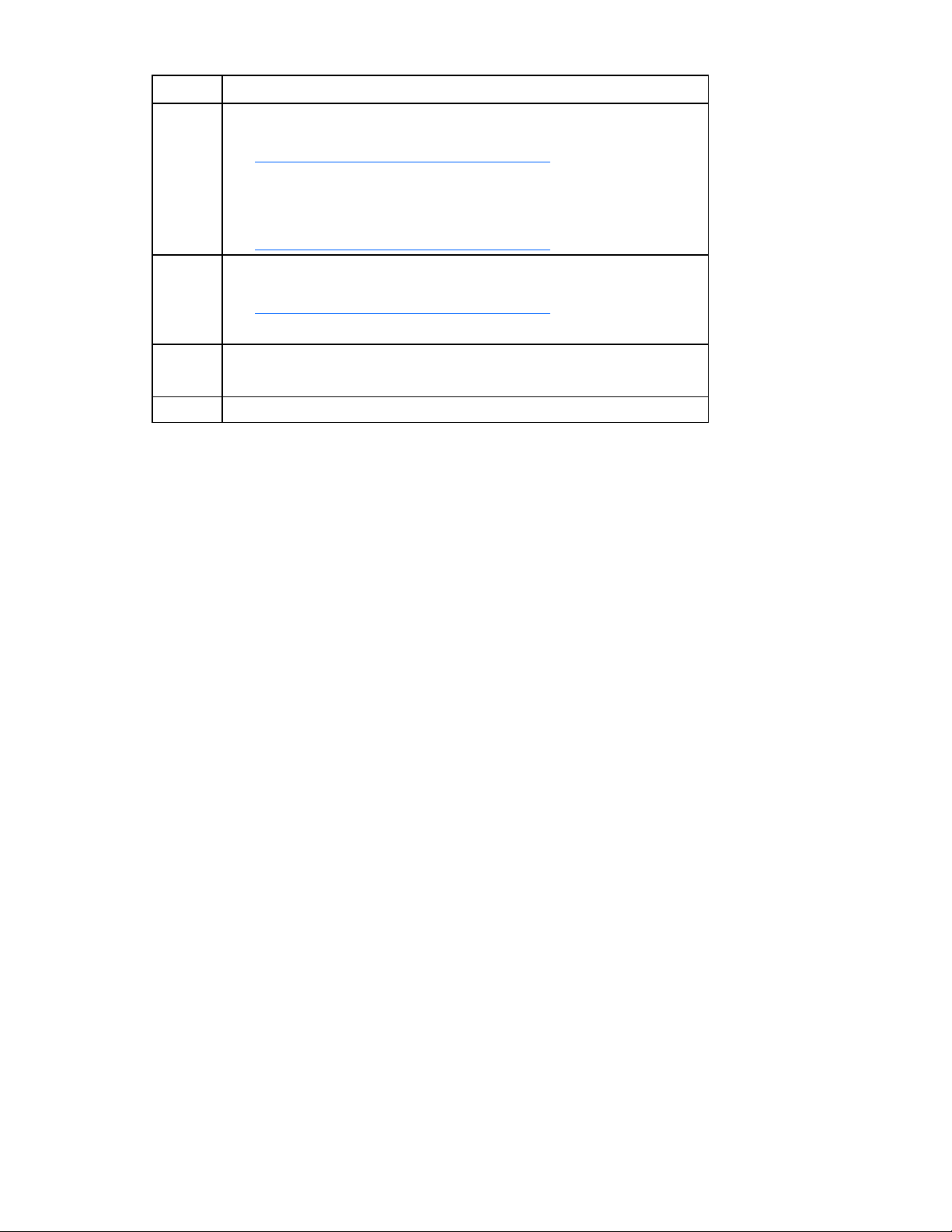
Élément Voir
6
7
8
9 « Contacter HP » (page 71)
•
Manuel de maintenance et d’entretien du serveur, disponible sur
le CD Support ou sur le site Web HP
(http://www.hp.com/products/servers/platforms)
•
« Problèmes matériels » (page 30)
•
Manuel de maintenance et d’entretien du serveur, disponible sur
le CD Support ou sur le site Web HP
(http://www.hp.com/products/servers/platforms)
•
Manuel de maintenance et d’entretien du serveur, disponible sur
le CD Support ou sur le site Web HP
(http://www.hp.com/products/servers/platforms)
•
« Problèmes matériels » (page 30)
•
« Informations requises sur le serveur » (page 50)
•
« Informations requises sur le système d’exploitation » (page 51)
Résolution des problèmes 22
Page 23
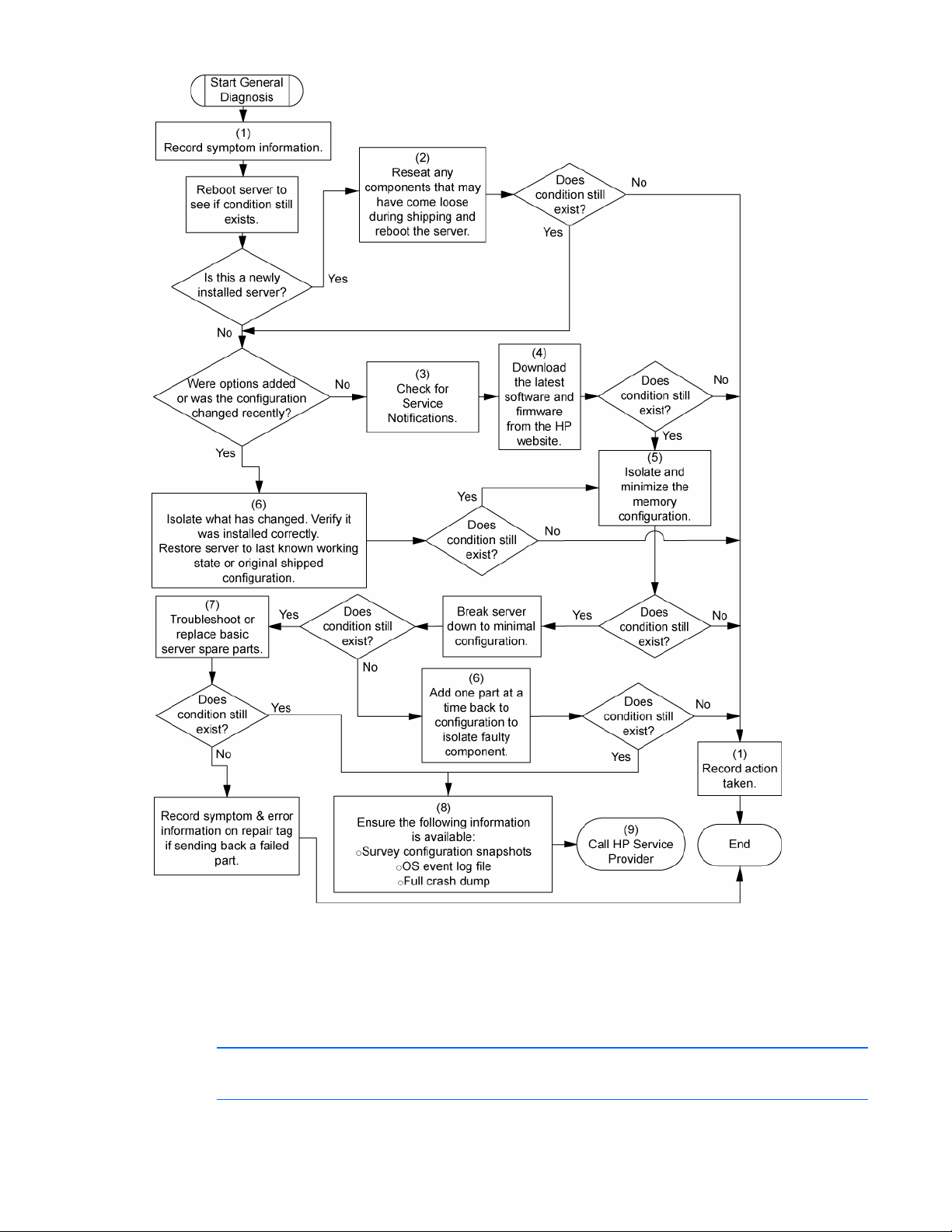
Diagramme des problèmes de mise sous tension
Symptômes :
•
Le serveur ne se met pas sous tension.
•
Le voyant d’alimentation système est éteint ou orange.
REMARQUE : pour connaître l’emplacement des voyants du serveur et obtenir des
informations sur leur état, reportez-vous à la documentation du serveur.
Résolution des problèmes 23
Page 24
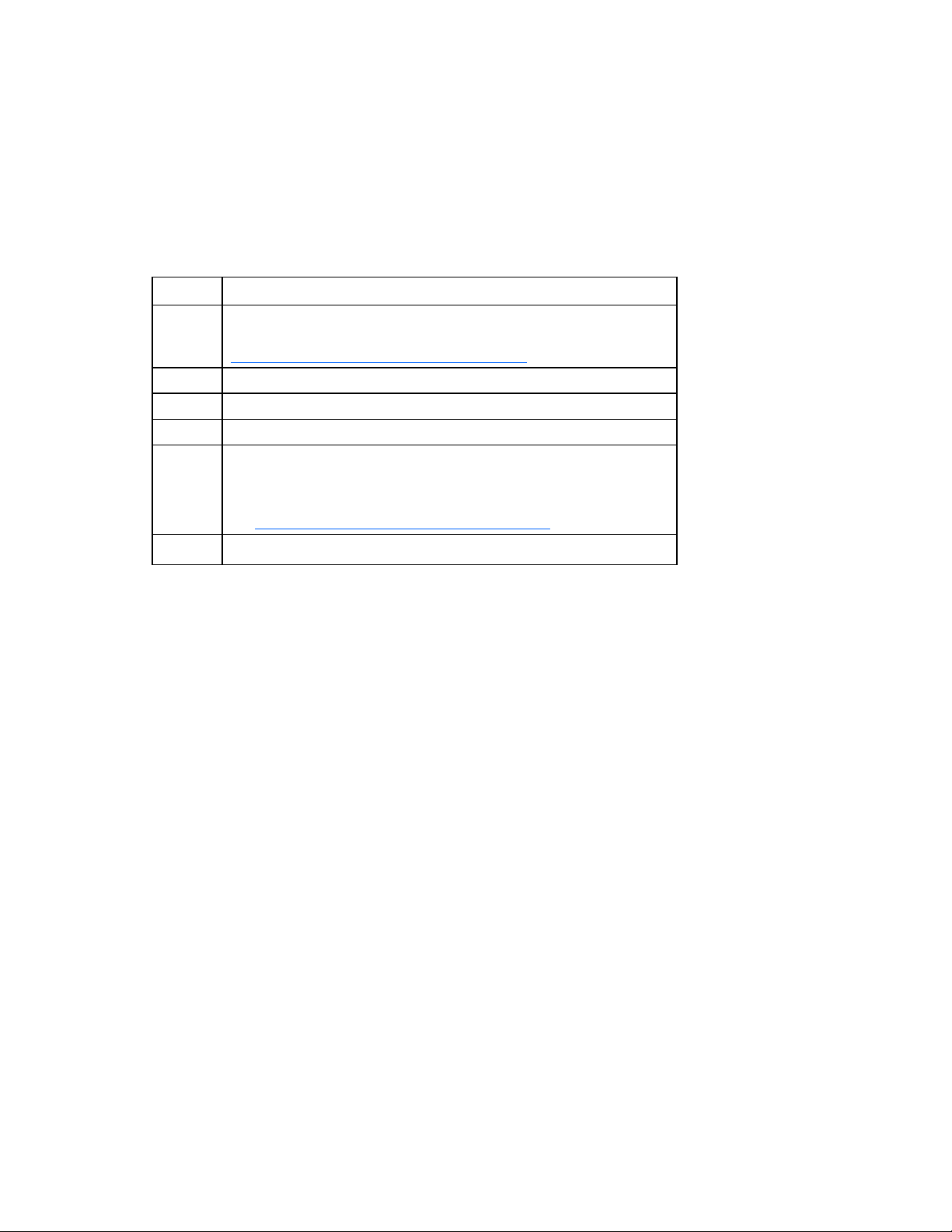
Causes possibles :
•
Bloc d’alimentation défectueux ou mal installé
•
Cordon d’alimentation défectueux ou mal branché
•
Problème de source d’alimentation
•
Problème de circuit de mise sous tension
•
Problème d’interconnexion ou de composant mal installé
•
Composant interne défectueux
Élément Voir
1
2 « Diagramme de diagnostic général » (page 21)
3 « Connexions en mauvais état » (page 16)
4 « Problèmes de source d’alimentation » (page 31)
5
6 « Circuits ouverts et courts-circuits du système » (page 42)
Manuel de maintenance et d’entretien du serveur, disponible sur
le CD Support ou sur le site Web HP
(http://www.hp.com/products/servers/platforms)
•
« Problèmes de bloc d’alimentation » (page 31)
•
Manuel de maintenance et d’entretien du serveur, disponible sur
le CD Support ou sur le site Web HP
(http://www.hp.com/products/servers/platforms
)
Résolution des problèmes 24
Page 25

Diagramme des problèmes POST
Symptômes :
•
Le serveur ne termine pas le test POST.
REMARQUE : le serveur a terminé le test POST lorsqu’il essaie d’accéder au périphérique
•
Problèmes possibles :
•
•
•
d’amorçage.
Le serveur termine le test POST avec des erreurs.
Composant interne défectueux ou mal installé
Périphérique KVM défectueux
Périphérique vidéo défectueux
Résolution des problèmes 25
Page 26

Élément Voir
1
Manuel de maintenance et d’entretien du serveur, disponible sur
le CD Support ou sur le site Web HP
(http://www.hp.com/products/servers/platforms
)
2 « Connexions en mauvais état » (page 16)
3 « Des problèmes généraux de mémoire se produisent » (page 40)
4
•
« Problèmes matériels » (page 30)
•
Manuel de maintenance et d’entretien du serveur, disponible sur
le CD Support ou sur le site Web HP
(http://www.hp.com/products/servers/platforms
)
5 « Informations sur le symptôme » (page 19)
6
•
« Informations requises sur le serveur » (page 50)
•
« Informations requises sur le système d’exploitation » (page 51)
7 « Contacter HP » (page 71)
Résolution des problèmes 26
Page 27

Diagramme des problèmes d’amorçage du système d’exploitation
Symptôme : Le serveur n’amorce pas un système d’exploitation précédemment installé.
Causes possibles :
•
Système d’exploitation endommagé
•
Problème du sous-système de disque dur
Résolution des problèmes 27
Page 28

Élément Voir
1 « HP Insight Diagnostics » (page 14)
2
3 « Des problèmes généraux de mémoire se produisent » (page 40)
4
5 « Diagramme de diagnostic général » (page 21)
•
« Problèmes de système d’exploitation » (« Introduction aux
problèmes logiciels », page 55)
•
« Contacter HP » (page 71)
•
« Problèmes matériels » (page 30)
•
Manuel de maintenance et d’entretien du serveur, disponible sur
le CD Support ou sur le site Web HP
(http://www.hp.com/products/servers/platforms
)
Résolution des problèmes 28
Page 29

Diagramme des indications de panne de serveur
Symptôme : Le serveur démarre mais le voyant d’état interne ou externe est rouge ou orange.
REMARQUE : pour connaître l’emplacement des voyants du serveur et obtenir des informations
Causes possibles :
•
•
•
•
Élément Voir
1
2 « Diagramme des problèmes de mise sous tension » (page 23)
3 « HP Insight Diagnostics » (page 14)
4
5 « Contacter HP » (page 71)
sur leur état, reportez-vous à la documentation du serveur.
Composant interne ou externe défectueux ou mal installé
Composant installé non pris en charge
Panne de redondance
Condition de surchauffe du système
Manuel de maintenance et d’entretien du serveur, disponible sur le
CD Support ou sur le site Web HP
(http://www.hp.com/products/servers/platforms)
•
« Problèmes matériels » (page 30)
•
Manuel de maintenance et d’entretien du serveur, disponible sur
le CD Support ou sur le site Web HP
(http://www.hp.com/products/servers/platforms)
Résolution des problèmes 29
Page 30

Problèmes matériels
Les procédures décrites dans cette section sont complètes et incluent des étapes sur ou des références
Problèmes matériels
aux fonctionnalités matérielles pouvant ne pas être prises en charge par le serveur que vous dépannez.
Problèmes d’alimentation (page 31)
Problèmes matériels généraux (page 33
Problèmes système internes (page 35
Problèmes de périphérique externe (page 43
Court-circuit du système (« Circuits ouverts et courts-circuits du système », page 42)
)
)
)
Résolution des problèmes 30
Page 31

Problèmes d’alimentation
Problèmes de source d’alimentation (page 31)
Problèmes de bloc d’alimentation (page 31)
Problèmes d’onduleur (page 31
Problèmes de source d’alimentation
Action :
1.
Appuyez sur le bouton Marche/Standby pour vous assurer qu’il est allumé. Si le serveur
est doté d’un bouton Marche/Standby qui retourne à sa position initiale une fois enfoncé,
appuyez fermement dessus.
2.
Branchez un autre périphérique dans la prise reliée à la terre pour vérifier qu’elle fonctionne
correctement. Vérifiez également que la source d’alimentation est conforme aux normes
applicables en la matière.
3.
Remplacez le cordon d’alimentation par un autre cordon testé afin de vous assurer qu’il n’est
pas défectueux.
4.
Remplacez la multiprise par une autre testée afin de vous assurer qu’elle n’est pas défectueuse.
)
5.
Faites vérifier la tension par un électricien agréé afin de vous assurer qu’elle est conforme aux
spécifications requises.
6.
Assurez-vous que le disjoncteur approprié est en position On.
Problèmes de bloc d’alimentation
Action :
1.
Vérifiez que toutes les connexions (page 16) sont en bon état.
2.
Si les blocs d’alimentation sont dotés de voyants, assurez-vous qu’ils indiquent un fonctionnement
correct pour chacun d’entre eux. Reportez-vous à la documentation du serveur. Si des voyants
indiquent un problème avec un bloc d’alimentation, remplacez-le.
3.
Vérifiez que l’alimentation du système est suffisante, tout particulièrement si vous avez récemment
ajouté du matériel, par exemple des disques durs. Des blocs d’alimentation supplémentaires peuvent
s’avérer nécessaires. Reportez-vous à la documentation du serveur pour obtenir des informations
spécifiques au produit.
Problèmes d’onduleur
L’onduleur ne fonctionne pas correctement
Action :
1.
Vérifiez que les batteries de l’onduleur sont suffisamment chargées. Pour plus d’informations,
reportez-vous à la documentation de l’onduleur.
2.
Vérifiez que l’interrupteur d’alimentation de l’onduleur est en position On. Pour connaître
l’emplacement du commutateur, reportez-vous à la documentation de l’onduleur.
3.
Vérifiez que le logiciel de l’onduleur est bien à la dernière version. Utilisez le logiciel Power
Management disponible sur le CD Power Management.
Résolution des problèmes 31
Page 32

4.
Vérifiez que le type de cordon d’alimentation est conforme à l’onduleur et au pays dans lequel le
serveur est installé. Pour connaître les spécifications, reportez-vous au guide de référence de
l’onduleur.
5.
Vérifiez que le cordon est correctement branché.
6.
Vérifiez que chaque disjoncteur est en position On, ou remplacez le fusible si nécessaire. Si le
problème persiste, contactez un Mainteneur Agréé.
7.
Examinez les voyants de l’onduleur pour vous assurer qu’il ne s’agit pas d’un problème de batterie
ou de câblage du site. Consultez la documentation de l’onduleur.
8.
Si le mode Sleep (veille) de l’onduleur a été activé, désactivez-le. Il peut être désactivé via le mode
de configuration sur le panneau avant.
9.
Changez la batterie pour vous assurer que le problème n’est pas lié à une température excessive,
tout particulièrement en cas de coupure récente du système de climatisation.
REMARQUE : la température optimale de fonctionnement des batteries d’onduleur est de
25°C. Une augmentation moyenne de la température ambiante d’environ 8°C à 10°C
au-dessus de la température optimale réduit la durée de vie des batteries de 50%.
Un avertissement de batterie épuisée s’affiche
Action :
1.
Branchez l’onduleur à une prise secteur reliée à la terre pendant au moins 24 heures pour charger
les batteries, puis testez-les. Remplacez-les si nécessaire.
2.
Vérifiez que l’alarme est correctement paramétrée en modifiant le délai spécifié avant avertissement
de l’épuisement de la batterie. Pour obtenir des instructions, reportez-vous à la documentation de
l’onduleur.
Un ou plusieurs voyants de l’onduleur sont rouges
Action : Reportez-vous à la documentation de l’onduleur pour obtenir des instructions concernant le
voyant spécifique permettant de déterminer la cause de l’erreur.
Problème inconnu
Action :
1.
Débranchez l’alimentation du serveur.
2.
Conformément aux instructions et mises en garde de la documentation, optez pour une configuration
minimale du serveur en retirant chaque carte ou périphérique non nécessaire à son démarrage.
Conservez le moniteur connecté pour visualiser le processus de démarrage du serveur.
3.
Rebranchez l’alimentation du serveur, puis mettez-le sous tension.
o
Si la vidéo ne fonctionne pas, reportez-vous à la section « Problèmes vidéo » (page 43).
ATTENTION : seuls des techniciens agréés formés par HP peuvent retirer la carte
mère. Si la carte mère doit être remplacée, contactez le centre d’assistance technique
HP (« Contacter HP », page 50) avant de poursuivre.
o
Si le système ne démarre pas dans cette configuration minimale, l’un des composants de base
est en panne. Si vous avez déjà vérifié le fonctionnement correct des processeurs, des modules
PPM, des blocs d’alimentation et de la mémoire, remplacez la carte mère. Dans le cas contraire,
vérifiez que chacun de ces composants fonctionne correctement.
Résolution des problèmes 32
Page 33

o
Si le système s’amorce et que le moniteur fonctionne, rajoutez chaque composant un à un
sur le serveur en le redémarrant à chaque fois afin de déterminer le composant à l’origine
du problème. Lors de chaque rajout, assurez-vous que le serveur est hors tension et respectez
les instructions et mises en garde indiquées dans la documentation du serveur.
Problèmes matériels généraux
Problèmes avec du nouveau matériel (page 33)
Problème inconnu (page 32
)
Problèmes de périphérique tiers (page 34)
Test du périphérique (page 34)
Problèmes avec du nouveau matériel
Action :
1.
Reportez-vous à la documentation du serveur afin de vous assurer que le matériel que vous installez
est compatible avec le serveur. Retirez le matériel non pris en charge.
2.
Reportez-vous aux notes de version incluses avec le matériel pour vérifier que le problème n’est pas
lié à une modification de dernière minute. Si aucune documentation n’est disponible, consultez le
site Web de support HP (http://www.hp.com/support
3.
Vérifiez que le nouveau matériel est correctement installé. Reportez-vous à la documentation des
périphériques, du serveur et du système d’exploitation pour vous assurer que toutes les spécifications
requises sont satisfaites.
Les problèmes courants incluent :
o
Équipement incomplet d’une banque mémoire.
o
Installation d’un processeur sans module PPM correspondant.
o
Installation d’un périphérique SCSI sans terminaison ou sans paramètre ID correct.
).
o
Paramétrage d’un périphérique IDE sur Primary (Principal)/Secondary (Secondaire) lorsque
l’autre périphérique est prêt à émettre (CS).
o
Connexion du câble d’interface, mais pas de celui d’alimentation, d’un nouveau périphérique.
4.
Vérifiez qu’il n’y a pas de conflit de mémoire, d’E/S ou d’interruption.
5.
Vérifiez que toutes les connexions (page 16) sont en bon état.
6.
Vérifiez que tous les câbles sont connectés aux emplacements appropriés et sont de bonne longueur.
Pour plus d’informations, reportez-vous à la documentation du serveur.
7.
Vérifiez que les autres composants n’ont pas été accidentellement déconnectés lors de l’installation
du nouveau composant.
8.
Vérifiez que toutes les mises à jour logicielles nécessaires, telles que les drivers de périphérique, les
mises à jour de la mémoire ROM et les correctifs, sont installées et à la version la plus récente. Par
exemple, si vous utilisez un contrôleur Smart Array, vous devez disposer du driver correspondant le
plus récent.
9.
Vérifiez que tous les drivers de périphérique sont adaptés au matériel. Remplacez ceux qui ne le
sont pas.
Résolution des problèmes 33
Page 34

10.
Après l’installation ou le remplacement de cartes ou d’autres options, appuyez sur la touche F10 afin
de lancer l’utilitaire de configuration du BIOS et ainsi vous assurer que les modifications sont prises
en compte par tous les composants du système. Si vous ne le faites pas, un message d’erreur de
l’auto-test de mise sous tension (POST) indiquant une erreur de configuration peut s’afficher. Une
fois que vous avez vérifié les paramètres du menu de configuration du BIOS, appuyez sur F10
pour enregistrer les modifications éventuelles et quitter l’utilitaire, puis redémarrez le serveur.
11.
Vérifiez que les commutateurs sont correctement positionnés. Pour plus d’informations sur le
positionnement des commutateurs, reportez-vous aux étiquettes situées à l’intérieur du panneau
d’accès ou à la documentation du serveur.
12.
Vérifiez que toutes les cartes sont correctement installées dans le serveur.
13.
Exécutez HP Insight Diagnostics (page 14) afin de déterminer s’il détecte le périphérique et teste
son fonctionnement.
14.
Désinstallez le nouveau matériel.
Problèmes de périphérique tiers
Action :
1.
Reportez-vous à la documentation du système d’exploitation et du serveur afin de vous assurer
qu’ils prennent ce périphérique en charge.
2.
Vérifiez que les drivers de périphérique les plus récents sont installés.
3.
Reportez-vous à la documentation du périphérique afin de vous assurer qu’ils est correctement
installé. Par exemple, l’installation d’une carte PCI ou PCI-X tierce peut s’avérer nécessaire sur
le bus PCI ou PCI-X principal respectivement.
Test du périphérique
Action :
1.
Désinstallez le périphérique.
Si le serveur fonctionne lorsque le périphérique est retiré et désinstallé, il s’agit d’un problème lié au
périphérique, le serveur ne le prend pas en charge ou un conflit existe avec un autre périphérique.
2.
Si le périphérique est seul sur un bus, vérifiez que ce dernier fonctionne correctement en installant un
autre périphérique dessus.
3.
En redémarrant le serveur à chaque fois afin de déterminer si le périphérique fonctionne
correctement, déplacez le périphérique :
a.
Sur un autre connecteur du même bus (non applicable pour PCI Express).
b.
Sur un connecteur PCI, PCI-X ou PCI Express d’un autre bus.
c.
Sur le même connecteur d’un autre serveur non défectueux, de conception identique ou similaire.
Si la carte fonctionne dans l’un de ces connecteurs, soit le connecteur d’origine est défectueux, soit
la carte n’a pas été correctement installée. Pour vérifier ceci, réinsérez la carte dans le connecteur
d’origine.
4.
Si vous testez une carte (ou un périphérique qui se connecte à une carte) :
a.
Testez la carte après avoir retiré toutes les autres.
b.
Testez le serveur après avoir retiré cette carte uniquement.
Résolution des problèmes 34
Page 35

ATTENTION : l’effacement de la NVRAM supprime vos données de configuration.
Reportez-vous à la documentation du serveur pour obtenir des instructions complètes
5.
avant d’effectuer cette opération afin d’éviter toute perte de données.
L’effacement de la NVRAM peut résoudre divers problèmes. Effacez la NVRAM, mais n’utilisez pas
le fichier de sauvegarde .SCI si le système vous le demande. Procurez-vous les fichiers .CFG, .OVL
ou .PCF requis.
Problèmes système internes
Problèmes de lecteur de CD-ROM et de DVD
Le système ne s’amorce pas à partir de l’unité
Action :
1.
Vérifiez que l’ordre d’amorçage des unités est configuré de telle sorte que le serveur s’amorce
d’abord à partir du lecteur de CD-ROM.
2.
Si les cavaliers du lecteur de CD-ROM sont positionnés sur CS (Cable Select), qui est la valeur par
défaut, vérifiez que le lecteur est installé en tant que périphérique 0 sur le câble afin que le serveur
puisse s’amorcer à partir de celui-ci.
3.
Vérifiez que toutes les connexions (page 16) sont en bon état.
4.
Vérifiez que le support à partir duquel vous essayez d’amorcer le système est un CD amorçable.
5.
Si vous tentez d’effectuer l’amorçage à partir d’un lecteur de CD-ROM USB, reportez-vous à la
documentation du système d’exploitation et du serveur pour vous assurer que ces deux éléments
prennent en charge l’amorçage à partir de ce type de lecteur.
Les données lues sur l’unité sont incohérentes, ou l’unité n’arrive pas à lire les données
Action :
1.
Nettoyez l’unité ou le support.
2.
Si une étiquette en plastique ou papier a été apposée sur la surface du CD ou du DVD utilisé,
retirez-la ainsi que toute substance adhésive.
3.
Vérifiez que le format du CD ou du DVD inséré est compatible avec l’unité. Par exemple, vérifiez
que vous n’insérez pas de DVD dans une unité pouvant uniquement prendre des CD en charge.
L’unité n’est pas détectée.
Action :
1.
Vérifiez que toutes les connexions (page 16) sont en bon état.
2.
Reportez-vous à la documentation de l’unité pour vérifier que les câbles sont correctement connectés.
3.
Vérifiez que les câbles fonctionnent correctement. Remplacez-les par des câbles testés afin de
vérifier si ceux d’origine étaient défectueux.
4.
Vérifiez que le driver approprié et le plus récent est installé.
Résolution des problèmes 35
Page 36

Problèmes d’unité DAT
Des codes d’erreur de détection s’affichent
Action : Reportez-vous au document Troubleshooting DAT Drives pour plus d’informations sur les
codes d’erreur de détection d’unité DAT. Consultez-le sur le site Web HP (http://www.hp.com
Une erreur d’unité DAT se produit
Action :
1.
Assurez-vous que les drivers, logiciels et microprogrammes sont bien à la dernière version.
2.
Nettoyez l’unité au moins quatre fois pour vous assurer que les têtes sont propres et éliminer
ainsi cette cause de panne éventuelle.
Vous devez nettoyer les unités DAT toutes les 8 à 25 heures d’utilisation afin d’éviter les pannes
régulières lors de l’utilisation d’un support marginal ou défectueux. Respectez les procédures de
nettoyage appropriées décrites dans la documentation du périphérique et du serveur.
REMARQUE : les cartouches DAT neuves peuvent contenir des particules qui contaminent
la tête de lecture/écriture de l’unité. Si vous utilisez des cartouches neuves à des fins de
sauvegarde, nettoyez fréquemment l’unité.
).
Mauvaises performances de l’unité DAT
Action : Vérifiez que l’unité n’est pas utilisée pour sauvegarder davantage de données que le volume
recommandé. Les unités DAT sont conçues avec des tailles optimales et maximales de sauvegarde.
Reportez-vous à la documentation de l’unité pour déterminer la taille de sauvegarde appropriée.
Le microprogramme le plus récent indique une cartouche défectueuse, ou les têtes
s’encrassent régulièrement
Action : Remplacez la cartouche.
D’autres erreurs se produisent
Action : Remplacez le disque.
Problèmes d’unités DLT
Le serveur ne peut pas écrire sur la cartouche
Action :
•
Si le voyant de nettoyage de l’unité est allumé, nettoyez-la.
REMARQUE : les performances des cartouches de nettoyage DLT commencent à diminuer
au-delà de 20 utilisations. Si la cartouche de nettoyage est proche de cette limite et que
le voyant de nettoyage de l’unité est toujours allumé après l’avoir utilisée, prenez-en
une nouvelle.
•
Si la cartouche est protégée en écriture, retirez la protection. Si la cartouche ne fonctionne toujours
pas, insérez-en une autre dans l’unité pour voir si celle d’origine est défectueuse.
•
Reportez-vous à la documentation de l’unité de sauvegarde sur cartouche pour vous assurer que
le type de cartouche utilisé est bien pris en charge par l’unité.
Résolution des problèmes 36
Page 37

•
Contrôlez chaque cartouche ayant été utilisée dans l’unité pour vérifier son état et inspectez son
amorce afin de vous assurez qu’elle n’est pas endommagée et qu’elle est dans la bonne position.
Après avoir trouvé les mauvaises cartouches, jetez-les. Une unité de sauvegarde sur cartouche peut
retirer l’amorce des cartouches défectueuses, indiquant ainsi la nécessité de les remplacer. Si des
mauvaises cartouches sont trouvées, vous devez inspecter l’assemblage d’amorce des unités DLT.
o
Pour examiner le mécanisme d’amorce de la cartouche, faites basculer le volet sur le devant de
l’unité et regardez à l’intérieur pour vérifier que l’amorce de l’unité est connectée au crochet
de tension.
o
Pour examiner le mécanisme d’amorce de l’unité, faites basculer le volet sur le devant de l’unité
et regardez à l’intérieur pour vérifier que l’amorce de l’unité est connectée au crochet de tension,
qui doit être engagé dans la fente de l’amorce.
Une erreur d’unité DLT se produit
Action :
•
Assurez-vous que les câbles d’alimentation et d’interface sont bien connectés.
•
Vérifiez que les connecteurs correspondants ne sont pas endommagés.
•
Si l’unité est connectée à un contrôleur non intégré, vérifiez que ce dernier est correctement installé.
L’unité DLT ne peut pas lire la cartouche
Action :
•
Vérifiez que l’unité est bien en place.
•
Vérifiez que l’unité est installée correctement.
•
Vérifiez que chaque cartouche a été utilisée dans l’unité pour vous assurer qu’aucune amorce
n’est partie. Après avoir trouvé les mauvaises cartouches, jetez-les. Une unité de sauvegarde sur
cartouche retire l’amorce d’une cartouche défectueuse, indiquant ainsi la nécessité de la remplacer.
•
Reportez-vous à la documentation de l’unité de sauvegarde sur cartouche pour vous assurer que le
type de cartouche utilisé est bien pris en charge par l’unité.
Le serveur ne trouve pas l’unité DLT
Action :
•
Vérifiez qu’il n’y a pas de conflit de périphérique. Recherchez les ID SCSI en double utilisés et
reportez-vous à la documentation de l’unité DLT et du contrôleur RAID afin de vous assurer qu’ils
sont compatibles.
•
Vérifiez que le nombre maximal d’unités par contrôleur n’a pas été dépassé. Reportez-vous à la
documentation du contrôleur pour déterminer sa capacité.
REMARQUE : nous vous recommandons de ne pas utiliser plus de deux unités DLT par bus.
•
Si vous utilisez une unité DLT externe nécessitant une terminaison SCSI sur le connecteur IN SCSI
non utilisé à l’arrière de l’unité, vérifiez que cette terminaison SCSI est connectée.
Les unités DLT peuvent être connectées en boucle, mais ne connectez pas plus de trois unités par
contrôleur SCSI. La dernière unité DLT de la chaîne requiert une terminaison SCSI.
•
Vérifiez les câbles pour vous assurer qu’il n’y a pas de connecteurs tordus ou endommagés.
Résolution des problèmes 37
Page 38

Une erreur se produit pendant la sauvegarde, mais celle-ci se termine
Action : Contactez le revendeur du logiciel pour plus d’informations sur le message. Si une erreur se
produit mais n’interrompt pas la sauvegarde, n’en tenez pas compte.
Problèmes de ventilateur
Des problèmes de ventilateurs généraux se produisent
Action :
1.
Vérifiez que les ventilateurs sont correctement installés et qu’ils sont en bon état.
a.
Respectez les procédures et avertissements fournis dans la documentation du serveur concernant
le retrait des panneaux d’accès, l’accès aux ventilateurs et leur remplacement.
b.
Désinstallez, puis réinstallez chaque ventilateur conformément aux procédures appropriées.
c.
Remettez en place les panneaux d’accès, puis essayez de redémarrer le serveur.
2.
Vérifiez que la configuration des ventilateurs est conforme aux spécifications fonctionnelles du
serveur. Reportez-vous à la documentation du serveur.
3.
Vérifiez que la ventilation est correcte. Si vous faites fonctionner le serveur pendant de longues
périodes sans son panneau d’accès, la ventilation peut s’avérer mauvaise et provoquer des
dommages thermiques sur les composants. Reportez-vous à la documentation du serveur pour
plus d’informations.
4.
À l’amorçage du serveur, assurez-vous qu’aucun message d’erreur d’auto-test de mise sous tension
(POST) indiquant un dépassement de température ou un dysfonctionnement du ventilateur n’est
affiché. Reportez-vous à la documentation du serveur pour connaître les spécifications de
température relatives à ce serveur.
5.
Remplacez les ventilateurs requis qui ne fonctionnent pas et redémarrez le serveur. Pour connaître
les spécifications requises pour les ventilateurs, reportez-vous à la documentation du serveur.
6.
Vérifiez que tous les connecteurs sont équipés de ventilateurs ou d’obturateurs. Reportez-vous à la
documentation du serveur pour connaître les spécifications requises.
7.
Vérifiez que la circulation d’air des ventilateurs n’est pas gênée par des câbles ou autres matériels.
Problèmes de disque dur
Le système passe le test POST mais le disque dur est défectueux
Action :
1.
Vérifiez que toutes les connexions (page 16) sont en bon état.
2.
Vérifiez qu’il n’y a pas de conflit de périphérique.
3.
Vérifiez que le disque dur est correctement connecté et doté d’une terminaison si nécessaire.
4.
Vérifiez que le câble SCSI fonctionne en le remplaçant par un câble testé.
5.
Exécutez Insight Diagnostics (« HP Insight Diagnostics », page 14) et remplacez les composants
défectueux tels qu’indiqués.
Résolution des problèmes 38
Page 39

Le disque dur n’est pas reconnu par le serveur
Action :
1.
Examinez les voyants du disque dur pour vous assurer qu’ils indiquent un fonctionnement normal.
Reportez-vous à la documentation du serveur ou consultez le site Web HP pour plus d’informations
sur les voyants de disque dur.
2.
Vérifiez que toutes les connexions (page 16) sont en bon état.
3.
Retirez le disque dur et vérifiez que les cavaliers de configuration sont correctement positionnés.
4.
Si vous utilisez un contrôleur RAID, vérifiez que le disque dur est configuré dans un module RAID.
Lancez l’utilitaire de configuration RAID.
5.
Vérifiez que le disque est correctement configuré. Reportez-vous à la documentation du disque pour
déterminer la configuration correcte.
6.
S’il s’agit d’un disque non hot-plug, assurez-vous qu’aucun conflit n’existe avec un autre disque dur.
Recherchez des conflits d’ID SCSI.
7.
Vérifiez que les drivers de contrôleur d’unité appropriés sont installés.
Vous ne pouvez pas accéder aux données
Action :
1.
Vérifiez que les fichiers ne sont pas altérés. Lancez l’utilitaire de réparation de votre
système d’exploitation.
2.
Vérifiez que le serveur ne contient aucun virus. Exécutez une version actualisée d’un
utilitaire antivirus.
Le temps de réponse du serveur est plus long que d’habitude
Action : Vérifiez que le disque dur n’est pas plein et augmentez l’espace libre si nécessaire.
Nous vous recommandons de disposer d’au moins 15% d’espace libre par disque.
Aucun disque dur n’est reconnu
Action : Vérifiez que l’alimentation (page 31) est correcte.
Le nouveau disque dur n’est pas reconnu
Action :
1.
Vérifiez que le compartiment de disque n’est pas défectueux en installant le disque dur dans un
autre compartiment.
2.
Si le disque vient d’être ajouté, vérifiez qu’il est pris en charge. Reportez-vous à la documentation
du serveur ou consultez le site Web HP pour déterminer la prise en charge des disques.
3.
Exécutez Insight Diagnostics (« HP Insight Diagnostics », page 14) et remplacez les composants
défectueux tels qu’indiqués.
4.
S’il s’agit d’un disque de remplacement sur un contrôleur RAID, assurez-vous que le disque est de
même type et de capacité supérieure ou égale.
Résolution des problèmes 39
Page 40

Problèmes de mémoire
Des problèmes généraux de mémoire se produisent
Action :
•
Isolez et réduisez la configuration de la mémoire.
o
Vérifiez que la mémoire est conforme aux spécifications du serveur et qu’elle est installée tel
que requis par celui-ci. Certains serveurs exigent que les banques mémoire soient entièrement
équipées, ou que l’ensemble de la mémoire d’une banque soit de même taille, type et
vitesse. Reportez-vous à la documentation du serveur pour déterminer si la mémoire est
correctement installée.
o
Vérifiez les voyants correspondant aux connecteurs mémoire.
o
Si vous ne savez pas quel module DIMM est en panne, testez chaque banque en retirant tous les
autres DIMM. Puis, isolez le module défectueux en remplaçant chaque DIMM d’une banque par
un module en état de marche.
o
Retirez toute mémoire de fabricant tiers.
•
Exécutez l’utilitaire HP Insight Diagnostics (page 14) pour tester la mémoire.
La mémoire du serveur est insuffisante
Action :
1.
Vérifiez que la mémoire est correctement configurée. Reportez-vous à la documentation de
l’application pour déterminer les spécifications de configuration de la mémoire.
2.
Vérifiez qu’aucune erreur de système d’exploitation n’est signalée.
3.
Vérifiez qu’aucune erreur de décompte mémoire (« Erreur de décompte mémoire », page 40)
ne s’est produite. Reportez-vous au message affichant le décompte mémoire durant le test POST.
Erreur de décompte mémoire
Cause possible : Les modules mémoire sont mal installés.
Action :
1.
Vérifiez que le serveur les prend en charge. Reportez-vous à la documentation du serveur.
2.
Vérifiez qu’ils ont été correctement installés dans la configuration appropriée. Reportez-vous
à la documentation du serveur.
3.
Vérifiez qu’ils sont correctement en place.
4.
Vérifiez qu’aucune erreur de système d’exploitation n’est signalée.
5.
Redémarrez le serveur et vérifiez si le message d’erreur s’affiche toujours.
6.
Exécutez Insight Diagnostics (« HP Insight Diagnostics », page 14) et remplacez les composants
défectueux tels qu’indiqués.
Résolution des problèmes 40
Page 41

Le serveur ne reconnaît pas la mémoire existante
Action :
1.
Réinstallez la mémoire.
2.
Vérifiez que la mémoire est correctement configurée. Reportez-vous à la documentation du serveur.
3.
Vérifiez qu’aucune erreur de décompte mémoire (« Erreur de décompte mémoire », page 40)
ne s’est produite. Reportez-vous au message affichant le décompte mémoire durant le test POST.
Le serveur ne reconnaît pas la nouvelle mémoire
Action :
1.
Vérifiez que le type de la mémoire est adapté au serveur et qu’elle est installée conformément
aux spécifications du serveur. Reportez-vous à la documentation du serveur ou au site Web HP
(http://www.hp.com
2.
Vérifiez que vous n’avez pas dépassé les limites de mémoire du serveur ou du système
d’exploitation. Reportez-vous à la documentation du serveur.
3.
Vérifiez que la mémoire est correctement installée.
4.
Vérifiez qu’il n’y a pas de conflit avec la mémoire existante. Exécutez l’utilitaire de configuration
du serveur.
).
5.
Testez la mémoire en l’installant dans un serveur fonctionnel. Vérifiez qu’elle est conforme aux
spécifications du nouveau serveur sur lequel vous la testez.
6.
Remplacez la mémoire. Reportez-vous à la documentation du serveur.
Problèmes de processeur
Action :
1.
Le cas échéant, examinez les voyants de processeur afin de déterminer si une panne s’est produite.
Pour plus d’informations sur les voyants, reportez-vous à la documentation du serveur.
2.
Vérifiez que chaque processeur est pris en charge par le serveur et qu’il est correctement installé.
Reportez-vous à la documentation du serveur pour connaître les spécifications de processeur.
3.
Assurez-vous que la ROM du serveur est à jour.
4.
Vérifiez que vous n’utilisez pas des vitesses de base, tailles de mémoire cache ou stepping différents
si le serveur ne le prend pas en charge. Reportez-vous à la documentation du serveur pour plus
d’informations.
ATTENTION : le remplacement de certains processeurs et dissipateurs thermiques implique des
considérations particulières, alors que d’autres sont intégrés et ne sont pas réutilisables une
fois séparés. Pour obtenir des instructions spécifiques au serveur que vous dépannez,
reportez-vous aux informations de processeur dans la section « Installation des options
matérielles » (page 12) du CD Documentation.
5.
Si le serveur est doté d’un seul processeur, remplacez-le par un autre testé. Si le problème est
résolu après avoir redémarré le serveur, le processeur d’origine est en panne.
Résolution des problèmes 41
Page 42

6.
Si le serveur est doté de plusieurs processeurs, testez chacun d’entre eux :
a.
Ne laissez qu’un seul processeur sur le serveur. Remplacez ceux retirés par une carte de
terminaison ou un obturateur de processeur, si applicable au serveur.
b.
Si le serveur comporte des modules PPM non intégrés sur la carte mère, retirez-les tous du
serveur à l’exception de celui associé au processeur restant.
c.
Remplacez le processeur restant par un autre testé. Si le problème est résolu après avoir
redémarré le serveur, un ou plusieurs processeurs d’origine sont défectueux. Installez chaque
processeur et son module PPM associé (le cas échéant) un par un en redémarrant le serveur à
chaque fois afin de déterminer le ou les processeurs défectueux. Vérifiez que les configurations
de processeur à chaque étape sont conformes aux spécifications du serveur.
Problèmes de module PPM
Action : Si les modules PPM ne sont pas intégrés sur la carte mère :
ATTENTION : n’utilisez pas le serveur pendant des périodes prolongées si le panneau d’accès
est ouvert ou a été retiré. L’utilisation du serveur peut provoquer ainsi une ventilation et un
1.
refroidissement incorrects susceptibles de créer des dommages thermiques.
Le cas échéant, examinez les voyants du module PPM afin de déterminer si une panne s’est
produite. Pour plus d’informations sur les voyants, reportez-vous à la documentation du serveur.
2.
Réinstallez chaque module PPM, puis redémarrez le serveur.
3.
Si la réinstallation n’a pas permis de résoudre le problème, retirez tous les modules PPM et
conservez-en un seulement, redémarrez le serveur pour vérifier si le PPM fonctionne, puis réinstallez
chaque PPM de manière individuelle en redémarrant le système à chaque fois. Respectez les
avertissements et les mises en garde de la documentation du serveur.
Circuits ouverts et courts-circuits du système
Action :
ATTENTION : n’utilisez pas le serveur pendant des périodes prolongées si le panneau d’accès
est ouvert ou a été retiré. L’utilisation du serveur peut provoquer ainsi une ventilation et un
1.
2.
3.
4.
Si vous ne parvenez pas à déterminer la cause du problème en vérifiant la zone spécifique, suivez
scrupuleusement la procédure suivante. Redémarrez le serveur après chaque action pour voir si le
problème est résolu.
refroidissement incorrects susceptibles de créer des dommages thermiques.
Examinez les voyants du serveur pour voir si l’un des statuts indique la source du problème. Pour
plus d’informations sur les voyants, reportez-vous à la documentation du serveur.
Coupez toute alimentation du serveur.
Vérifiez que toutes les connexions (page 16) de la zone sont en bon état.
Vérifiez que chaque composant de la zone fonctionne correctement. Reportez-vous à la section
réservée à chaque composant dans ce manuel.
•
Remettez en place toutes les cartes d’extension d’E/S.
•
Vérifiez que toutes les connexions (page 16) sont en bon état sur le reste du serveur, tout
particulièrement les câbles connectés à la carte mère.
Résolution des problèmes 42
Page 43

•
Vérifiez qu’il n’y a pas de corps étrangers, tels que des vis, mèches ou obturateurs de connecteur,
susceptibles de provoquer un court-circuit.
Problèmes de périphérique externe
Problèmes vidéo (page 43)
Problèmes audio (page 44)
Problèmes d’imprimante (page 44)
Problèmes de souris et de clavier (page 45)
Problèmes d’adaptateur de diagnostic (page 45)
Problèmes de modem (page 45)
Problèmes de contrôleur réseau (page 48)
Problèmes vidéo
L’écran reste vierge pendant plus de 60 secondes après la mise sous tension du serveur
Action :
1.
Mettez le moniteur sous tension et assurez-vous que le voyant correspondant est allumé, indiquant
ainsi que le moniteur est alimenté.
2.
Assurez-vous que le cordon d’alimentation du moniteur est branché sur une prise secteur reliée
à la terre en état de marche.
3.
Vérifiez que le moniteur est connecté à la connexion KVM ou au serveur souhaité.
4.
Vérifiez que toutes les connexions (page 16) sont en bon état.
o
Pour les serveurs montés en rack, vérifiez les câbles connectés au commutateur KVM et
assurez-vous que ce dernier est correctement positionné pour le serveur. Vous pouvez essayer
de connecter directement le moniteur au serveur afin de vous assurer que le commutateur KVM
n’est pas en panne.
o
Pour les serveurs en tour, vérifiez la connexion du câble du moniteur au serveur, puis du
serveur à la prise.
5.
Appuyez sur une touche ou entrez le mot de passe, puis attendez que l’écran s’active pour vous
assurer que la fonction d’économie d’énergie n’est pas activée.
6.
Vérifiez que la version du driver vidéo est la plus récente. Reportez-vous à la documentation de
l’adaptateur vidéo pour connaître les spécifications de driver.
7.
Vérifiez que la vidéo intégrée n’a pas été remplacée par une carte d’extension vidéo, car si tel
est le cas la vidéo semble ne pas fonctionner. Déconnectez le câble de la vidéo intégrée, puis
reconnectez-le à la prise jack correspondante de la carte d’extension.
REMARQUE : tous les serveurs ignorent automatiquement la vidéo intégrée si une carte
d’extension vidéo est installée.
Résolution des problèmes 43
Page 44

8.
Appuyez sur une touche ou entrez le mot de passe, puis attendez que l’écran s’active pour vous
assurer que la fonction de mot de passe de mise sous tension n’est pas activée. Un symbole de clé
s’affichant au cours de l’auto-test de mise sous tension vous permet également de savoir si le mot de
passe de mise sous tension est activé.
Si vous n’avez pas accès au mot de passe, vous devez le désactiver à l’aide du commutateur
Password Disable présent sur la carte mère. Reportez-vous à la documentation du serveur.
9.
Si la carte d’extension vidéo est installée dans un connecteur PCI hot-plug, vérifiez que celui-ci est
alimenté en vérifiant le voyant correspondant, le cas échéant. Reportez-vous à la documentation
du serveur.
10.
Vérifiez que le serveur et le système d’exploitation prennent bien en charge la carte
d’extension vidéo.
Le moniteur ne fonctionne pas correctement avec les fonctions d’économie d’énergie
Action : Vérifiez que le moniteur prend bien en charge les fonctions d’économie d’énergie et, s’il ne
le fait pas, désactivez-les.
Les couleurs sont incorrectes
Action :
•
Vérifiez que le câble VGA à 15 broches est correctement connecté au port correspondant sur
le serveur ainsi qu’au moniteur.
•
Vérifiez que le moniteur et le commutateur KVM éventuel sont compatibles avec la sortie VGA
du serveur.
Des lignes horizontales se déplacent lentement sur l’écran
Action : Vérifiez qu’il n’y a pas d’interférence magnétique. Éloignez le moniteur d’autres écrans éventuels
ainsi que de tout transformateur d’alimentation.
Problèmes audio
Action : Vérifiez que le haut-parleur du serveur est connecté. Reportez-vous à la documentation
du serveur.
Problèmes d’imprimante
L’imprimante ne fonctionne pas
Action :
1.
Vérifiez que l’imprimante est mise sous tension et en ligne.
2.
Vérifiez que toutes les connexions (page 16) sont en bon état.
3.
Vérifiez que les drivers d’imprimante appropriés sont installés.
La sortie imprimante est incorrecte
Action : Vérifiez que les drivers d’imprimante appropriés sont installés.
Résolution des problèmes 44
Page 45

Problèmes de souris et de clavier
Action :
1.
Vérifiez que toutes les connexions (page 16) sont en bon état. Si vous utilisez un commutateur KVM,
vérifiez que le serveur est correctement connecté à ce dernier.
o
Pour les serveurs montés en rack, vérifiez les câbles connectés au boîtier de commutation
et assurez-vous que le commutateur est correctement positionné pour le serveur.
o
Pour les serveurs en tour, vérifiez la connexion du câble entre le périphérique d’entrée et
le serveur.
2.
Si vous utilisez un commutateur KVM, vérifiez que tous les câbles et connecteurs sont de bonne
longueur et sont pris en charge par ce dernier. Reportez-vous à la documentation du commutateur.
3.
Vérifiez que les drivers les plus récents pour le système d’exploitation sont installés.
4.
Vérifiez que le driver de périphérique n’est pas altéré en le remplaçant.
5.
Redémarrez le système et vérifiez si le périphérique d’entrée fonctionne correctement.
6.
Remplacez le périphérique par un autre de même type testé (souris ou clavier similaire).
o
Si le problème persiste, le port de connecteur de la carte mère d’E/S est défectueux.
Remplacez la carte.
o
Si le problème est résolu, le périphérique d’entrée d’origine est défectueux. Remplacez
le périphérique.
7.
Vérifiez que le clavier ou la souris est connecté au port approprié. Vérifiez si les voyants du clavier
s’allument au cours de l’auto-test de mise sous tension ou si le voyant Verr Num est allumé. Si ce
n’est pas le cas, changez de port de connexion.
8.
Vérifiez que le clavier ou la souris est propre.
Problèmes d’adaptateur de diagnostic
Action : Si l’adaptateur de diagnostic n’a pas de fonctionnalité hot-plug, vérifiez que vous n’utilisez pas
de clavier ou de souris PS/2. Avec ce type de périphérique, l’adaptateur de diagnostic ne peut pas être
connecté en tant que périphérique hot-plug. Connectez l’adaptateur de diagnostic avant d’amorcer le
serveur, ou utilisez des périphériques USB (si le système les prend en charge) afin de pouvoir utiliser la
fonctionnalité hot-plug de l’adaptateur de diagnostic.
Problèmes de modem
Pas de tonalité
Action :
1.
Vérifiez que les câbles sont connectés conformément aux instructions données dans la
documentation du modem.
2.
Connectez un téléphone en bon état de marche directement à la prise murale, puis testez la ligne
en vérifiant la tonalité.
3.
S’il n’y a pas de tonalité, c’est que la ligne téléphonique ne fonctionne pas. Contactez l’opérateur
téléphonique local et faites en sorte de corriger le problème.
Résolution des problèmes 45
Page 46

Le modem ne se connecte pas à un autre modem
Action :
1.
Assurez-vous qu’il y a une bonne tonalité.
2.
Vérifiez que la ligne n’est pas occupée sur un autre poste avant de l’utiliser.
3.
Vérifiez que vous composez le bon numéro de téléphone.
4.
Vérifiez que le modem à l’autre extrémité fonctionne correctement.
Aucune réponse n’apparaît lorsque vous tapez des commandes AT
Action : Reconfigurez l’adresse du port COM pour le modem.
1.
Vérifiez que le logiciel de communication est paramétré sur le port COM auquel le modem
est connecté.
2.
Vérifiez les paramètres IRQ du logiciel et du modem afin de vous assurer qu’il n’y a pas de conflit.
3.
Entrez AT&F à l’invite de commande pour réinitialiser le modem à ses paramètres par défaut.
4.
Vérifiez que vous êtes en mode de terminal et non en mode MS-DOS.
5.
Pour obtenir la liste complète des commandes AT, consultez le site Web HP (http://www.hp.com).
Les commandes AT ne sont pas visibles
Action : Définissez la commande d’écho à On à l’aide de la commande ATE.
Une fois la connexion établie, des données incohérentes s’affichent
Action :
1.
Vérifiez que les deux modems ont des paramètres identiques, notamment en terme de vitesse,
données, parité, et bits d’arrêt.
2.
Vérifiez que le logiciel est configuré pour la bonne émulation de terminal.
a.
Reconfigurez le logiciel correctement.
b.
Redémarrez le serveur.
c.
Exécutez le logiciel de communication en vérifiant les paramètres et en apportant des
corrections si nécessaire.
d.
Redémarrez le serveur, puis rétablissez la connexion modem.
Le modem ne répond pas à un appel entrant
Action :
1.
Activez l’option de réponse automatique dans le logiciel de communication.
2.
Vérifiez qu’un répondeur ne prend pas la ligne avant que le modem puisse répondre.
a.
Désactivez le répondeur.
ou
Reconfigurez l’option de réponse automatique pour que le nombre de sonneries
soit inférieur à celui du répondeur.
b.
Redémarrez le serveur, puis essayez à nouveau la connexion.
Résolution des problèmes 46
Page 47

Le modem se déconnecte lorsqu’il est en ligne
Action :
1.
Vérifiez que toutes les connexions (page 16) sont en bon état.
2.
Vérifiez qu’il n’y a pas d’interférence de ligne. Recommencez en composant plusieurs fois le
numéro. Si la ligne reste mauvaise, contactez votre opérateur téléphonique pour qu’il la teste.
3.
Assurez-vous qu’un appel entrant n’interrompt pas la connexion à cause de la fonction d’appel
en attente. Désactivez la fonction d’appel en attente, puis rétablissez la connexion.
La chaîne d’initialisation de commande AT ne fonctionne pas
Action : Utilisez la chaîne la plus simple possible pour effectuer cette tâche. La chaîne d’initialisation
par défaut est AT&F&C1&D2&K3.
Des erreurs de connexion se produisent
Action :
1.
Vérifiez le débit maximal du modem auquel vous vous connectez, puis modifiez-le de manière
appropriée.
2.
Si la ligne à laquelle vous accédez requiert la désactivation du contrôle d’erreur, faites-le à l’aide
de la commande AT&Q6%C0.
3.
Vérifiez qu’il n’y a pas d’interférence de ligne. Recommencez en composant plusieurs fois le
numéro. Si la ligne reste mauvaise, contactez votre opérateur téléphonique pour qu’il la teste.
4.
Vérifiez que la version du modem est actualisée et conforme aux normes du CCITT et de Bell.
Si nécessaire, remplacez-le par un modem pris en charge.
Vous n’arrivez pas à vous connecter à un service d’abonnement en ligne
Action :
1.
Si la ligne à laquelle vous accédez requiert la désactivation du contrôle d’erreur, faites-le à l’aide
de la commande AT&Q6%C0.
2.
Si le fournisseur d’accès Internet (FAI) auquel vous accédez requiert un accès à un débit moindre,
reconfigurez le logiciel de communication pour corriger le débit de connexion de telle sorte qu’il
corresponde à celui du FAI.
3.
Si cette procédure ne fonctionne pas, forcez un débit inférieur (14400 bauds) à l’aide de la
commande AT&Q6N0S37=11.
Vous n’arrivez pas à vous connecter à 56 Kbps
Action :
1.
Déterminez le débit maximal auquel le FAI peut se connecter et modifiez vos paramètres en
conséquence. Essayez à nouveau de vous connecter à un débit inférieur.
2.
Vérifiez qu’il n’y a pas d’interférence de ligne. Recommencez en composant plusieurs fois le
numéro. Si la ligne reste mauvaise, contactez votre opérateur téléphonique pour qu’il la teste.
Résolution des problèmes 47
Page 48

Problèmes de contrôleur réseau
Le contrôleur réseau est installé mais ne fonctionne pas
Action :
1.
Examinez les voyants du contrôleur réseau pour voir si l’un des statuts indique la source du
problème. Pour plus d’informations sur les voyants, reportez-vous à la documentation du
contrôleur réseau.
2.
Vérifiez que toutes les connexions (page 16) sont en bon état.
3.
Vérifiez que le câble réseau fonctionne en le remplaçant par un câble testé.
4.
Vérifiez que la panne n’est pas liée à un problème logiciel. Reportez-vous à la documentation du
système d’exploitation pour obtenir des instructions sur l’ajout ou le remplacement des périphériques
PCI hot-plug, le cas échéant.
5.
Vérifiez que le serveur et le système d’exploitation prennent bien en charge le contrôleur.
Reportez-vous à la documentation fournie avec le serveur et le système d’exploitation.
6.
Vérifiez que le contrôleur est activé dans l’utilitaire de configuration du BIOS.
7.
Examinez le voyant d’alimentation PCI hot-plug pour vous assurer que les connecteurs PCI
sont bien alimentés, le cas échéant.
8.
Assurez-vous que la ROM du serveur est à jour.
9.
Assurez-vous que les drivers de contrôleur sont à jour.
10.
Vérifiez qu’une adresse IP valide est affectée au contrôleur et que les paramètres de configuration
sont corrects.
11.
Exécutez Insight Diagnostics (« HP Insight Diagnostics », page 14) et remplacez les composants
défectueux tels qu’indiqués.
Le contrôleur réseau a cessé de fonctionner
Action :
1.
Examinez les voyants du contrôleur réseau pour voir si l’un des statuts indique la source
du problème. Pour plus d’informations sur les voyants, reportez-vous à la documentation
du contrôleur réseau.
2.
Vérifiez que le driver réseau approprié est installé pour le contrôleur et que le fichier du driver
n’est pas altéré. Réinstallez le driver.
3.
Vérifiez que toutes les connexions (page 16) sont en bon état.
4.
Vérifiez que le câble réseau fonctionne en le remplaçant par un câble testé.
5.
Examinez le voyant d’alimentation PCI hot-plug pour vous assurer que les connecteurs PCI sont
bien alimentés, le cas échéant.
6.
Vérifiez que le contrôleur réseau n’est pas endommagé.
7.
Exécutez Insight Diagnostics (« HP Insight Diagnostics », page 14) et remplacez les composants
défectueux tels qu’indiqués.
Résolution des problèmes 48
Page 49

Le contrôleur réseau a cessé de fonctionner lors de l’ajout d’une carte d’extension
Action :
1.
Vérifiez que toutes les connexions (page 16) sont en bon état.
2.
Vérifiez que le serveur et le système d’exploitation prennent bien en charge le contrôleur.
Reportez-vous à la documentation fournie avec le serveur et le système d’exploitation.
3.
Vérifiez que la nouvelle carte d’extension n’a pas modifié la configuration du serveur,
ce qui nécessiterait la réinstallation du driver réseau.
a.
Désinstallez le driver réseau du contrôleur défectueux dans le système d’exploitation.
b.
Redémarrez le serveur, lancez l’utilitaire de configuration du BIOS et assurez-vous que
le serveur reconnaît le contrôleur et que des ressources sont disponibles pour celui-ci.
c.
Redémarrez le serveur, puis réinstallez le driver réseau.
4.
Reportez-vous à la documentation du système d’exploitation pour vous assurer que les drivers
appropriés sont installés.
5.
Reportez-vous à la documentation du système d’exploitation pour vérifier que les paramètres
du driver correspondent à la configuration du contrôleur réseau.
Résolution des problèmes 49
Page 50

Contacter HP
Cette section traite des rubriques suivantes :
Contacter l’assistance technique HP ou un revendeur agréé ....................................................................... 50
Informations requises sur le serveur......................................................................................................... 50
Contacter l’assistance technique HP ou un revendeur agréé
Avant de contacter HP, essayez toujours de résoudre les problèmes en appliquant les procédures
mentionnées dans ce manuel.
IMPORTANT : collectez les informations serveur appropriées (« Informations requises sur le
serveur », page 50) et les informations du système d’exploitation (« Informations requises sur le
Pour obtenir le nom du revendeur agréé HP le plus proche :
•
•
système d’exploitation », page 51) avant de contacter le support HP.
Aux États-Unis, consultez la page Web de recherche de service HP US
(http://www.hp.com/service_locator
).
Dans les autres pays, visitez la page Web de contacts dans le monde (en anglais)
(http://welcome.hp.com/country/us/en/wwcontact.html
).
Assistance technique HP :
•
Aux États-Unis, pour connaître les options de contact, consultez la page Web de contacts HP
(http://welcome.hp.com/country/us/en/contact_us.html
o
Appelez le 1-800-HP-INVENT (1-800-474-6836). Ce service est disponible 24 h/24 et
7 j/7. Vos appels peuvent faire l’objet d’un enregistrement ou d’un contrôle, et ce dans
le but d’améliorer en permanence la qualité du service.
o
Si vous avez acheté un Care Pack (avec mise à jour), composez le 1-800-633-3600. Pour
plus d'informations sur les Care Packs, connectez-vous au site Web HP (http://www.hp.com
•
Dans les autres pays, visitez la page Web de contacts dans le monde (en anglais)
(http://welcome.hp.com/country/us/en/wwcontact.html
Informations requises sur le serveur
Avant de contacter HP, collectez les éléments suivants :
•
Toutes les informations recueillies jusqu’à maintenant pour résoudre les problèmes.
•
Une copie imprimée des informations système et de l’environnement d’exploitation ainsi que des
historiques présentant un quelconque intérêt. Si possible, procurez-vous une copie électronique de
ces informations afin de les envoyer par e-mail à un expert. Pour collecter ces informations, lancez
l’utilitaire Survey (s’il est disponible) et reportez-vous à la documentation du serveur.
•
La liste des composants du système :
). Pour contacter HP par téléphone :
).
).
o
Produit, modèle et numéro de série
o
Configuration matérielle
o
Cartes supplémentaires
o
Moniteur
o
Périphériques connectés tels que des unités de sauvegarde sur cartouche
Résolution des problèmes 50
Page 51

•
La liste de l’ensemble du matériel et des logiciels fournis par d’autres fabricants :
o
Nom complet du produit et modèle
o
Nom complet du fabricant
o
Version du produit
o
Version du driver
•
Les notes décrivant en détails le problème, y compris les modifications récentes apportées au
système, les événements qui ont déclenché ou qui sont associés au problème, ainsi que la
procédure à suivre pour reproduire le problème.
•
Les notes sur tout élément non standard concernant la configuration du serveur.
•
Informations relatives au système d’exploitation (« Informations requises sur le système
d’exploitation », page 51)
Informations requises sur le système d’exploitation
Selon le problème rencontré, le personnel d’assistance technique peut vous demander certaines
informations. En fonction du système d’exploitation utilisé, procurez-vous les informations listées
dans les sections suivantes.
Systèmes d’exploitation Microsoft
Collectez les informations suivantes :
•
Le système d’exploitation a-t-il été préconfiguré ?
•
Numéro de version du système d’exploitation
•
Copie courante des fichiers suivants :
o
WinMSD (Msinfo32.exe sur systèmes Microsoft® Windows® 2000)
o
Boot.ini
o
Memory.dmp
o
Journaux d’événements
o
Journal Dr. Watson (drwtsn32.log) si une application en mode utilisateur, telle que les agents
Insight, rencontre un problème
o
Informations sur les demandes d’interruption (IRQ) et les adresses d’E/S au format texte
•
Disquette de réparation d’urgence à jour
•
Si des drivers HP sont installés :
o
Version du PSP utilisé
o
Liste des drivers du PSP
•
Informations sur le sous-système disque et le système de fichiers :
o
Nombre et taille des partitions et disques logiques
o
Système de fichiers sur chaque unité logique
•
Niveau actuel des correctifs et des Service Packs Microsoft® Windows® installés
•
Liste des composants matériels tiers installés et révision des microprogrammes
Résolution des problèmes 51
Page 52

•
Liste des composants logiciels tiers installés avec leurs versions
•
Description détaillée du problème et messages d’erreur associés
Systèmes d’exploitation Linux
Collectez les informations suivantes :
•
Distribution et version du système d’exploitation
Recherchez le fichier /etc/distribution-release (Par exemple, /etc/redhat-release )
•
Version de noyau utilisée
•
Résultat des commandes suivantes (exécutées par root) :
o
lspci -v
o
uname -a
o
cat /proc/meminfo
o
cat /proc/cpuinfo
o
rpm -ga
o
dmesg
o
lsmod
o
ps -ef
o
ifconfig -a
o
chkconfig -list
o
mount
•
Contenu des fichiers suivants :
o
/var/log/messages
o
/etc/modules.conf ou etc/conf.modules
o
/etc/lilo.conf ou /etc/grub.conf
o
/etc/fstab
•
Si des drivers HP sont installés :
o
Version du PSP utilisé
o
Liste des drivers du PSP (/var/log/hppldu.log)
•
Liste des composants matériels tiers installés et révisions des microprogrammes
•
Liste des composants logiciels tiers installés avec leurs versions
•
Description détaillée du problème et messages d’erreur associés
Systèmes d’exploitation Novell NetWare
Collectez les informations suivantes :
•
Le système d’exploitation a-t-il été préconfiguré ?
•
Numéro de version du système d’exploitation
•
Impressions ou copies électroniques (à envoyer par e-mail au technicien de support)
des fichiers AUTOEXEC.NCF, STARTUP.NCF et du répertoire système
Résolution des problèmes 52
Page 53

•
Liste des modules. Utilisez CONLOG.NLM pour identifier les modules et savoir si des erreurs
se produisent lors de leur chargement.
•
Liste des paramètres SET différents des paramètres NetWare par défaut
•
Liste des drivers et des NLM utilisés sur le serveur, avec les noms, versions, dates et tailles
(peuvent être extraits directement des fichiers CONFIG.TXT ou SURVEY.TXT)
•
Si des drivers HP sont installés :
o
Version du PSP utilisé
o
Liste des drivers du PSP
•
Impressions ou copies électroniques (à envoyer par e-mail au technicien de support) de :
o
SYS:SYSTEM\SYS$LOG.ERR
o
SYS:SYSTEM\ABEND.LOG
o
SYS:ETC\CPQLOG.LOG
o
SYS:SYSTEM\CONFIG.TXT
o
SYS:SYSTEM\SURVEY.TXT
•
Niveau de correctif (patch) actuel
•
Liste des composants matériels tiers installés et révisions des microprogrammes
•
Liste des composants logiciels tiers installés avec leurs versions
•
Description détaillée du problème et messages d’erreur associés
Systèmes d’exploitation SCO
Collectez les informations suivantes :
•
Version des logiciels système installés (TCP/IP, VP/Ix)
•
Si possible, l’état du processus au moment de l’incident
•
Impressions ou copies électroniques (à envoyer par e-mail au technicien de support) de :
o
Résultat de la commande /etc/hwconfig
o
Résultat de la commande /usr/bin/swconfig
o
Résultat de la commande /etc/ifconfig
o
/etc/conf/cf.d/sdevice
o
/etc/inittab
o
/etc/conf/cf.d/stune
o
/etc/conf/cf.d/config.h
o
/etc/conf/cf.d/sdevice
o
/var/adm/messages (si des messages PANIC sont affichés)
•
Si des drivers HP sont installés :
o
Version de l’EFS (Extended Feature Supplement) utilisé
o
Liste des drivers de l’EFS
•
Si des agents de supervision sont installés, leur numéro de version
•
Vidages système, s’ils sont disponibles (en cas de messages Panic)
Résolution des problèmes 53
Page 54

•
Liste des composants matériels tiers installés et révisions des microprogrammes
•
Liste des composants logiciels tiers installés avec leurs versions
•
Description détaillée du problème et messages d’erreur associés
Systèmes d’exploitation IBM OS/2
Collectez les informations suivantes :
•
Numéro de version du système d’exploitation et impressions ou copies électroniques
(à envoyer par e-mail au technicien de support) de :
o
IBMLAN.INI
o
PROTOCOL.INI
o
CONFIG.SYS
o
STARTUP.CMD
o
Informations détaillées sur SYSLEVEL
o
Informations TRAPDUMP (si une erreur TRAP s’est produite)
•
Liste du contenu des répertoires suivants :
o
C:\
o
C:\OS2
o
C:\OS2\BOOT
o
HPFS386.INI (pour Advanced ou Advanced avec SMP)
•
Si des drivers HP sont installés :
o
Version de la disquette SSD (Support Software Diskette) utilisée
o
Liste des drivers de la disquette SSD
o
Versions des agents OS/2 Management Insight, CPQB32.SYS et Health Driver OS/2 utilisés
•
Informations sur le sous-système disque et le système de fichiers :
o
Nombre et taille des partitions et disques logiques
o
Système de fichiers sur chaque unité logique
•
Version Warp Server utilisée et :
o
Si la version est Entry, Advanced, Advanced avec SMP ou e-Business
o
Liste des services fonctionnant au moment où s’est produit le problème
•
Liste des composants matériels tiers installés et révisions des microprogrammes
•
Liste des composants logiciels tiers installés avec leurs versions
•
Description détaillée du problème et messages d’erreur associés
Systèmes d’exploitation Sun Solaris
Collectez les informations suivantes :
•
Numéro de version du système d’exploitation
•
Type d’installation sélectionnée : Interactive, WebStart ou Customer JumpStart
•
Groupe de logiciels sélectionné pour l’installation : End User Support, Entire Distribution,
Developer System Support ou Core System Support
Résolution des problèmes 54
Page 55

•
Si des drivers HP sont installés avec Driver Update (DU) :
o
Numéro DU
o
Liste des drivers sur la disquette DU
•
Informations sur le sous-système disque et le système de fichiers :
o
Nombre et taille des partitions et disques logiques
o
Système de fichiers sur chaque unité logique
•
Liste des composants logiciels et matériels tiers installés avec leurs versions
•
Description détaillée du problème et messages d’erreur associés
•
Impressions ou copies électroniques (à envoyer par e-mail au technicien de support) de :
o
/usr/sbin/crash (accède à l’image de vidage sur incident dans /var/crash/$hostname)
o
/var/adm/messages
o
/etc/vfstab
o
/usr/sbin/prtconf
Solutions et outils logiciels
Problèmes logiciels (« Introduction aux problèmes logiciels », page 55)
Maintenance du microprogramme (page 58)
Introduction aux problèmes logiciels
Les meilleures sources d’informations pour les problèmes logiciels sont la documentation du système
d’exploitation et de l’application, qui peuvent également préconiser des outils de détection de panne
signalant les erreurs et préservant la configuration du serveur.
L’utilitaire HP Insight Diagnostics peut également être une source d’informations utiles. Utilisez cet utilitaire
pour collecter des informations matérielles et logicielles critiques et pour diagnostiquer les problèmes.
IMPORTANT : ce manuel fournit des informations sur plusieurs serveurs. Certaines informations
peuvent ne pas s’appliquer au serveur que vous dépannez. Reportez-vous à la documentation
du serveur pour plus d’informations sur les procédures, options matérielles, outils logiciels et
Pour plus d’informations, reportez-vous à la section « Logiciels et utilitaires de configuration », page 14.
Mises à jour des systèmes d’exploitation
Appliquez les mises à jour du système d’exploitation (Service Packs, corrections d’erreur et correctifs)
avec précaution. Avant d’actualiser le système d’exploitation, lisez les notes de version de chaque mise
à jour. Si la mise à jour n’implique pas de correction spécifique, nous vous recommandons de ne pas
l’appliquer. Certaines mises à jour écrasent des fichiers spécifiques à HP.
systèmes d’exploitation pris en charge par le serveur.
Si vous décidez d’appliquer une mise à jour du système d’exploitation :
1.
Faites une sauvegarde complète du système.
2.
Procédez à la mise à jour du système d’exploitation conformément aux instructions fournies.
3.
Installez les drivers les plus récents.
Résolution des problèmes 55
Page 56

Si vous appliquez la mise à jour et que vous rencontrez des problèmes, consultez le site Web de
téléchargement des logiciels et drivers (http://h18007.www1.hp.com/support/files/server
trouver les fichiers permettant de résoudre les problèmes.
) pour
Problèmes du système d’exploitation
Le système d’exploitation se bloque
Action : Lancez un utilitaire de détection de virus à jour pour détecter les virus éventuels.
Des erreurs s’affichent dans le journal
Action : Suivez les instructions fournies dans le journal des erreurs, puis reportez-vous à la documentation
du système d’exploitation.
Des problèmes surviennent après l’installation d’un Service Pack
Action : Respectez les instructions de mises à jour du système d’exploitation (« Mises à jour des systèmes
d’exploitation », page 55
).
Pendant l’interview de protocoles, vous n’arrivez pas à relier des cartes réseau avec un système
d’exploitation Novell NetWare 5 préconfiguré
Action : Vérifiez que le nombre de tampons de réception de paquet défini est suffisant. Passez sur la
console pendant l’interview de protocoles et ajustez les valeurs à un paramètre supérieur vous permettant
de lier les cartes réseau. Il est recommandé de définir au moins 50 tampons par port. Le maximum
autorisé est de 125 tampons de plus que la valeur minimale. Pour effectuer des modifications de
paramètre :
1.
Saisissez les commandes suivantes sur l’écran System Console (Console système) (où XXX est la
nouvelle valeur numérique) :
Set Minimum Packet Receive Buffers=XXX
Set Maximum Packet Receive Buffers=XXX
2.
Ajoutez les commandes au fichier STARTUP.NCF.
REMARQUE : lorsque des cartes réseau Gigabit sont installées, le nombre minimal de tampons
est d’au moins 500 et le nombre maximal d’au moins 2 000.
Pendant l’installation de Sun Solaris, le système se bloque et une erreur grave se produit
Action : Désactivez la prise en charge ACPI dans Sun Solaris. Reportez-vous au site Web Sun
(http://www.sun.com
) pour obtenir une documentation pour savoir comment désactiver ACPI.
Restauration d’une version de sauvegarde
Si vous avez récemment mis à jour le système d’exploitation ou un logiciel et que vous ne parvenez
toujours pas à résoudre le problème, vous pouvez tenter de restaurer une version de sauvegarde du
système. Avant de procéder, faites une copie de sauvegarde du système actuel. Si la restauration du
système précédent ne résout pas le problème, vous pouvez restaurer l’ensemble actuel afin de vous
assurer que vous ne perdez pas de fonctionnalité supplémentaire.
Reportez-vous à la documentation fournie avec le logiciel de sauvegarde.
Résolution des problèmes 56
Page 57

Quand reconfigurer et recharger le logiciel ?
Si toutes les autres options ont échoué, vous devez envisager de reconfigurer le système. Avant
d’exécuter la procédure correspondante :
1.
Comparez le temps d’immobilisation prévu pour le rechargement du logiciel et le temps passé
à résoudre les problèmes récurrents. Il pourrait être intéressant de commencer par supprimer et
réinstaller le logiciel posant problème.
2.
Vérifiez que le serveur dispose des ressources appropriées (vitesse processeur, espace disque dur
et mémoire) pour le logiciel.
3.
Vérifiez que la ROM du serveur est actualisée et que la configuration est correcte.
4.
Vérifiez que vous avez des sorties imprimées de toutes les données de dépannage collectées
jusqu’à maintenant.
5.
Vérifiez que vous disposez de deux sauvegardes correctes avant de commencer. Testez-les à l’aide
d’un utilitaire de sauvegarde.
6.
Vérifiez le système d’exploitation et les ressources logicielles afin de vous assurer que vous disposez
bien des données les plus récentes.
7.
Si la dernière configuration testée ne fonctionne pas, essayez de restaurer le système à l’aide du
logiciel de reprise du système d’exploitation :
o
Systèmes d’exploitation Microsoft® :
Windows Server™ 2003 : disquette de reprise automatisée du système. Si le système
d’exploitation est préconfiguré, cliquez sur Démarrer>Tous les programmes>Accessoires>Outils
système pour accéder à l’utilitaire de sauvegarde. Pour plus d’informations, reportez-vous à la
documentation du système d’exploitation.
Windows® 2000 : disquette de réparation d’urgence Si le système d’exploitation est
préconfiguré, cliquez sur Démarrer>Programmes>Outils système pour accéder à l’utilitaire
Emergency Repair Disk. Pour plus d’informations, reportez-vous à la documentation du système
d’exploitation.
o
Novell NetWare : réparez les volumes traditionnels avec VREPAIR. Sur les systèmes
NetWare 5.X, réparez les volumes NSS à l’aide de la commande de menu NSS, et sur les
systèmes NetWare 6, réparez les volumes NSS à l’aide de la commande NSS/PoolVerify
suivie de NSS/PoolRebuild si nécessaire. Pour plus d’informations, reportez-vous à la
documentation de NetWare.
o
Caldera UnixWare et SCO OpenServer : disquette d’amorçage d’urgence. Pour plus
d’informations, reportez-vous à la documentation de CalderaUnixWare ou SCO OpenServer.
o
Sun Solaris : disquette d’amorçage Device Configuration Assistant (Assistant de configuration
des périphériques). Pour plus d’informations, reportez-vous à la documentation Solaris.
o
IBM OS/2 : lancez le serveur à partir des disquettes de démarrage. Pour plus d’informations,
reportez-vous à la documentation OS/2.
o
Linux : pour plus d’informations, reportez-vous à la documentation du système d’exploitation.
Systèmes d’exploitation Linux
Pour plus d’informations sur la résolution des problèmes spécifiques aux systèmes d’exploitation Linux,
consultez le site Web ProLiant (http://h18000.www1.hp.com/products/servers/linux
).
Résolution des problèmes 57
Page 58

Problèmes logiciels
Le logiciel se bloque
Action :
1.
Consultez les journaux de l’application et du système d’exploitation pour voir si des entrées
indiquent la cause de l’échec.
2.
Recherchez toute incompatibilité avec d’autres logiciels du serveur.
3.
Sur le site Web d’assistance de l’éditeur de logiciel, recherchez les problèmes connus.
4.
Dans les fichiers journaux, recherchez les modifications apportées au serveur susceptibles
d’avoir provoqué le problème.
5.
Lancez un utilitaire de détection de virus à jour pour détecter les virus éventuels du serveur.
Des erreurs se produisent après la modification d’un paramètre logiciel
Action : Vérifiez les journaux système pour déterminer les modifications apportées, puis restaurez
les paramètres à leur configuration d’origine.
Des erreurs se produisent après la modification du logiciel système
Action : Restaurez les paramètres à leur configuration d’origine. Si vous avez changé plusieurs
paramètres, rétablissez-les un par un afin d’isoler la cause du problème.
Des erreurs se produisent après l’installation d’une application
Action :
•
Consultez les journaux de l’application et du système d’exploitation pour voir si des entrées
indiquent la cause de l’échec.
•
Vérifiez les paramètres système pour déterminer s’ils sont la cause de l’erreur. Il peut s’avérer
nécessaire d’obtenir les paramètres de l’utilitaire de configuration du serveur et de définir
manuellement les commutateurs logiciels. Reportez-vous à la documentation de l’application,
consultez le site Web du fournisseur ou les deux.
•
Vérifiez si des fichiers ont été remplacés. Reportez-vous à la documentation de l’application
pour connaître les fichiers ajoutés par celle-ci.
•
Réinstallez l’application.
•
Vérifiez que vous disposez des drivers les plus récents.
Maintenance du microprogramme
HP a mis au point des technologies qui garantissent un temps de fonctionnement maximal pour les
serveurs HP allié à une maintenance minimale. La plupart de ces technologies permettent également
de réduire les efforts de gestion des serveurs, laissant aux administrateurs la possibilité de travailler
et de résoudre les problèmes sans devoir mettre les serveurs hors tension.
Résolution des problèmes 58
Page 59

Types de mémoire ROM
Les mémoires ROM se décomposent en deux types :
•
ROM système (page 59)
•
Mémoires ROM en option (page 59)
ROM système
Lorsque vous mettez à niveau la mémoire ROM, vous devez redémarrer le système pour que les
modifications soient prises en compte. Pour les reprises après incident et les mises à niveau inférieur
de mémoire ROM, il est possible d’effectuer des sauvegardes de l’image ROM la plus récente sous la
forme d’une copie de cette image ou d’une sauvegarde de la mémoire ROM.
Mémoires ROM en option
Les mémoires ROM en option sont notamment les suivantes :
•
Mémoires ROM de contrôleur RAID
•
Mémoires ROM iLO (Integrated Lights-Out)
•
Mémoires ROM de disque dur
Réécriture de la mémoire ROM
La procédure de mise à niveau des mémoires ROM système et en option est dénommée réécriture de la
mémoire ROM. La réécriture de la mémoire ROM s’effectue par le biais d’un logiciel qui remplace la
mémoire ROM système actuelle sur un serveur cible par une nouvelle image ROM. Vous pouvez réécrire
la mémoire ROM à diverses fins :
•
Pour prendre en charge de nouvelles fonctionnalités
•
Pour résoudre les problèmes liés à une version de mémoire ROM antérieure
Utilitaire ROMPaq
La réécriture de la ROM permet de mettre à niveau les microprogrammes (BIOS) avec les utilitaires
ROMPaq Système ou Option. Pour mettre à niveau les BIOS, insérez une disquette ROMPaq dans l’unité
de disquette et réinitialisez le système.
L’utilitaire ROMPaq vérifie le système et propose un choix de révisions de ROM disponibles, s’il en existe
plusieurs. Cette procédure est la même pour les utilitaires ROMPaq Système et Option.
Pour plus d’informations sur l’utilitaire ROMPaq, consultez le site Web HP
(http://www.hp.com/servers/manage
Pour réécrire la mémoire ROM à l’aide de ROMPaq :
1.
Téléchargez la disquette de l’utilitaire système ROMPaq pour chaque option ou serveur cible pour
lequel une réécriture de mémoire ROM est prévue. ROMPaq peut être téléchargé sur le site Web HP
(http://www.hp.com/support
).
).
2.
Arrêtez chacun des serveurs sur lesquels vous souhaitez mettre à niveau les images de la mémoire
ROM système ou en option, puis redémarrez-les en utilisant la disquette ROMPaq appropriée.
Résolution des problèmes 59
Page 60

3.
Suivez la session interactive de l’utilitaire ROMPaq, au cours de laquelle vous êtes invité
à sélectionner les périphériques dont la mémoire ROM doit être réécrite.
4.
Une fois que l’utilitaire ROMPaq a réécrit la mémoire ROM des périphériques sélectionnés, mettez
le système hors tension, puis à nouveau sous tension afin de relancer le système d’exploitation.
Versions actuelles des microprogrammes
Mise à jour automatique des microprogrammes
Subscriber’s Choice (http://www.hp.com/go/subscriberschoice
Mise à jour manuelle des microprogrammes
Téléchargez les dernières mises à jour des microprogrammes sur le site Web HP
(http://h18023.www1.hp.com/support/files/server/us/romflash.html
Mise à jour du microprogramme
Pour vérifier la version du microprogramme, utilisez HP Insight Diagnostics (page 14).
Pour mettre à jour le microprogramme :
1.
Contrôlez la version du microprogramme.
2.
Déterminez la dernière version du microprogramme.
3.
Mettez à jour le microprogramme avec la dernière version prise en charge par la configuration
matérielle.
4.
Vérifiez la mise à jour du microprogramme en examinant la version actuelle du microprogramme.
Drivers
Les drivers et utilitaires HP sont disponibles sur le CD Support. Pour obtenir les derniers drivers ainsi
que des informations récentes sur les systèmes d’exploitation pris en charge, consultez le site Web HP
(http://www.hp.com/support
IMPORTANT : effectuez toujours une sauvegarde avant d’installer ou de mettre à jour les
drivers de périphérique.
).
)
).
Résolution des problèmes 60
Page 61

Remplacement de la pile
Lorsque le serveur n’affiche plus automatiquement la date et l’heure correctes, vous devez remplacer la
pile qui alimente l’horloge temps réel. Dans des conditions d’utilisation normale, la durée de vie de la pile
varie de 5 à 10 ans.
AVERTISSEMENT : votre ordinateur contient un module de batteries interne au dioxyde de
manganèse/lithium, au pentoxyde de vanadium ou alcaline. Un risque d’explosion ou de
brûlure existe en cas de manipulation incorrecte du module de batteries. Pour éviter tout
risque d’accident corporel, veillez à :
• Ne pas essayer de recharger la pile.
• Ne pas l’exposer à des températures supérieures à 60 °C.
• Ne pas la désassembler, l’écraser, la trouer, mettre à nu ses contacts ou la jeter dans le
feu ou l’eau.
• Remplacer la pile exclusivement par la pièce de rechange HP prévue pour ce produit.
Pour retirer le composant :
1.
Mettez le serveur hors tension (page 5).
2.
Sortez le serveur du rack, si applicable.
3.
Retirez le panneau d’accès (« Panneau d’accès », page 5).
4.
Retirez tout composant matériel qui interfère avec l’accès à la pile.
5.
Retirez la pile.
Pour replacer le composant, suivez la procédure de retrait dans l’ordre inverse.
Pour plus d’informations sur le remplacement ou la mise au rebut de la pile, contactez
un Revendeur ou un Mainteneur Agréé HP.
Remplacement de la pile 61
Page 62

Avis de conformité
Cette section traite des rubriques suivantes :
Numéros d’identification des avis de conformité....................................................................................... 62
Avis de la Federal Communications Commission ...................................................................................... 62
Déclaration de conformité pour les produits portant le logo FCC, États-Unis uniquement................................. 63
Modifications ......................................................................................................................................64
Câbles................................................................................................................................................64
Canadian Notice (Avis canadien) .......................................................................................................... 64
Avis de conformité européen ................................................................................................................. 64
Élimination des appareils mis au rebut par les ménages dans l’Union européenne ........................................65
Avis de conformité japonais .................................................................................................................. 65
Avis taïwanais..................................................................................................................................... 66
Avis coréen......................................................................................................................................... 66
Conformité du laser.............................................................................................................................. 66
Avis sur le remplacement de la pile ........................................................................................................67
Avis de recyclage de la pile pour Taïwan................................................................................................ 68
Déclaration relative au cordon d’alimentation pour le Japon ......................................................................68
Déclaration relative aux émissions acoustiques pour l’Allemagne (Geräuschemission).................................... 68
Numéros d’identification des avis de conformité
À des fins d’homologation et d’identification, ce produit s’est vu attribuer un numéro de modèle
réglementaire unique. Vous trouverez sur l’étiquette du produit le numéro de modèle réglementaire,
ainsi que les marques et informations d’homologation requises. Si l’on vous demande des informations
sur l’homologation de ce produit, communiquez ce numéro de modèle réglementaire. Vous ne devez
pas le confondre avec le nom commercial ou le numéro de modèle du produit.
Avis de la Federal Communications Commission
La section 15 des Règlements de la FCC (Federal Communications Commission) a défini les limites
d’émission de radiofréquences (RF) garantissant un spectre de radiofréquences exempt d’interférences.
De nombreux appareils électroniques, dont les ordinateurs, génèrent des fréquences radio même s’ils
ne sont pas conçus à cette fin et sont donc concernés par cette réglementation. Ces règles classent les
ordinateurs et les périphériques en deux catégories A et B, en fonction de leur installation prévue. Sont
considérés comme matériels de classe A les matériels qui sont raisonnablement destinés à être installés
dans un environnement professionnel ou commercial. Les matériels de classe B sont généralement installés
dans un environnement résidentiel (les ordinateurs personnels, par exemple). Pour ces deux catégories, la
FCC exige que soit apposée sur les appareils une étiquette indiquant le potentiel d’interférence ainsi que
des instructions complémentaires destinées à l’utilisateur.
Avis de conformité 62
Page 63

Étiquette d’identification FCC
L’étiquette d’identification FCC apposée sur l’appareil indique la classe à laquelle il appartient (A ou B).
L’étiquette des matériels de classe B comporte un logo FCC ou un ID FCC. Les matériels de classe A ne
comportent ni logo FCC, ni ID FCC. Une fois la classe de l’appareil définie, reportez-vous à la
déclaration correspondante.
Matériel de classe A
Cet appareil a été testé et déclaré conforme aux limites imposées aux appareils électroniques de classe
A, définies à la section 15 de la réglementation FCC. Ces limites ont été établies afin de fournir une
protection raisonnable contre les interférences nuisibles en cas d’utilisation de cet équipement en
environnement commercial. Cet appareil produit, utilise et peut émettre des fréquences radio et, s’il n’est
pas installé et utilisé conformément aux instructions, provoquer des interférences gênantes pour les
communications radio. L’utilisation de ce matériel en zone résidentielle est susceptible de générer des
interférences nuisibles, auquel cas l’utilisateur sera tenu d’y remédier à ses propres frais.
Matériel de classe B
Cet appareil a été testé et déclaré conforme aux limites imposées aux appareils électroniques de classe B,
définies à la section 15 de la réglementation de la FCC. Ces normes sont destinées à assurer une
protection raisonnable contre les interférences nuisibles dans un environnement résidentiel. Cet appareil
produit, utilise et peut émettre des fréquences radio et, s’il n’est pas installé et utilisé conformément aux
instructions, provoquer des interférences gênantes pour les communications radio. Cependant, tout
risque d’interférences ne peut être totalement exclu : si cet appareil provoque des interférences lors
de la réception d’émissions de radio ou de télévision (il suffit, pour le constater, de mettre l’appareil
successivement hors, puis de nouveau sous tension), l’utilisateur devra prendre les mesures nécessaires
pour les éliminer. À cette fin, il devra :
•
réorienter ou déplacer l’antenne réceptrice ;
•
accroître la distance entre l’équipement et l’appareil récepteur ;
•
brancher le matériel sur un autre circuit que celui du récepteur ;
•
consulter le revendeur ou un technicien de radio/télévision expérimenté.
Déclaration de conformité pour les produits portant le logo FCC, États-Unis uniquement
Cet appareil est conforme à la section 15 de la réglementation FCC. Son utilisation est soumise aux deux
conditions suivantes : (1) ce matériel ne doit pas générer d’interférences ; (2) ce matériel doit accepter
toute réception d’interférence, y compris les interférences pouvant générer un fonctionnement indésirable.
En cas de question relative à votre produit, vous pouvez nous contacter par courrier ou par téléphone :
•
Hewlett-Packard Company
P. O. Box 692000, Mail Stop 530113
Houston, Texas 77269-2000
États-Unis
Avis de conformité 63
Page 64

•
1-800-HP-INVENT (1-800-474-6836). Pour des questions de qualité, les appels peuvent être
enregistrés ou contrôlés.
En cas de question relative à cette déclaration FCC, vous pouvez nous contacter par courrier ou par
téléphone :
•
Hewlett-Packard Company
P. O. Box 692000, Mail Stop 510101
Houston, Texas 77269-2000
États-Unis
•
1281-514-3333
Pour identifier ce produit, utilisez le numéro de pièce, de série ou de modèle indiqué sur le matériel.
Modifications
La FCC (Federal Communications Commission) exige que l’utilisateur soit averti de ce que toute
modification apportée au présent matériel et non approuvée explicitement par Hewlett Packard
Company est de nature à le priver de l’usage de l’appareil.
Câbles
Pour être conformes à la réglementation FCC, les connexions de cet appareil doivent être établies à l’aide
de câbles blindés dotés de protections de connecteur RFI/EMI.
Canadian Notice (Avis canadien)
Matériel de classe A
This Class A digital apparatus meets all requirements of the Canadian Interference-Causing Equipment
Regulations.
Cet appareil numérique de classe A respecte toutes les exigences du Règlement sur le matériel brouilleur
du Canada.
Matériel de classe B
This Class B digital apparatus meets all requirements of the Canadian Interference-Causing Equipment
Regulations.
Cet appareil numérique de la classe B respecte toutes les exigences de la réglementation canadienne
sur le matériel produisant des interférences.
Avis de conformité européen
Ce produit est conforme aux directives suivantes de l’Union européenne :
•
Directive sur les basses tensions 2006/95/EC
•
Directive EMC 2004/108/EC
La conformité à ces directives implique la conformité aux normes européennes harmonisées
(Normes européennes) applicables qui sont répertoriées sur la Déclaration de conformité de
l’UE émise par Hewlett-Packard pour ce produit ou cette gamme de produits.
Avis de conformité 64
Page 65

La conformité est indiquée par le label de conformité placé sur le produit :
Ce marquage est valable pour les produits non-Télécom et les produits Télécom harmonisés de
l’UE (comme Bluetooth).
Ce marquage est valable pour les produits Télécom non harmonisés de l’UE.
*Numéro de l’organisme notifié (utilisé si applicable uniquement - consultez l’étiquette du produit)
Hewlett-Packard GmbH, HQ-TRE, Herrenberger Strasse 140, 71034 Boeblingen, Allemagne
Élimination des appareils mis au rebut par les ménages dans l’Union européenne
Le symbole apposé sur ce produit ou sur son emballage indique que ce produit ne doit pas être jeté
avec les déchets ménagers ordinaires. Il est de votre responsabilité de mettre au rebut vos appareils
en les déposant dans les centres de collecte publique désignés pour le recyclage des équipements
électriques et électroniques. La collecte et le recyclage de vos appareils mis au rebut indépendamment
du reste des déchets contribue à la préservation des ressources naturelles et garantit que ces appareils
seront recyclés dans le respect de la santé humaine et de l’environnement. Pour obtenir plus
d’informations sur les centres de collecte et de recyclage des appareils mis au rebut, veuillez contacter
les autorités locales de votre région, les services de collecte des ordures ménagères ou le magasin
dans lequel vous avez acheté ce produit.
Avis de conformité japonais
Avis de conformité 65
Page 66

Avis taïwanais
Avis coréen
Matériel de classe A
Matériel de classe B
Conformité du laser
Ce produit peut comporter un périphérique de stockage optique (unité de CD ou de DVD) et/ou
un émetteur/récepteur à fibre optique. Chacun de ces périphériques contient un laser classifié
« Classe 1 » selon les règlements US FDA et IEC 60825-1. Ce produit n’émet pas de radiations
dangereuses.
Chaque produit laser est conforme aux normes 21 CFR 1040.10 et 1040.11 (sauf en ce qui concerne
les déviations résultant de la Laser Notice No. 50 du 27 mai 2001) et IEC 60825-1:1993/A2:2001.
Avis de conformité 66
Page 67

AVERTISSEMENT : tout contrôle, réglage ou procédure autre que ceux mentionnés dans ce
chapitre ou dans le manuel d’installation du produit laser peut entraîner une exposition à des
radiations dangereuses. Pour limiter les risques d’exposition aux rayonnements, respectez les
consignes suivantes :
• N’essayez pas d’ouvrir le boîtier renfermant le module. Il contient des composants dont
la maintenance ne peut pas être effectuée par l’utilisateur.
• Tout contrôle, réglage ou procédure autre que ceux décrits dans ce chapitre ne doivent
pas être effectués par l’utilisateur.
• Seuls les Mainteneurs Agréés HP sont habilités à réparer l’unité.
Le CDRH (Center for Devices and Radiological Health), organisme ressortissant au U.S. Food and Drug
Administration, a mis en oeuvre des réglementations pour les produits laser le 2 août 1976. Ces
dernières s’appliquent aux produits laser fabriqués à partir du 1er août 1976. La conformité est
obligatoire pour les produits commercialisés aux États-Unis.
Avis sur le remplacement de la pile
AVERTISSEMENT : votre ordinateur contient un module de batteries interne au dioxyde de
manganèse/lithium, au pentoxyde de vanadium ou alcaline. Un risque d’explosion ou de
brûlure existe en cas de manipulation incorrecte du module de batteries. Pour éviter tout
risque d’accident corporel, veillez à :
• Ne pas essayer de recharger la pile.
• Ne pas l’exposer à des températures supérieures à 60 °C.
• Ne pas la désassembler, l’écraser, la trouer, mettre à nu ses contacts ou la jeter dans
le feu ou l’eau.
Les piles, modules de batteries et accumulateurs ne doivent pas être jetés avec les ordures
ménagères. Pour les recycler ou les détruire, utilisez les services de collecte publics éventuellement
organisés dans votre pays ou confiez-les à HP, à un revendeur ou à un agent de maintenance
agréé HP ou à leurs agents.
Pour plus d’informations sur le remplacement ou la mise au rebut de la pile, contactez un Revendeur ou
un Mainteneur Agréé HP.
Avis de conformité 67
Page 68

Avis de recyclage de la pile pour Taïwan
Selon l’Article 15 de la loi sur la mise au rebut des déchets, l’agence EPA de Taïwan requiert que les
constructeurs ou les importateurs de piles sèches indiquent les repères de récupération sur les piles
utilisées dans les opérations de soldes, d’offre ou de promotion. Contactez un recycleur taïwanais
qualifié pour savoir comment mettre au rebut les piles usagées.
Déclaration relative au cordon d’alimentation pour le Japon
Déclaration relative aux émissions acoustiques pour l’Allemagne (Geräuschemission)
Schalldruckpegel LpA < 70 dB(A)
Zuschauerpositionen (bystander positions), Normaler Betrieb (normal operation)
Nach ISO 7779:1999 (Typprüfung)
Avis de conformité 68
Page 69

Électricité statique
Cette section traite des rubriques suivantes :
Prévention de l’électricité statique........................................................................................................... 69
Méthodes de mise à la terre pour empêcher l’électricité statique ................................................................. 69
Prévention de l’électricité statique
Pour éviter d’endommager le système, vous devez prendre certaines précautions lors de son installation
ou de la manipulation des composants. Les décharges d’électricité statique provoquées par un doigt ou
tout autre élément conducteur sont susceptibles d’endommager les cartes mère ou d’autres périphériques
sensibles à l’électricité statique. Ce type de dommage peut diminuer la durée de vie du dispositif.
Pour limiter les risques de dommage lié à l’électricité statique :
•
évitez tout contact avec les éléments, transportez-les et stockez-les dans des emballages
antistatiques ;
•
conservez les éléments sensibles à l’électricité statique dans leur emballage jusqu’à leur
installation dans le poste de travail ;
•
posez les éléments sur une surface reliée à la terre avant de les déballer ;
•
évitez de toucher les broches, fils conducteurs et circuits ;
•
veillez à toujours être relié à la terre lorsque vous touchez un élément ou un dispositif sensible
à l’électricité statique.
Méthodes de mise à la terre pour empêcher l’électricité statique
La mise à la terre peut s’effectuer de différentes manières. Pour manipuler ou installer des pièces
sensibles à l’électricité statique, prenez les précautions suivantes :
•
Utilisez un bracelet antistatique relié par un fil de terre à un poste de travail ou au châssis d’un
ordinateur mis à la terre. Les bracelets antistatiques sont des bandes souples présentant une
résistance minimale de 1 mégohm ±10 % au niveau des fils de terre. Pour garantir une mise
à la terre correcte, portez ce bracelet à même la peau.
•
Si vous travaillez debout, portez des bandes antistatiques aux talons et aux bouts des pieds, ou des
bottes spéciales. Portez ces bandes aux deux pieds si vous vous tenez sur un sol ou un revêtement
particulièrement conducteur.
Électricité statique 69
Page 70

•
Utilisez des outils conducteurs.
•
Utilisez un kit de réparation portable avec tapis antistatique pliant.
Si vous ne disposez d’aucun des équipements conseillés ci-dessus, confiez l’installation de
l’équipement à votre Revendeur Agréé HP.
Pour plus d’informations sur les questions d’électricité statique ou pour obtenir de l’aide lors
de l’installation d’un produit, contactez un Revendeur Agréé.
Électricité statique 70
Page 71

Assistance technique
Cette section traite des rubriques suivantes :
Avant de contacter HP .......................................................................................................................... 71
Contacter HP....................................................................................................................................... 71
Réparation par le client (CSR)................................................................................................................72
Avant de contacter HP
Avant d’appeler HP, munissez-vous des informations suivantes :
•
Numéro d’enregistrement auprès de l’assistance technique (le cas échéant)
•
Numéro de série du produit
•
Nom et numéro du modèle de produit
•
Messages d’erreur obtenus, le cas échéant
•
Cartes ou matériel complémentaires
•
Matériel ou logiciel de fabricants tiers
•
Type et niveau de version du système d’exploitation
Contacter HP
Pour obtenir le nom du revendeur agréé HP le plus proche :
•
Aux États-Unis, consultez la page Web de recherche de service HP US
(http://www.hp.com/service_locator
•
Dans les autres pays, visitez la page Web de contacts dans le monde (en anglais)
(http://welcome.hp.com/country/us/en/wwcontact.html
Assistance technique HP :
•
Aux États-Unis, pour connaître les options de contact, consultez la page Web de contacts HP
(http://welcome.hp.com/country/us/en/contact_us.html
o
Appelez le 1-800-HP-INVENT (1-800-474-6836). Ce service est disponible 24 h/24 et 7 j/7.
Vos appels peuvent faire l’objet d’un enregistrement ou d’un contrôle, et ce dans le but
d’améliorer en permanence la qualité du service.
o
Si vous avez acheté un Care Pack (avec mise à jour), composez le 1-800-633-3600. Pour plus
d'informations sur les Care Packs, connectez-vous au site Web HP (http://www.hp.com
).
).
). Pour contacter HP par téléphone :
).
•
Dans les autres pays, visitez la page Web de contacts dans le monde (en anglais)
(http://welcome.hp.com/country/us/en/wwcontact.html
).
Assistance technique 71
Page 72

Réparation par le client (CSR)
Les produits HP comportent de nombreuses pièces CSR (Customer Self Repair = réparation par le client)
afin de minimiser les délais de réparation et faciliter le remplacement des pièces défectueuses. Si pendant
la période de diagnostic, HP (ou ses partenaires ou mainteneurs agréés) détermine que la réparation peut
être effectuée à l’aide d’une pièce CSR, HP vous l’envoie directement. Il existe deux catégories de
pièces CSR:
•
Obligatoire - Pièces pour lesquelles la réparation par le client est obligatoire. Si vous demandez
à HP de remplacer ces pièces, les coûts de déplacement et main d’œuvre du service vous seront
facturés.
•
Facultatif - Pièces pour lesquelles la réparation par le client est facultative. Ces pièces sont
également conçues pour permettre au client d’effectuer lui-même la réparation. Toutefois, si vous
demandez à HP de remplacer ces pièces, l’intervention peut ou non vous être facturée, selon le
type de garantie applicable à votre produit.
REMARQUE : Certaines pièces HP ne sont pas conçues pour permettre au client d’effectuer lui-même
la réparation. Pour que la garantie puisse s’appliquer, HP exige que le remplacement de la pièce
soit effectué par un Mainteneur Agréé. Ces pièces sont identifiées par la mention « Non » dans le
Catalogue illustré.
Les pièces CSR sont livrées le jour ouvré suivant, dans la limite des stocks disponibles et selon votre
situation géographique. Si votre situation géographique le permet et que vous demandez une livraison
le jour même ou dans les 4 heures, celle-ci vous sera facturée. Pour bénéficier d’une assistance
téléphonique, appelez le Centre d’assistance technique HP. Dans les documents envoyés avec la pièce
de rechange CSR, HP précise s’il est nécessaire de lui retourner la pièce défectueuse. Si c’est le cas, vous
devez le faire dans le délai indiqué, généralement cinq (5) jours ouvrés. La pièce et sa documentation
doivent être retournées dans l’emballage fourni. Si vous ne retournez pas la pièce défectueuse, HP se
réserve le droit de vous facturer les coûts de remplacement. Dans le cas d’une pièce CSR, HP supporte
l’ensemble des frais d’expédition et de retour, et détermine la société de courses ou le transporteur
à utiliser.
Pour plus d’informations sur le programme CSR de HP, contactez votre Mainteneur Agrée local. Pour
plus d’informations sur ce programme en Amérique du Nord, consultez le site Web HP
(http://www.hp.com/go/selfrepair
).
Assistance technique 72
Page 73

Acronymes et abréviations
ACPI
Advanced Configuration and Power Interface (Interface avancée de configuration
et de courant électrique)
ACU
Array Configuration Utility (Utilitaire de configuration de module RAID)
ASR
Automatic Server Recovery (récupération automatique du serveur)
BIOS
Basic Input/Output System (Système d’entrée/sortie de base)
BMC
Baseboard management controller (Contrôleur de supervision de carte mère)
CCITT
International Telegraph and Telephone Consultative Committee (Comité Consultatif International
de Télégraphie et de Téléphonie)
CS
Cable Select (Sélection de câble)
DDR
Double Data Rate (Débit de données double)
DIMM
Dual inline Memory Module (Module DIMM)
DU
Driver Update (Mise à jour de pilote)
EFS
Extended Feature Supplement (Supplément de fonctionnalités étendues)
Acronymes et abréviations 73
Page 74

ESD
Electrostatic Discharge (électricité statique)
FBDIMM
Fully Buffered DIMM (Module DIMM avec mise en mémoire tampon complète)
E/S
Entrée/Sortie
IDE
Integrated Device Electronics (Appareils électroniques intégrés)
IEC
International Electrotechnical Commission (Commission électrotechnique internationale)
IML
Integrated Management Log (Journal de maintenance intégré)
IRQ
Interrupt Request (Demande d’interruption)
FAI
Fournisseur d’Accès Internet
KVM
Keyboard, video and mouse (Clavier, vidéo et souris)
LED
Light Emitting Diode (Diode émettant de la lumière)
NEC
National Electrical Code (Code électrique national)
NEMA
National Electrical Manufacturers Association (Association de constructeurs de matériel électrique)
NFPA
National Fire Protection Association (Association de protection contre l’incendie)
NIC
Network Interface Controller (Carte réseau)
Acronymes et abréviations 74
Page 75

NLM
NetWare Loadable Module (Module NetWare pouvant être chargé)
NVRAM
Mémoire non volatile
ORCA
Option ROM Configuration for Arrays (Configuration de la mémoire morte pour les modules RAID)
SE
Système d’Exploitation
PCI
Peripheral component interface (Interface d’éléments périphériques)
PCI Express
Peripheral Component Interconnect Express (Interconnexion de composants de périphérique expresse)
PCI-X
Peripheral Component Interconnect Extended (Interconnexion de composants de périphérique étendue)
PDU
Power Distribution Unit (Unité de distribution de l’alimentation)
POST
Power-On Self-Test (Auto-test de mise sous tension)
PPM
Processor power module (Module d’alimentation du processeur)
PSP
ProLiant Support Pack (Pack de support Proliant)
RBSU
ROM-Based Setup Utility (Utilitaire de configuration basé sur la mémoire morte)
ROM
Read-Only Memory (Mémoire en lecture seule)
SAS
Serial Attached SCSI (Raccordement SCSI en série)
Acronymes et abréviations 75
Page 76

SATA
Serial ATA (ATA série)
SCSI
Abréviation de Small Computer System Interface
SDRAM
Synchronous Dynamic RAM (Mémoire dynamique synchrone)
SFF
Small Form-Factor (Encombrement réduit)
SIM
Systems Insight Manager (gestionnaire SIM)
SSD
Support Software Diskette (Disquette logicielle de support)
TCP/IP
Transmission Control Protocol/Internet Protocol (Protocole de contrôle de transmission/protocole Internet)
TMRA
Température ambiante de fonctionnement recommandée
UID
Unit Identification (Identification d’unité)
Onduleur
Alimentation sans coupure
USB
Universal Serial Bus (bus série universel)
VGA
Video Graphics Array (Carte vidéographique)
Acronymes et abréviations 76
Page 77

Index
A
Adaptateur de diagnostic 45
Alimentation, configuration requise 9
Appareils laser 66
Assistance technique 71
Audio 44
Auto-dépannage 71
Avertissements 10, 18
Avertissements sur le rack 10, 18
Avis canadien 64
Avis coréen 66
Avis de conformité 62, 65, 68
Avis de conformité japonais 65
Avis de recyclage de la pile pour Taïwan 68
Avis FCC 62, 63, 64
Avis taïwanais 66
Contacter HP 50, 51, 71
Contrôleurs réseau 48
Cordon d’alimentation 18, 68
Correctifs 55
Corrections d’erreur 55
Couleur 44
Couleurs vidéo 44
Courts-circuits 42
D
Déclaration de conformité 63
Diagnostics des problèmes 16, 20
Disque dur, fond de panier 13
Disques durs 13
Documentation, informations
importantes relatives à la sécurité 17
Drivers, mise à jour 15
B
Batteries, avertissement d’épuisement insuffisant 32
Blocs d’alimentation 13, 31
C
Câbles 16, 64
Câbles, VGA 44
Carte mère, pile 61, 67
Cartes PCI 34
Cartes réseau 56
Cartouche 36
Circulation d’air, conditions requises 8, 9
Clavier 45
Codes d’erreur de détection 36
Commandes AT 46, 47
Conditions ambiantes 8
Conditions requises, circulation d’air 8
Conditions requises, espace 8
Conditions requises, température 9
Configuration requise, alimentation 9
Configuration, procédures 11
Conformité laser 66
Connecteurs PPM 42
Connexions en mauvais état 16
Considérations de sécurité 10, 17
E
Écran 44
Électricité statique 69
Enregistrement du serveur 11
Environnement optimal 8
Erreur d’unité DAT 36
Erreur de décompte mémoire 40, 41
Erreur grave 56
Erreurs de connexion 46, 47
Erreurs de lecture/écriture 36, 37
Erreurs logicielles 58
Étapes de diagnostic 20
F
Fonctions d’économie d’énergie 44
G
Gestion distante Lights-Out 100i 14
H
HP Insight Diagnostics 14
HP, assistance technique 71
HP, site Web 71
Index 77
Page 78

I
Informations requises 50, 51
Informations sur les symptômes 19
Installation des options matérielles 10, 12
Installation en rack 10
Installation en rack 10
Installation, options du serveur 10, 12
Interview de protocoles 56
J
Journal des erreurs 56
K
KVM 44, 45
L
Linux 52, 57
M
Mémoire non reconnue 41
Messages d’erreur 56
Microprogramme, mise à jour 60
Microprogramme, version 36, 60
Mise à jour de la ROM système 59
Mise à jour du système d’exploitation 55
Mise à la terre, conditions requises 10
Mise à la terre, méthodes 69
Mise hors tension 5
Mise sous tension 5
Modems 46, 47
N
Notice sur le remplacement des piles 67
Notifications de service 16
Novell NetWare 52, 56
Numéro d’identification 62
Numéro de série 62
Numéros d’identification des avis de conformité 62
Numéros de téléphone 71
O
Onduleur 9, 32
Options matérielles 12
Options, installation 10, 12
Options, serveur 12
P
Panne d’unité DAT 36
Panne du système d’exploitation 56
Panne logicielle 58
Panneau d’accès 5
Pas de tonalité 45
Périphérique, détection de panne 35, 37
Périphériques PCI, option 13
Périphériques tiers 34
Perte de données 35
Pile 32, 61, 67
Pile, remplacement 61, 67
PPM (module d’alimentation du processeur) 42
Précautions 18
Préinstallation du système d’exploitation 56
Prise en charge, ACPI 56
Problèmes audio 44
Problèmes d’alimentation 31
Problèmes d’imprimante 44
Problèmes de clavier 45
Problèmes de mémoire 40
Problèmes de module PPM 42
Problèmes de périphérique externe 43
Problèmes de souris 45
Problèmes inconnus 32
Problèmes logiciels 58
Problèmes matériels 33, 39
Problèmes vidéo 44
Problèmes, connexion 16, 46
Problèmes, diagnostics 16, 20
Processeurs 12, 41
R
Rack, stabilité 18
Récupération de données 35, 39
Réparation par le client (CSR) 72
Résolution des problèmes 16
Résolution des problèmes logiciels 58
Résolution des problèmes matériels 32
Ressources d’aide 71
Restauration 56
Revendeur agréé 71
ROM, réécriture 14, 59
ROM, types 59
Index 78
Page 79

S
Sauvegarde, erreurs 38
Sauvegarde, restauration 56
SCO 53
Séquence de dépannage 20
Service Packs 55, 56
Services d’installation en option 7
Site, spécifications 9
Source d’alimentation 31
Souris 45
Spécifications, espace 8
Spécifications, mise à la terre 10
Supervision distante, présentation 14
Symboles, sur le matériel 17
Systèmes d’exploitation 11, 51, 55, 56, 57
Systèmes d’exploitation IBM OS/2 54
Systèmes d’exploitation Microsoft 51
Systèmes d’exploitation Sun Solaris 54, 56
Systèmes d’exploitation, mise à jour 55
T
Température, conditions requises 9
Tonalité 45
U
Union européenne, avis de conformité 64
Unité de distribution de l’alimentation (PDU) 10
Unité introuvable 37
Unités DAT 36
Utilitaire ROMPaq 14
Utilitaires 14
V
Ventilation 8
VGA 44
Voyants 32
Voyants, panne des PPM 42
Voyants, résolution des problèmes 16, 20
Index 79
